Page 1

Наръчник за Cyber-shot
DSC-WX5/WX5C
© 2010 Sony Corporation
BG
Page 2
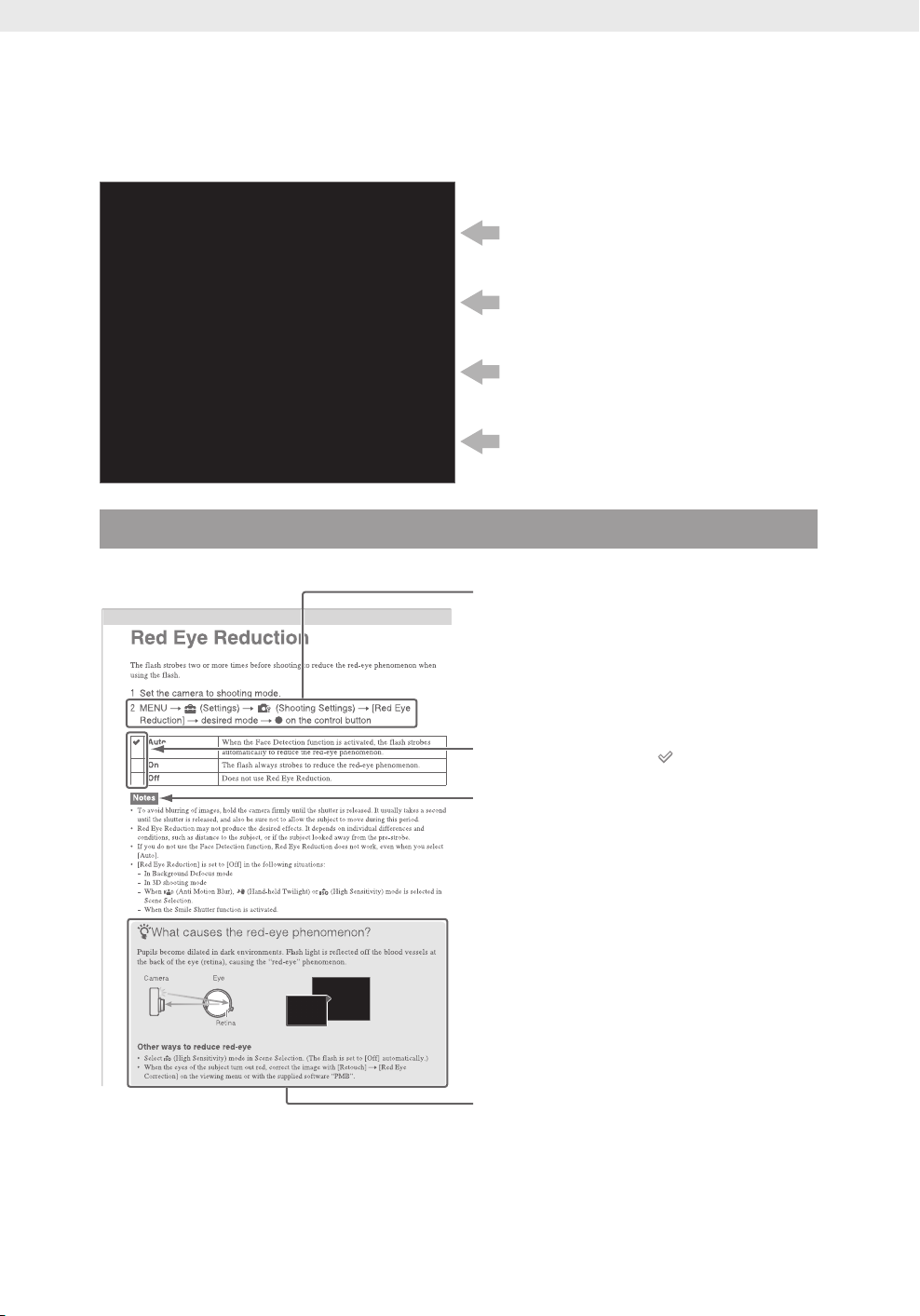
Как да използвате това ръководство
За да преминете директно към раздела, вижте информацията, указана в горния десен ъгъл.
Това е удобно, когато търсите функция, която желаете да прегледате.
contents
Table of
Търсене на информация по функция.
Operation
Search
Търсене на информация по операция.
MENU/Settings
Search
Index
Маркировки и забележки използвани в това ръководство
Търсене на информация в списък с
опции на MENU/Настройки.
Търсене на информация по ключова
дума.
В това ръководство последователност от операции се показва чрез
стрелки (t). Трябва да докосвате
опциите на екрана в указания ред.
Маркировките са показани във вида, в
който се извеждат в настройките по
подразбиране на фотоапарата.
Настройките по подразбиране са
означени с маркировка
.
Показва предупреждения и ограничения, свързани с правилната употреба
на фотоапарата.
z Показва информация, която е полез-
но да знаете.
BG
2
Page 3
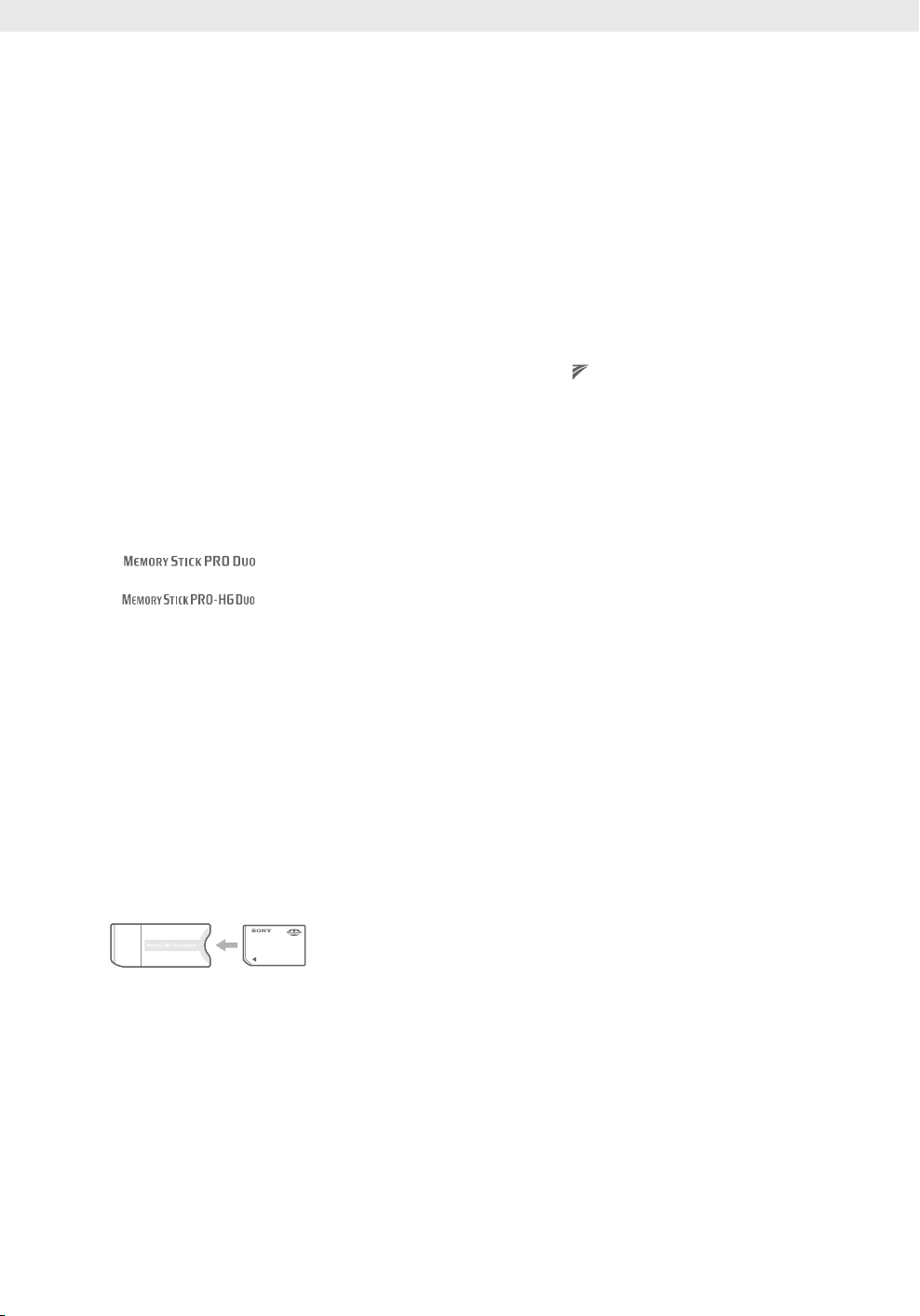
Забележки относно употребата на
фотоапарата
Видове карти с памет, които можете
да използвате (продават се отделно)
Следните карти с памет са съвместими
с вашия фотоапарат: “Memory Stick PRO
Duo” носители, “Memory Stick PRO-HG Duo”
носители, “Memory Stick Duo” носители,
SD карти с памет, SDHC карти с памет и
SDXC карти с памет.
Не можете да използвате MultiMedia карта.
“Memory Stick Duo”, “Memory Stick PRO Duo”
и “Memory Stick PRO-HG Duo” са означени в
това ръководство с името “Memory Stick
PRO Duo”, а терминът “SD card” се отнася за карти с памет от вида SD, SDHC и
SDXC.
Мoжете да използвате SD карти с памет с •
капацитет до 64 GB с вашата видеокамера
и “Memory Stick Duo” с капацитет до 32
GB.
Когато записвате клипове, препоръчва-•
ме ви да използвате следните картови
носители:
– (“Memory Stick PRO
Duo” носител) (с маркировка Mark2.)
– (“Memory Stick PRO-HG
Duo” носител)
SD карта с памет, SDHC карта с памет –
или SDXC карта с памет (Class 4 или по-
бърза)
За подробности относно “Memory Stick •
Duo” носителя вижте стр. 158.
Когато използвате “Memory Stick Duo”
носител с гнездото за Memory Stick със
стандартен размер
Можете да използвате
Можете да използвате “Memory Stick Duo”
носител като го въведете в “Memory Stick
Duo” адаптер(продава се отделно)
Memory Stick
Duo адаптер
Функции вградени в този фотоапарат
Това устройство обяснява всяка от •
функциите за TransferJet-съвместими/
несъвместими устройства 1080 60i-съвместими устройства и 1080 50i-съвместими
устройства.
За да проверите дали вашия фотоапарат
поддържа функция TransferJet и дали е 1080
60i-съвместим или 1080 50i-съвместим,
проверете следните маркировки от долната страна на фотоапарата.
Устройства съвместими с функция
TransferJet: (TransferJet)
1080 60i-съвместими устройства: 60i
1080 50i-съвместими устройства: 50i•
Не гледайте 3D изображения заснети с
този фотоапарат на 3D съвместими монитори за дълги периоди от време.
Когато преглеждате 3D изображения •
заснети с този фотоапарат на 3D съвместими монитори, может да усетите
дискомфорт под формата на напрежение в
окото, умора или замайване. За да предотвратите появата на тези симптоми,
препоръчваме ви да правите чести и
кратки почивки. Въпреки това, препоръчваме да определите за себе си дължината
и честотата на почивките, които са ви
нужни, защото те са индивидуални. Ако
усетите какъвто и да било дискомфорт,
спрете прегледа на 3D изображения, докато се почувствате по-добтре и се консултирайте с лекар ако се налага. Също така
прочетете внимателно инструкциите за
употреба приложени към устройството
или софтуерът, които използвате с вашия
фотоапарат. Моля обърнете внимание, че
детското зрение все още се развива (това
се отнася особено за деца по 6-годишна възраст). Консултирайте се с педиатър или
офталмолог преди да позволите на детето
си да гледа 3D изображения и се уверете, че
той/тя спазва горните препоръки, когато
гледа 3D изображения.
Забележки за батериите
Заредете батериите (приложени в комплекта) •
преди да използвате фотоапарата за първи път.
Батериите могат да бъдат зареждани дори ко-•
гато не са напълно разредени. Също така, дори
батериите да не са заредени докрай, можете да
използвате устройството и с частично заредени батерии.
Ако не планирате да използвате батериите за •
дълъг период от време, изразходвайте заряда им
докрай и ги извадете от фотоапарата, а след
това ги съхранявайте на хладно и сухо място.
Така ще запазите функциите на батериите.
За подробности относно батериите, който •
можете да използвате, вижте стр. 160..
BG
3
Page 4
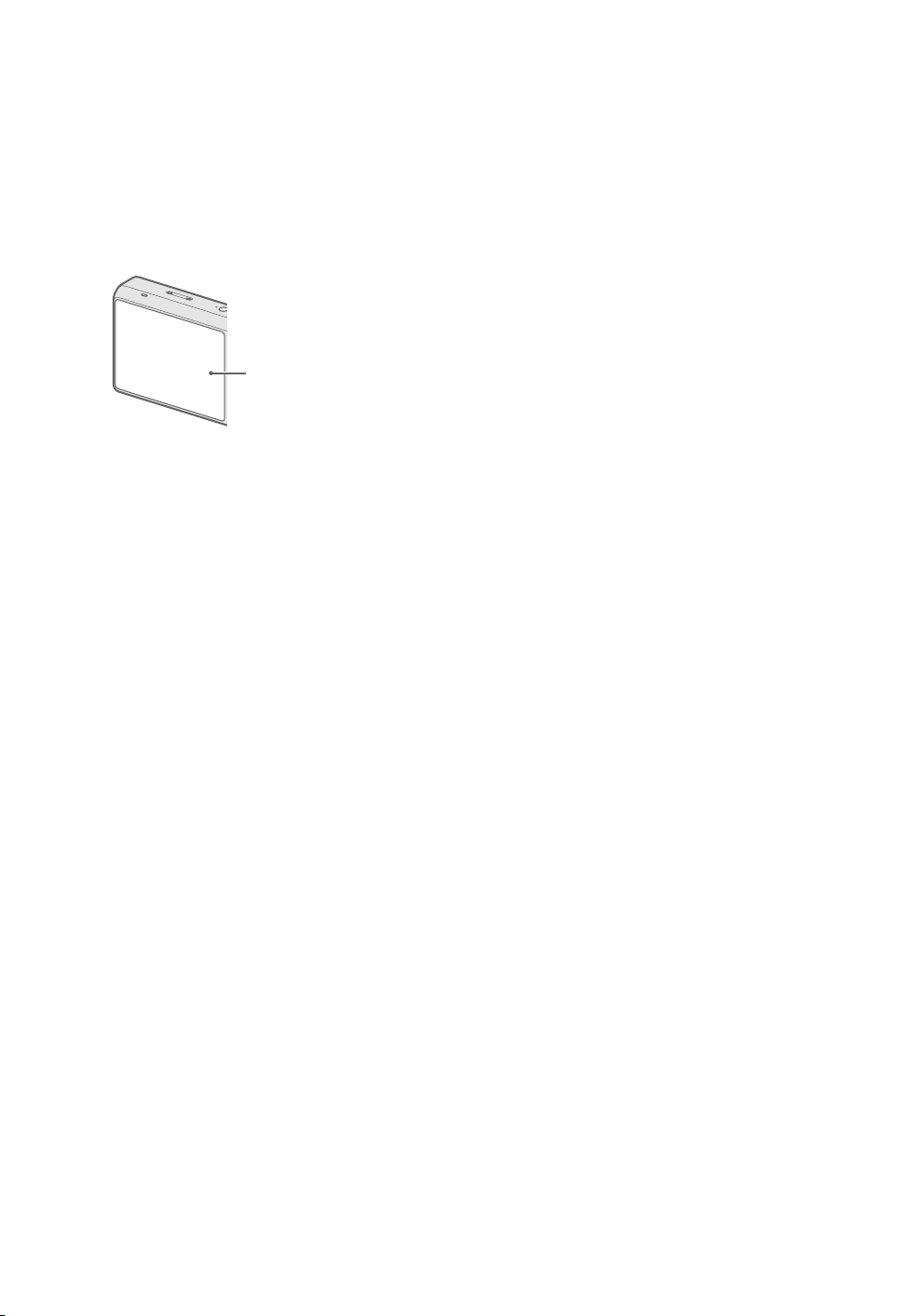
Забележки за LCD екрана и обектива
LCD екранът и LCD визьорът са произ-•
ведени по високо прецизна технология,
така че ефективният брой пиксели е
над 99.99%. Възможно е обаче върху LCD
екрана да се появят малки черни и/или ярки
петънца (бели, червени, сини или зелени
на цвят). Появата на тези петънца е напълно нормална в процеса на снимане и по
никакъв начин не влияе върху записаното
изображение.
Черни, бели, червени, сини
или зелени петънца
Излагането на LCD екрана или обектива на •
пряка слънчева светлина и за дълъг период
от време може да причини неизправност.
Внимавайте, когато поставяте фотоапарата в близост до прозорец или на
открито.
Не натискайте силно LCD екрана. Това •
може да причини неизправност и екранът
да загуби цветовете си.
Възможно е, когато снимате в студени •
условия, на LCD екрана да се появят остатъчни образи. Това не е неизправност.
Внимавайте да не ударите някъде обекти-•
ва и не прилагайте сила върху него.
Кондензация на влага
Ако фотоапаратът бъде внесен директно •
от студено на топло място, възможно е
във вътрешността на устройството да
се получи кондензация на влага. Това може
да причини неизправност във функционирането на устройството.
Ако се получи кондензация на влага, из-•
ключете фотоапарата и изчакайте около
един час, за да се изпари влагата. Обърнете
внимание, че ако записвате изображения,
докато във вътрешността на фотоапарата има кондензирала влага, е възможно
изображенията да се запишат неясно.
Изображенията, използвани в
Наръчника
Изображенията, използвани като примерни в
този Наръчник, са репродукции и не са
истинските изображения, заснети с този
фотоапарат.
Забележки за възпроизвеждането на
клипове на други устройства
Този фотоапарат използва MPEG-4
AVC/H.264 High Profile за запис в AVCHD
формат.
Клипове записани посредством този фотоапарат във формат AVCHD не могат да се
възпроизвеждат на следните устройства.
Само устройства съвместими с AVCHD –
формат, които обаче не са съвместими с High
Profile;
Устройства, които не са съвместими с AVCHD –
формат.
Този фотоапарат използва също така MPEG4 AVC/H.264 Main Profile за запис в МР4
формат. Поради тази причина, записи извършени в МР4 формат посредством този
фотоапарат не могат да се възпроизвеждат
на устройства, които не поддържат MPEG4 AVC/H.264.
BG
4
Page 5
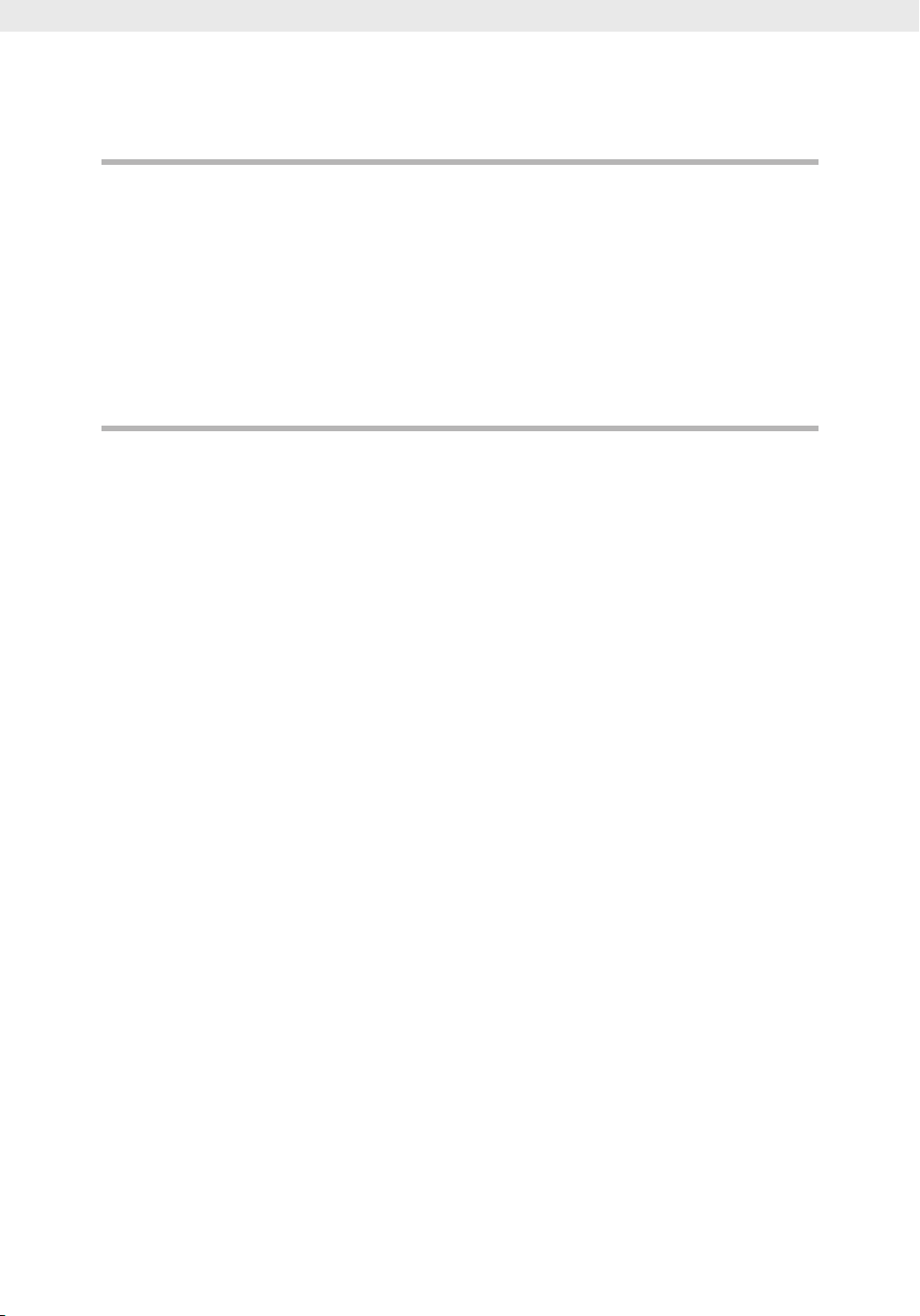
Съдържание
Забележки относно използването на
фотоапарата
Как да използвате този наръчник .......................................2
Забележки относно използването на фотоапарата .........3
Търсене по операции ...............................................................9
Търсене по MENU/Настройки .............................................. 12
Идентификация на частите ................................................16
Списък с икони, които се извеждат на екрана ................. 17
Използване на вградена памет ...........................................19
Запис
Използване на диска за избор на режим ............................20
Интелигентна автоматична настройка ..........................21
По-висша настройка .............................................................22
Режим на премахване на фокуса от фона .........................24
Автоматично програмиране ...............................................25
Избор на сцена .......................................................................26
Подводно панорамно заснемане ..........................................29
Режим заснемане на клип .....................................................31
Zoom .........................................................................................32
Проследяващ фокус ................................................................33
DISP (Настройки на екранния дисплей) ..............................34
Светкавица.............................................................................36
Разпознаване на усмивка ......................................................37
Самостоятелен таймер ......................................................38
Бутон Burst .............................................................................40
Бутон MOVIE (Клип) ..............................................................41
BG
5
Page 6
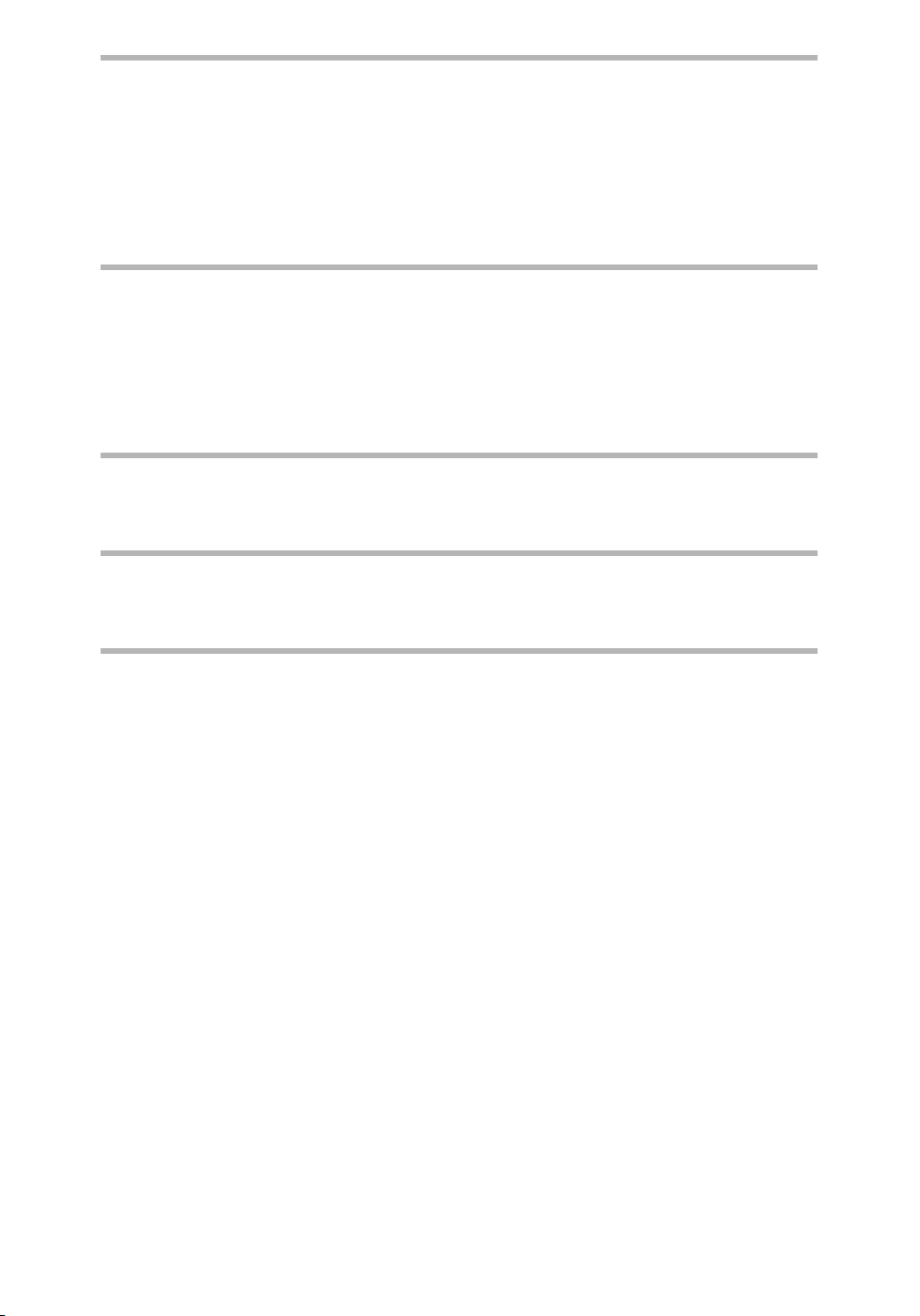
Преглед
Преглед на снимки ................................................................42
Zoom при възпроизвеждане .................................................43
Индекс с изображения ..........................................................44
Изтриване ...............................................................................45
Преглед на изображения в режим burst .............................47
Преглед на видеоклип ............................................................49
3D изображения
3D функции. .............................................................................51
3D заснемане ..........................................................................53
Стереоскопичен преглед на изображения заснети с ре-
жим Sweep Multi Angle ...........................................................55
Преглед на 3D изображения на телевизо ..........................56
MENU (Запис)
MENU опции (Запис ..............................................................12
MENU (Преглед)
MENU опции (Преглед) .......................................................... 13
Настройки
Опции за настройки .............................................................. 14
BG
6
Page 7
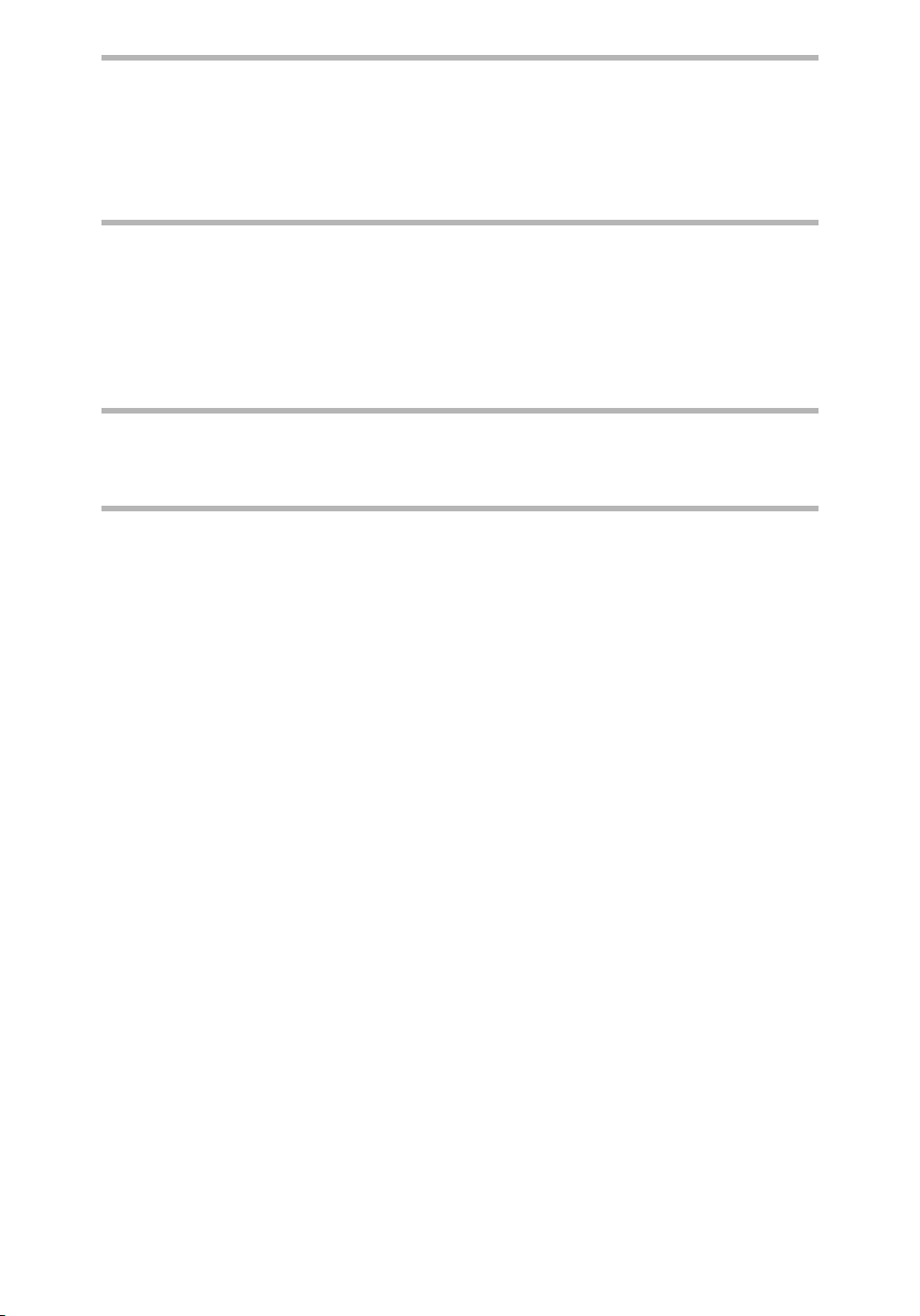
Телевизор
Преглед на изображения на SD телевизор ......................127
Преглед на изображения на HD телевизор ......................128
Преглед на изображения на BRAVIA-Sync съвместим
телевизор ..............................................................................131
Компютър
Използване на компютър .................................................... 133
Използване на софтуера ....................................................134
Свързване на фотоапарата с компютър ........................ 136
Използване на изображения с медийни услуги ................138
Създаване на диск с клипове .............................................140
Отпечатване
Отпечатване на снимки ....................................................143
Отстраняване на проблеми
Отстраняване на проблеми ...............................................144
Предупредителни индикатори и съобщения ................... 152
BG
7
Page 8
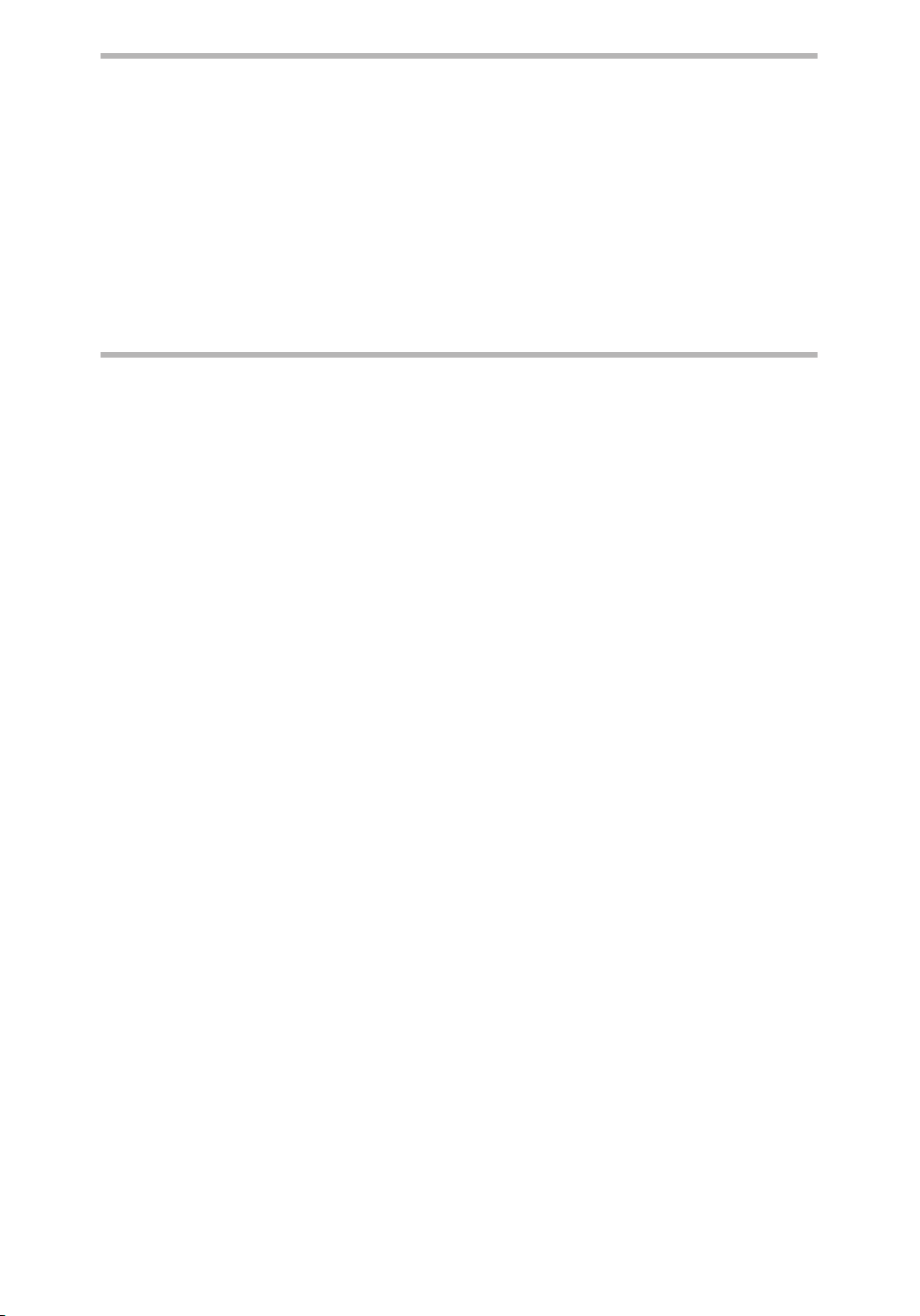
Други
Използване на фотоапарата зад граница ....................... 157
Карта с памет .....................................................................158
Батерия .................................................................................160
Зарядно устройство за батерии ......................................161
Intelligent Pantilter ..................................................................162
AVCHD формат .....................................................................163
TransferJet стандарт ...........................................................164
Брой на неподвижните изображения и възможно
време за запис на клиповe .................................................165
Предпазни мерки ..................................................................167
Азбучен указател
Азбучен указател .................................................................168
BG
8
Page 9
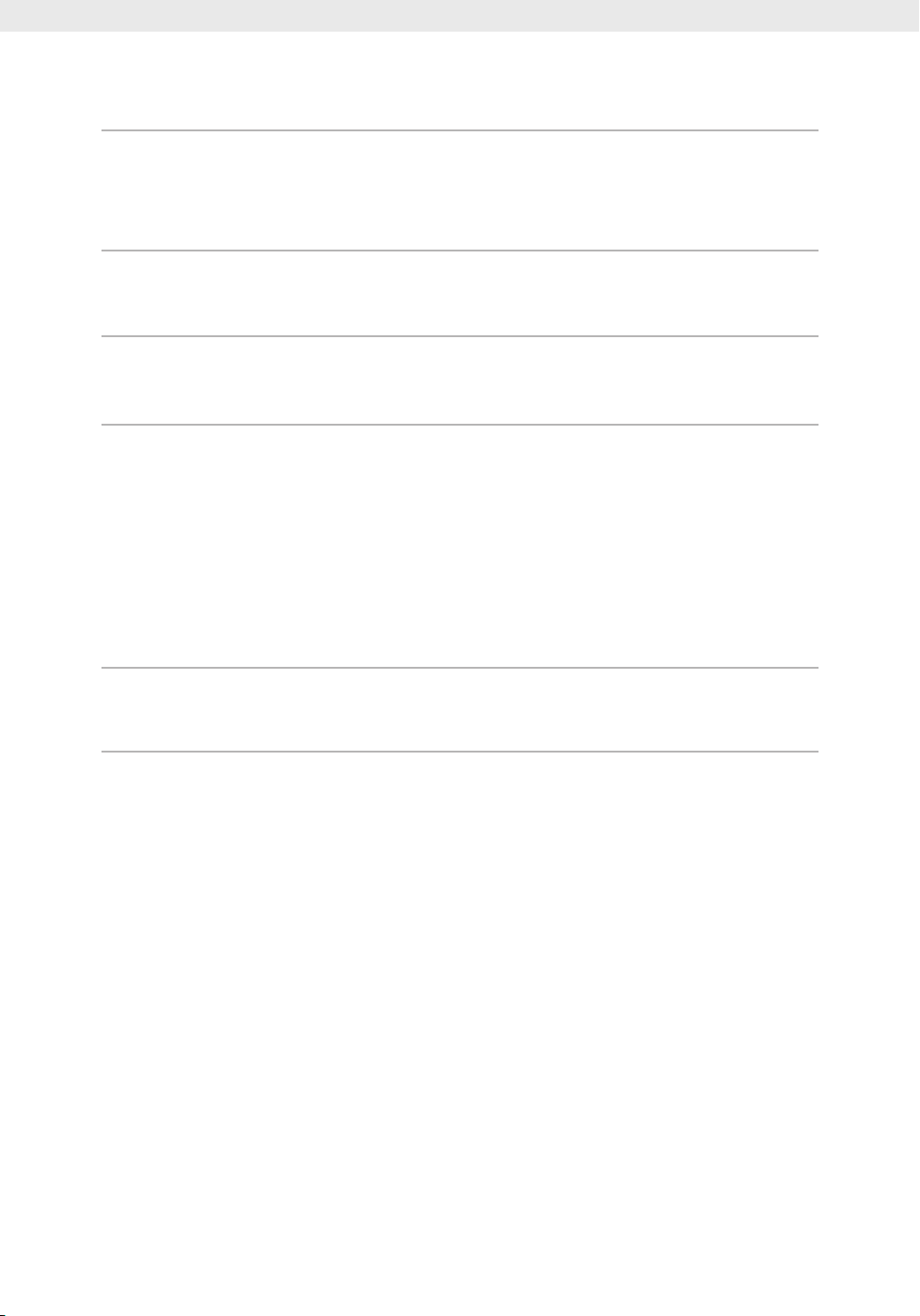
Търсене по операции
Настройки според
фотоапарата
Заснемане на клипове
Заснемане на 3D изображения
Заснемане на портретни
изображения
Заснемане на панормани
изображения
Интелигентна автоматична настройка . 21
По-висша настройка ..................................... 22
Избор на сцена .............................................. 26
Разпознаване на сцена ................................. 74
Режим клип ..................................................... 31
Бутон Movie .................................................... 41
Формат за клип ............................................. 95
3D панорамни изображения ......................... 53
Заснемане от няколко ъгъла ....................... 53
Дефокусиране на фон ...................................24
Тен ................................................................... 26
Мек запис ....................................................... 26
Портрет при нощни условия ....................... 26
Разпознаване на усмивка ............................. 37
Разпознаване на сцена ................................ 74
Разпознаване на лице ................................... 78
Функция Разпознаване на премигване ....... 80
Намаляване на ефекта на червените
очи 100
Панорама ........................................................ 29
Заснемане на движещи се
изображения
Режим клип ..................................................... 31
Проследяване на фокус ................................. 33
Burst ................................................................. 65
BG
9
Page 10
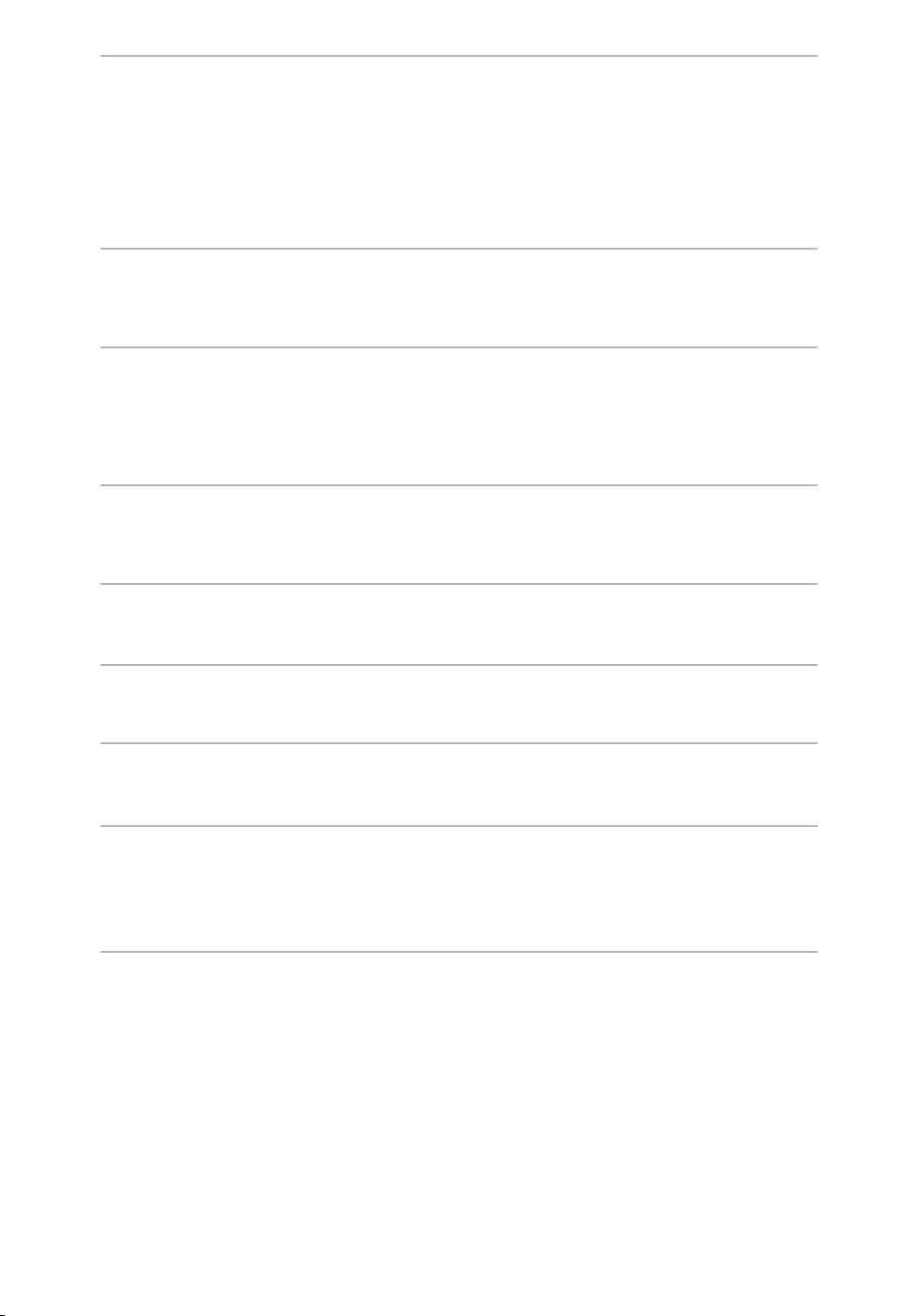
Заснемане без размазване
Заснемане без размазване
Запис в режим Предотвратяване на замъгля-
ването ............................................................ 26
Запис при нощни условия от ръка ............. 26
Висока чувствителност ............................. 27
Таймер за автоматично включване с 2-се-
кундно забавяне ............................................. 38
ISO 68
Заснемане със задно
осветяване
Заснемане на тъмни места
Промяна на позицията за
фокусиране
Промяна на размера/
качеството на изображение
Промяна в дисплея на екрана
Изтриване на изображение
HDR корекция при задно осветяване ......... 26
Принудителна светкавица .......................... 36
Разпознаване на сцена ................................. 74
Запис в режим Предотвратяване на
замъгляването ............................................... 26
Висока чувствителност ............................. 27
Бавна синхронизация .................................... 36
ISO ................................................................... 68
Проследяване на фокуса ............................... 33
Фокусиране ................................................... 71
Разпознаване на лице .................................. 78
Качество/размер на изображение/панорамно
изображение ................................................... 62
DISP (Screen Display Settings) ..................... 34
Упътване за функции ..................................104
Изтриване ............................................... 45, 90
Форматиране ................................................119
10
Извеждане на увеличено
изображение
Възпроизвеждане на серия
от изображения в поредност
BG
Zoom при възпроизвеждане .......................... 43
Отрязване ...................................................... 89
Редактиране на изображения
Ретуш .............................................................. 89
Слайдшоу .........................................................81
Page 11
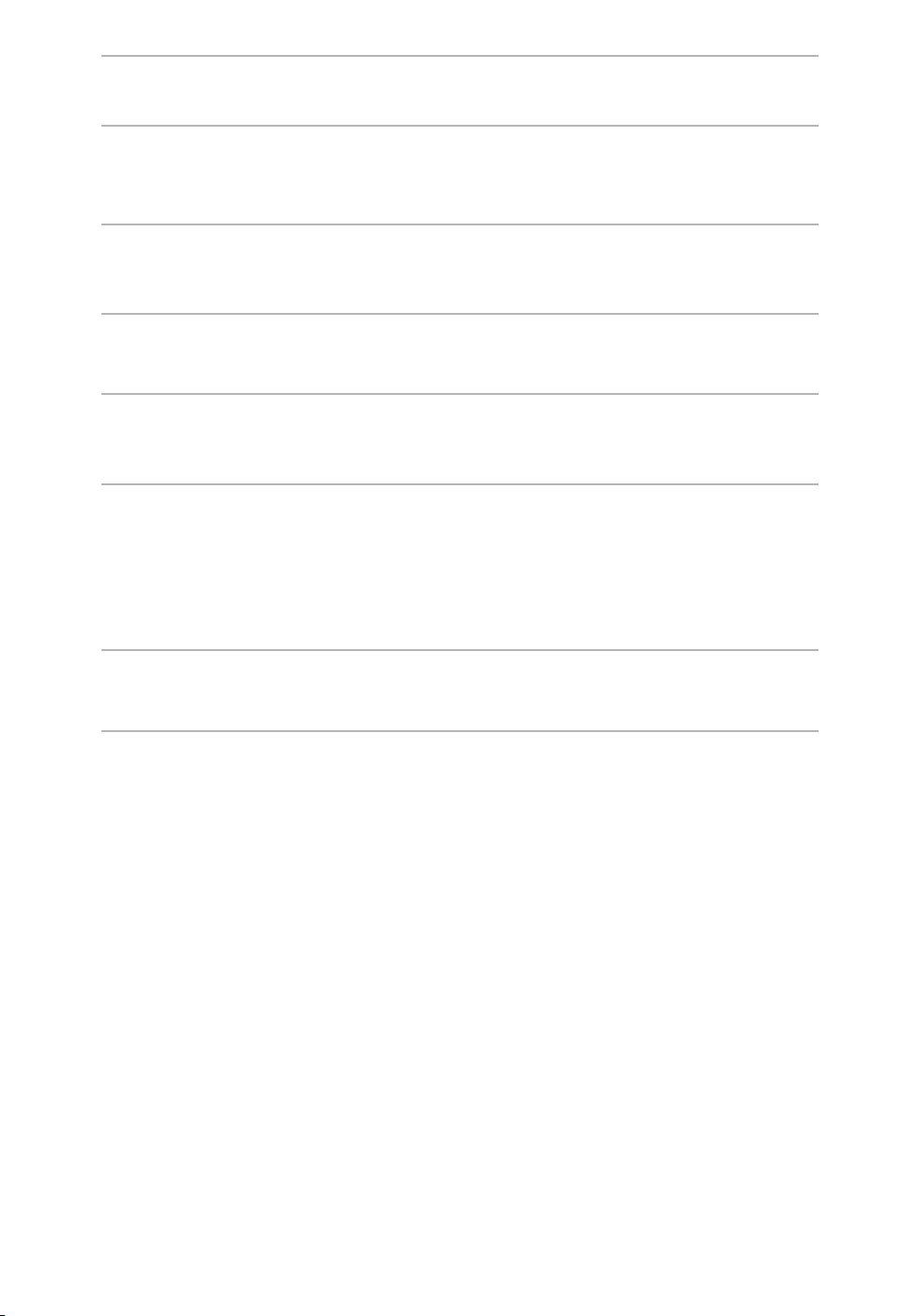
Преглед на 3D изображения
Стереоскопичен преглед на изображения
заснети в режим Sweep Multi Angle ........... 55
Отпечатване на изображения
с дати
Промяна на настройките за
час и време
Настройки за нулиране
Отпечатване на изображения
Преглед на телевизор
Създаване на диск с клип в
AVCHD формат
“PMB (Picture Motion Browser)” ....................134
Настройка на областта .............................125
Настройка на датата и часа ....................126
Нулиране ........................................................107
Отпечатване................................................143
Преглед на изображения на 3D
телевизор ....................................................... 56
Преглед на изображения на SD
телевизор .....................................................127
Преглед на изображения на HD
телевизор .....................................................128
Създаване на диск с клипове ......................140
Изформация относно
допълнителните аксесоари
Intelligent Pantilter .......................................... 162
11
BG
Page 12
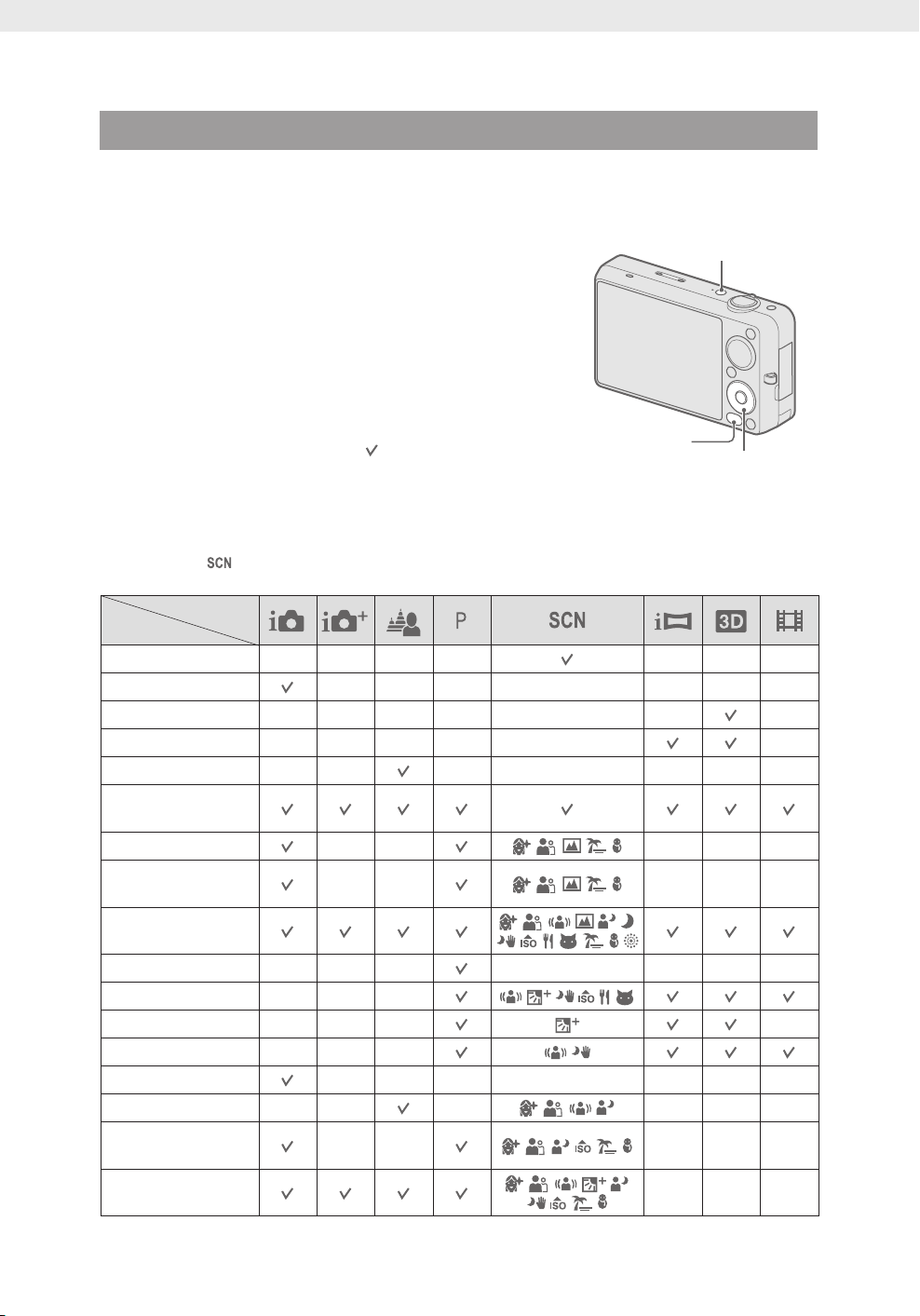
Търсене в MENU/Настройки
MENU опции (Запис)
Можете лесно да изберете различни функции за запис от бутон MENU.
Натиснете бутон ON/OFF (захранване) и настройте 1
фотоапарата в режим на заснемане.
Натиснете бутон MENU, за да изведете екрана с
2
менюто.
Изберете желания режим посредством бутони
3
v/V/b/B на контролния бутон.
Докоснете бутон MENU, за да изключите екрана с
4
менюто.
В таблицата по-долу индикацията
обозначава настройки,
които могат да бъдат променени, докато индикация –
указва настройки, които не могат да бъдат променяни. В зависимост от режима на заснемане, някои настройки могат
да бъдат ограничени или фиксирани. За подробности вижте
страницата за всяка опция.
Иконите под показват възможните режими.
бутон MENU
бутон ON/OFF
(захранване)
Контролен
бутон
Диск за избор на
режим
Опции в менюто
Избор на сцена
Режим лесен запис
3D заснемане
Посока на снимане
Ефект на дефокусиране
Размер на изображение-
то: панорама/качество
Настройки за Burst
Интервал за запис
Burst
EV
ISO
Баланс на белия цвят
Фокус
Режим на измерване
Разпознаване на сцена
Ефект на тен
Чувствителност при
разпознаване на усмивка
Разпознаване на лице
———— ———
——— — ———
———— — — —
———— — —
—— — — ———
—— ———
—— ———
——— — ———
———
——— —
———
——— — ———
—— — ———
—— ———
———
12
BG
Page 13
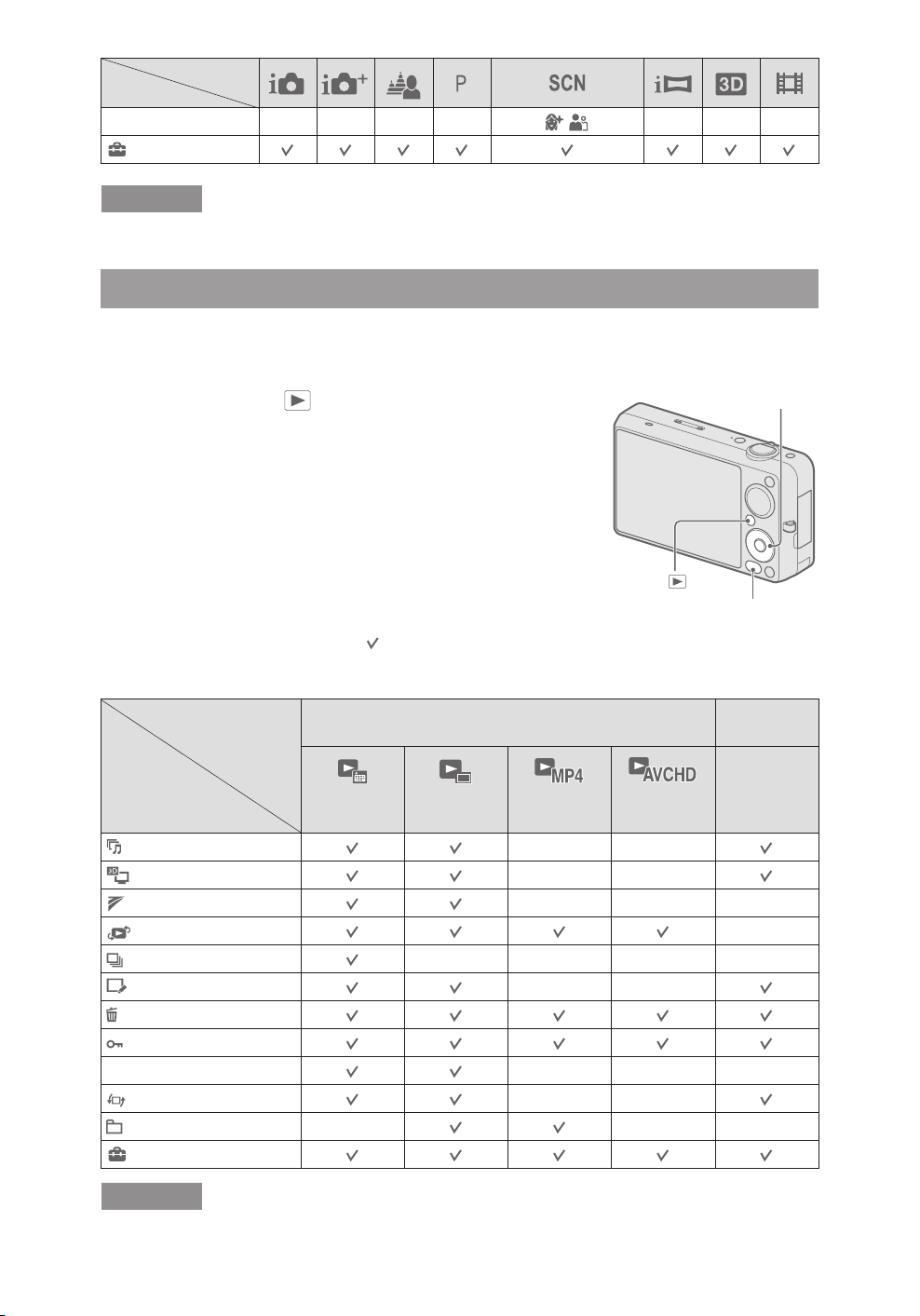
Диск за избор на
Опции в менюто
Ф-я против примигване
режим
———— ———
(Настройки)
Забележки
[Quality] се извежда само когато [Movie format] е в положение [AVCHD]•
На екрана се извеждат само възможните опции за всеки от режимите.•
Опции в менюто (Преглед)
Можете лесно да изберете различни функции за преглед от бутон MENU.
Контролен
1 (Възпроизвеждане), за да
Натиснете бутона
преминете в режим на възпроизвеждане.
Докоснете бутон MENU, за да изведете екрана с
2
менюто.
Изберете желания режим посредством бутони
3
v/V/b/B на контролния бутон.
Докоснете центъра
4 z на контролния бутон.
Бутон
(Възпроизвеждане)
В таблицата по-долу индикацията обозначава настройки, които могат да бъдат променени, докато индикация – указва настройки, които не могат да бъдат променяни.
бутон
бутон MENU
Режим за преглед Карта с памет
Опции в менюто
(Изреждане на изображения)
(3D преглед)
(Изпратено с TransferJet)
(Режим за преглед)
(Извеждане на Burst група)
(Ретуш)
(Изтриване)
(Защита)
DPOF
(Завъртане)
(Избор на папка)
(Настройки)
Забележки
На екрана се извеждат само възможните опции за всеки от режимите.•
Преглед по
дати
Вградена
памет
Преглед по
папка (снимки)
————
Преглед по
папка (MР4)
——
——
———
——
———
——
AVCHD
преглед
———
Преглед по
папки
—
13
BG
Page 14
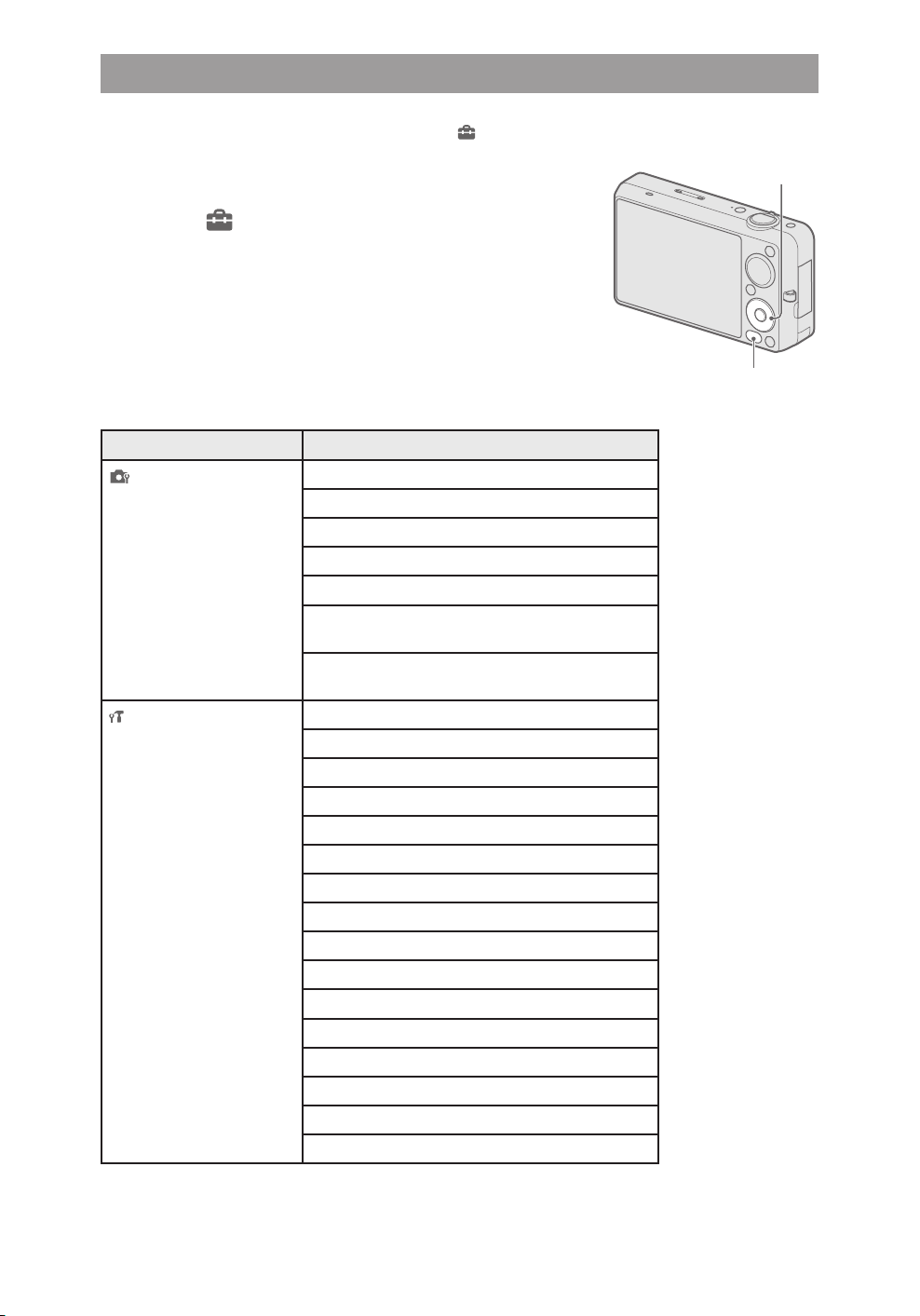
Опции за настройки
Можете да промените настройките на екрана (Настройки).
Натиснете бутон MENU, за да изведете екрана с ме-
1
нюто.
Изберете
2 (Настройки) посредством V на контрол-
ния бутон, след това докоснете z в центъра на контролния бутон, за да изведете екрана с настройки.
Изберете желания режим посредством бутони
3 v/V/
b/B и след това натиснете z.
Изберете желаната настройка и след това докоснете
4
z.
Категории Опции
Настройки за
запис
Основни
настройки
Формат на клип
AF Illuminator (AF осветление)
Grid Line (Решетка)
Digital Zoom (Цифров Zoom)
Auto Orientation (Автоматична ориентация)
Red Eye Reduction (Намаляване на ефекта на
червените очи)
Blink Alert (Предупреждение за разпознато
премигване)
Beep (Звуков сигнал)
Language Setting (Настройки за езика)
Function Guide (Упътване с функциите)
Display Color (Извеждане на цвят)
Demo Mode (Режим на демонстрация)
Initialize (Нулиране)
HDMI Resolution (HDMI рзолюция)
CTRL FOR HDMI
COMPONENT (Видео изход)
USB Connect (USB свързване)
LUN Settings (Настройки за LUN)
Download Music (Сваляне на музика)
Format Music (Форматиране на музика)
Power Save
TransferJet
Eye-Fi*
Контролен
бутон
бутон MENU
14
BG
Page 15
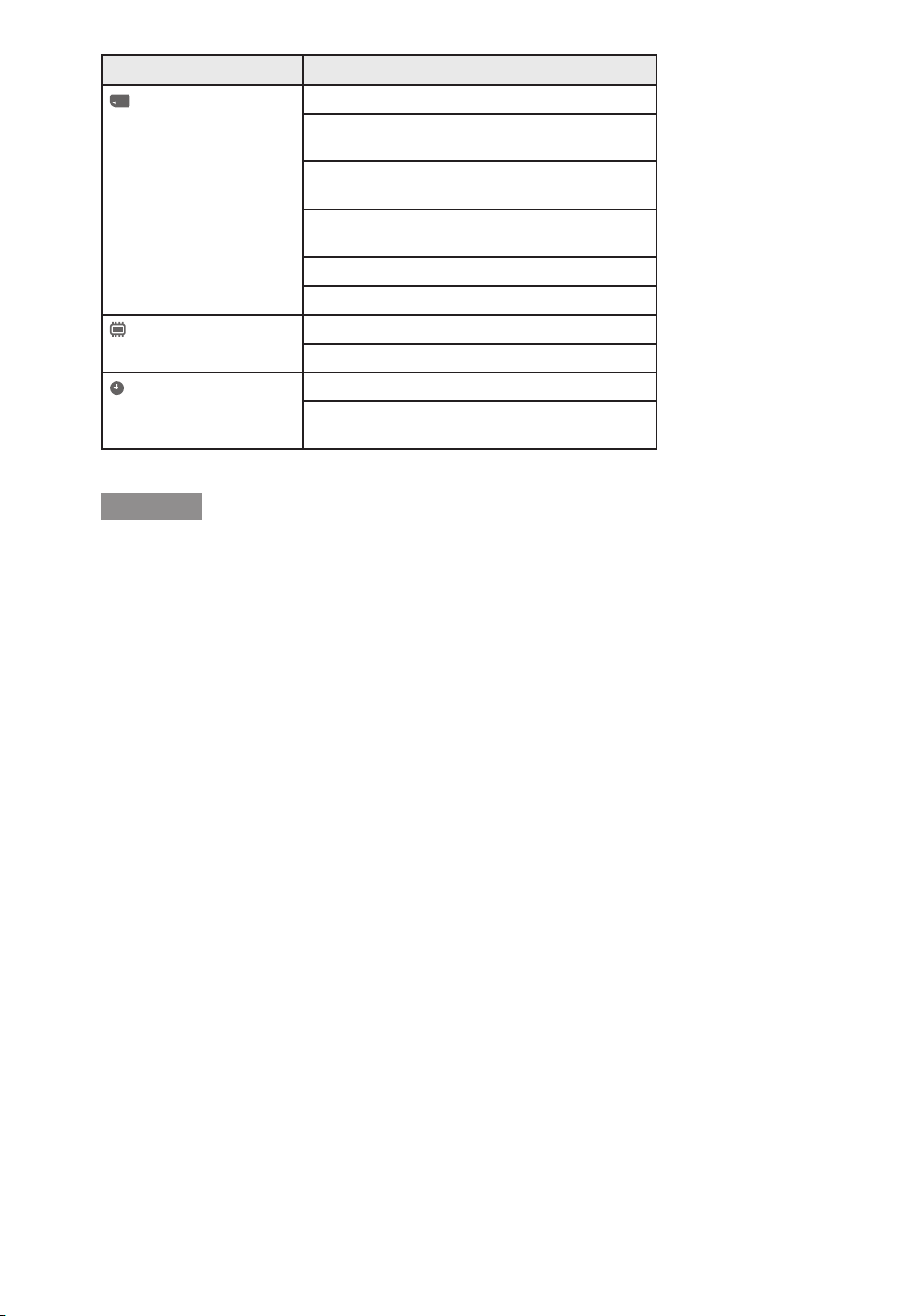
Категории Опции
Kaрта с памет
инструмент
Format (Форматиране)
Create REC.Folder (Съзадване на папка за
запис)
Change REC.Folder (Промяна на папка за
запис)
Delete REC.Folder (Изтриване на папка за
запис)
Copy (Копиране)
File Number (Номер на файл)
Инструмент на
вградената памет
Настройки на часа
Format(Форматиране)
File Number (Номер на файл)
Area Setting (Настройка на областта)
Date & Time Setting (Настройка за датата и
часа)
* [Еye-Fi] се появява само когато е въведена Eye-Fi карта (продава се в търговската мрежа).
Забележки
[Shooting Settings] (Настройки за запис) се извежда единствено в случаите, когато въведете настройки-•
те от режима за запис.
[Memory Card Tool] (Инструмент за карта с памет) се извежда само в случаите, когато заредите карта •
с памет във фотоапарата; [Internal Memory Tool] (Инструмент на вградената памет) се извежда само
когато в устройството няма заредена карта с памет.
15
BG
Page 16
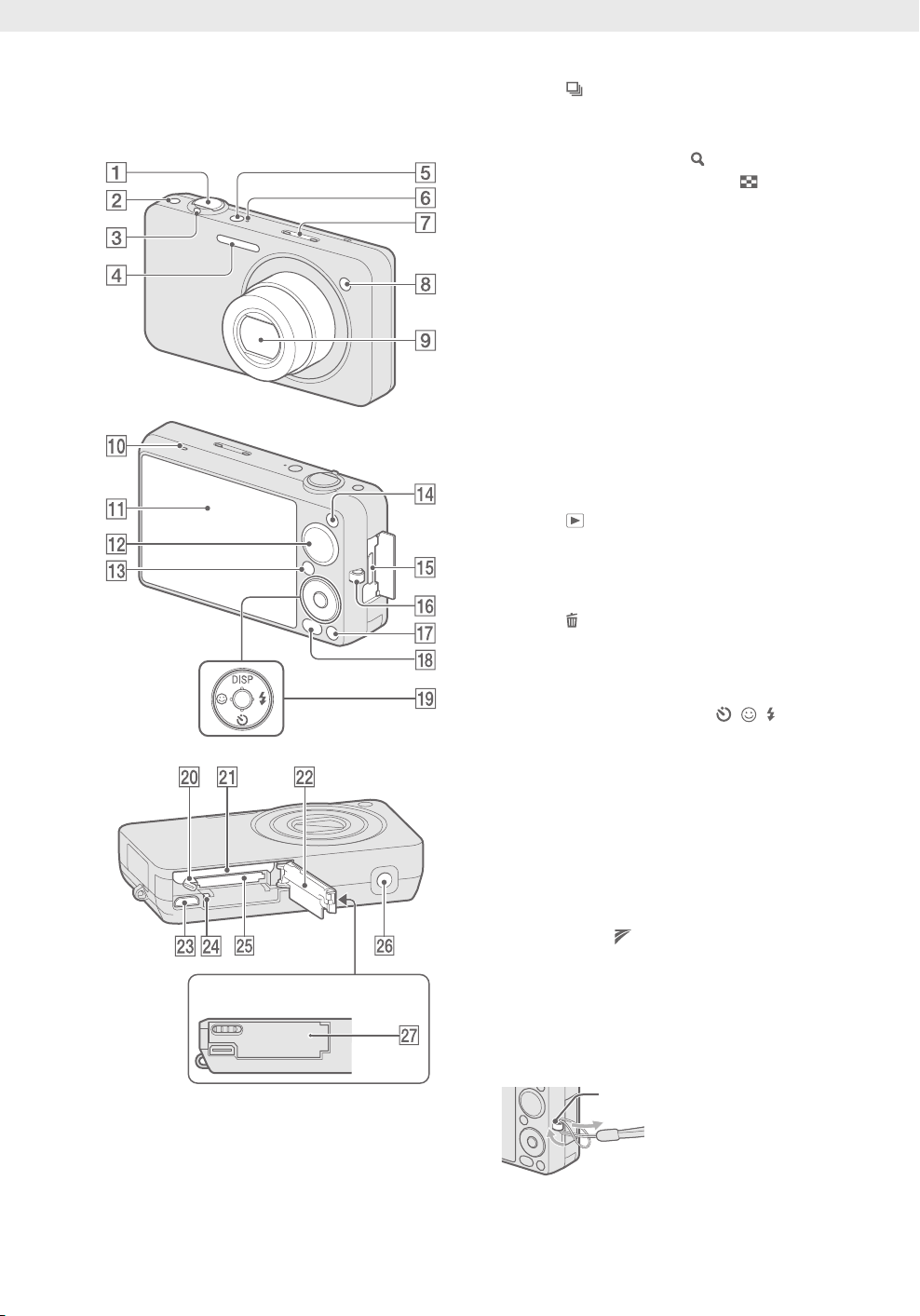
Преглед на частите
Фотоапарат
Бутон на затвораA
Бутон B (Burst)
За заснемане: Лостче zoom (W/T)
C
(32)
За преглед: лостче за (Zoom при
възпроизвеждане)/Лостче (Индекс) (43, 44)
Светкавица
D
Бутон ON/OFF (Захранване)E
Лампичка на захранванетоF
МикрофонG
Лампичка за таймера за автома-H
тично изключване/Лампичка за
затвора за усмивката/AF илюминатор
Обектив
I
ВисокоговорителJ
LCD екранK
Диск за избор на режим (20)L
Бутон M (Възпроизвеждане) (42)
Бутон MOVIE (клип) (41)
N
HDMI конекторO
Кукичка за ремъка за китката*P
Бутон Q (Изтриване) (45)
Бутон MENU (12)
R
Контролен бутонЮS
Меню включено: v/V/b/B/z
Меню изключено: DISP/ / /
Променлив фокус
Лост за изваждане на батерията
T
Гнездо за зареждане на батериятаU
Капаче за батерия/карта с паметV
Мулти конекторW
Лампичка за достъпX
Гнездо за карта с паметY
Гнездо за стативZ
wj
Маркировка (TransferJet) (85, 116)
16
BG
Капаче
* Използване на ремъка за китката
Ремъкът за китката е фабрично прикрепен
към фотоапарата.
Прекарайте ръката си през примката, за да
предотвратите повреда във фотоапарата,
причинена от случайно изтърване.
кукичка
Page 17
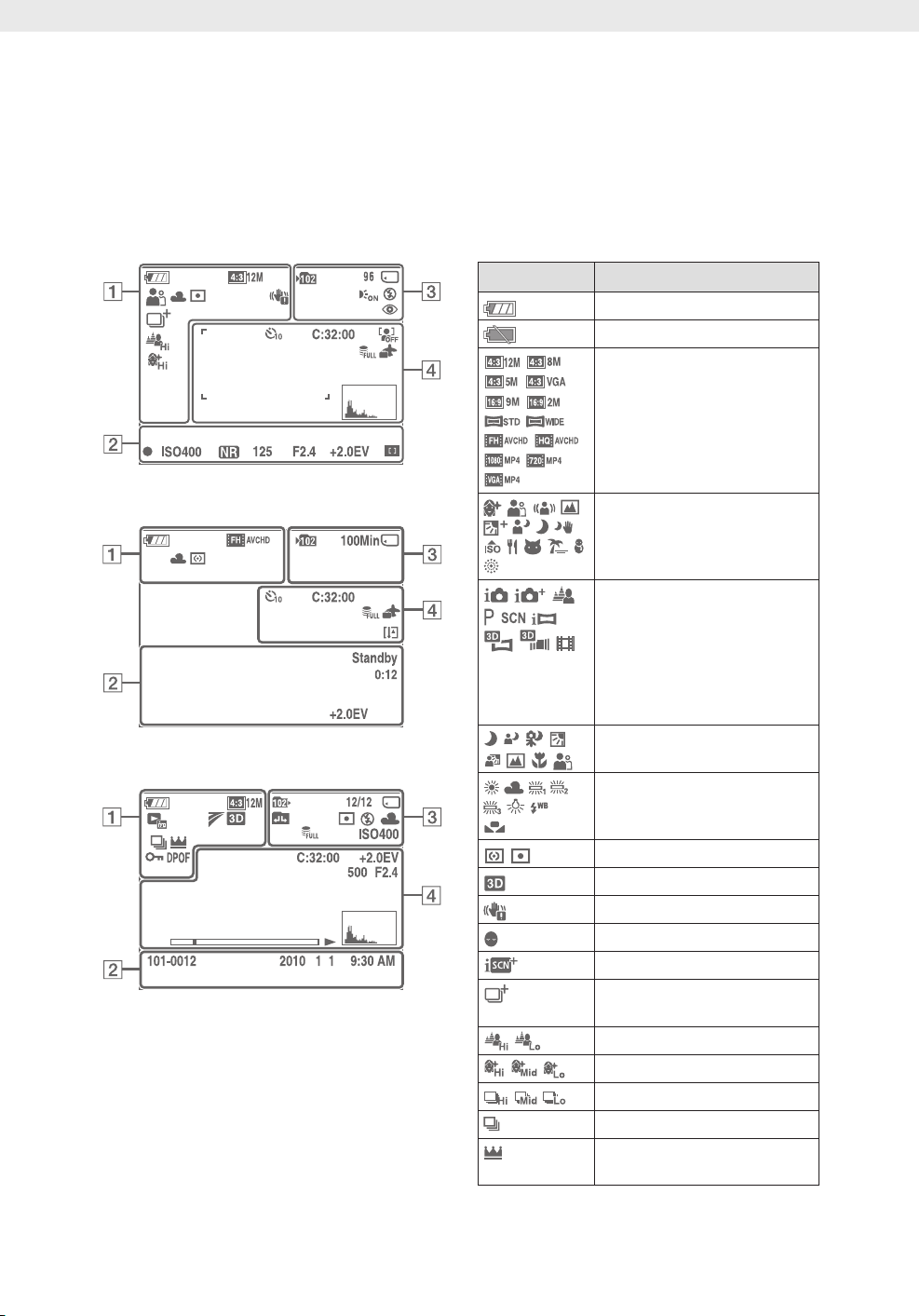
Списък с икони, които се извеждат на екрана
Иконите се извеждат на екрана, за да покажат състоянието на фотоапарата. Възможно е
позицията на изведените икони да се различава в зависимост от режима на запис.
Когато записвате снимки
Когато записвате видеклипове
Когато възпроизвеждате
A
Дисплей Индикация
Оставащ заряд на батерията
Слаб заряд на батерията
Размер на изображението/размер
на панорамното изображение/
Качество
Избор на сцена
Режим на заснемане (Интелигентна автоматична настройка/По-висша автоматична
настройка/ Отнемане на фокуса
от фона/Автоматична програма/Избор на сцена/Панорамно
изображение/3D панорамно
заснемане/Sweep Multi Angle/
Режим заснемане на клип)
Икона за режим на избор на
сцена
Баланс на белия цвят
Режим на измерване
3D изображения
Предупреждение за вибрация
Функция срещу примигване
Разпознаване на сцена
Налагане на иконка при по-висша
настройка
Ефект на дефокусиране
Ефект на тен
Интервал при заснемане на burst
Запис на изображения в Burst
Основно изображение в Burst
групата
17
BG
Page 18
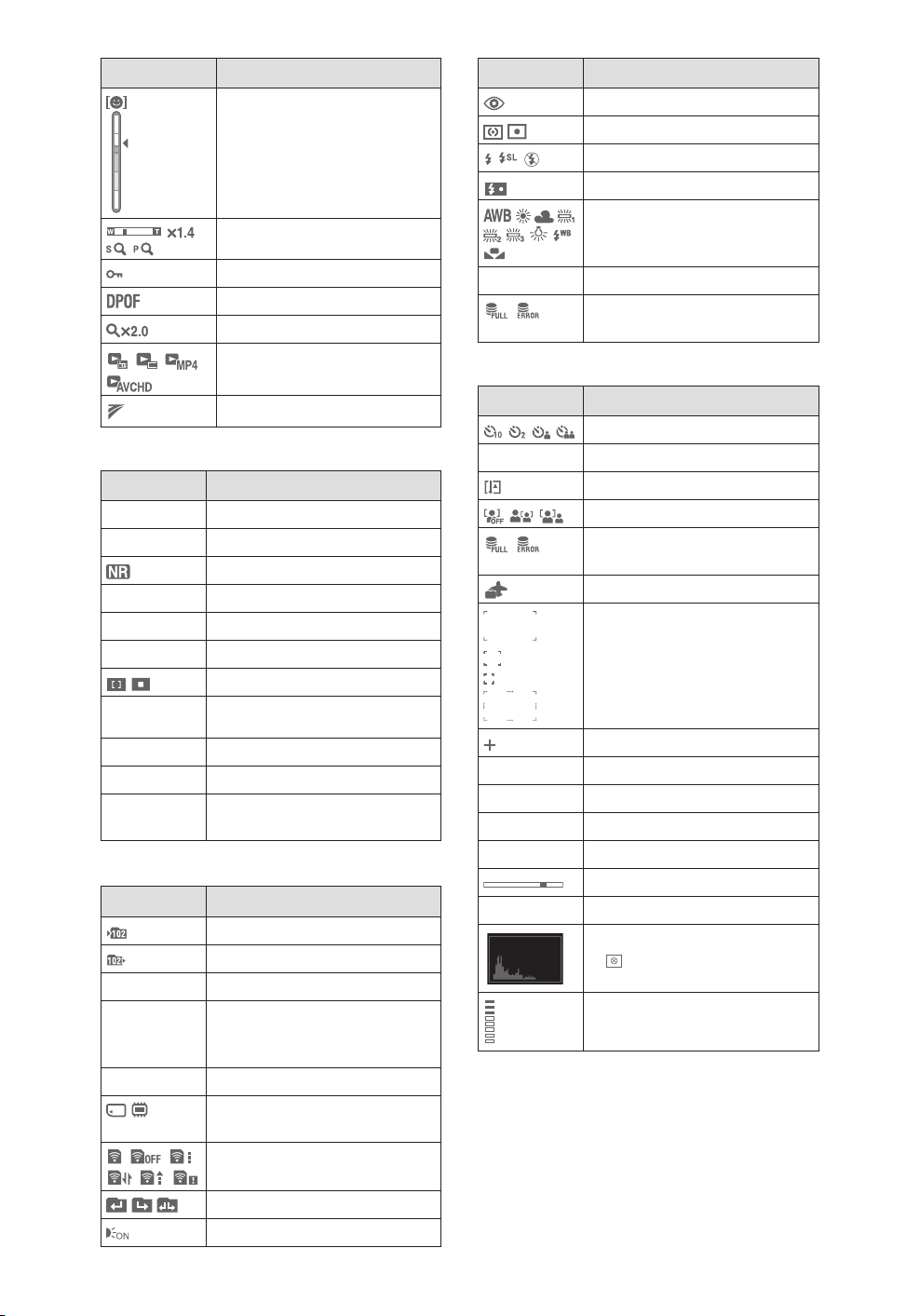
Дисплей
#
Дисплей
[
*40
'
&7
3&$
4UBOECZ
".
$
Дисплей
.JO
Индикация
Индикатор за замерване на
чувствителност при усмивка.
Скала за увеличение.
Защита
Знак за отпечатване (DPOF)
Zoom при възпроизвеждане
Режим на преглед
Настройки за TransferJet
Индикация
AE/AF заключване
ISO номер
NR бавен затвор
Скорост на затвора
Размер на диафрагмата
Стойност на експонацията
Фокус
Запис на видеоклип/Готовност
за запис на видеоклип
Време за запис (мин: сек)
Номер на папка-файл
Дата на запис/време за възпроиз-
веждане на изображение
Индикация
Папка за запис
Папка за възпроизвеждане
Оставащ бр. изображения за запис
Номер на изображение/Брой
изображения, записани в избраната папка
Време за запис
Носител за запис/ възпроизвеждане
(карта с памет, вградена памет)
Дисплей
*40
%
Дисплей
$
&7
'
/
Индикация
Намаляване ефекта “червени очи”
Режим на измерване
Режим на светкавицата
Зареждане на светкавицата
Баланс на белия цвят
ISO номер
Файлът за управление е пълен/
Предупреждение за грешка
Индикация
Таймер за самостоятелно включ.
Дисплей за самодиагностика
Прекомерно затопляне
Разпознаване на лице
Файлът за управление е пълен/
Предупреждение за грешка
Дестинация
AF рамка на визьора
Кръстче за прицелване
Стойност на експонация
Скорост на затвора
Стойност на диафрагмата
Възпроизвеждане
Индикаторна лента за възпроизвеждане
Брояч
Хистограма
• появява се когато дисплей
за хистограма е изключен.
Ниво на звука
18
BG
Дисплей за извеждане на Eye-Fi
Промяна на папка
AF илюминатор
Page 19
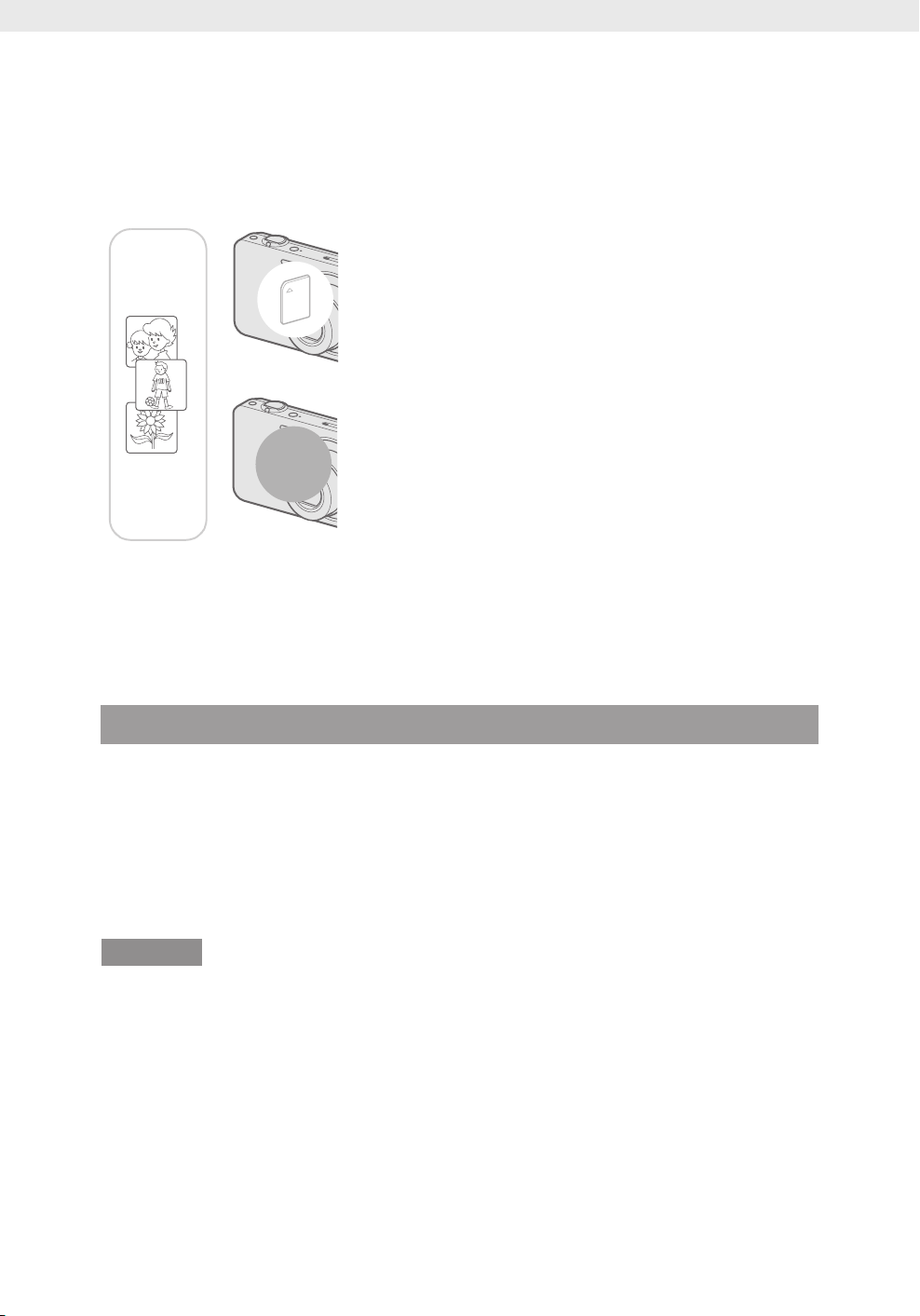
Използване на вградената памет
Вашият фотоапарат притежава 32 МВ вградена памет. Тази памет не може да се вади. Дори
когато във фотоапарата няма поставен карта с памет, можете да записвате изображения,
ако използвате вградената памет.
Когато заредите карта с памет
[Recording] (Запис): Изображенията се записват на карта-
B
B
Вградена
памет
та с памет .
[Playback] (Възпроизвеждане): Изображенията на картата с памет се възпроизвеждат.
[Menu, Settings, etc.] (Меню, Настройки и др.): Можете
да
извършвате различни операции с изображенията на картата
с памет .
Когато не сте заредили карта с памет
[Recording] (Запис): Изображенията се записват на вграде-
ната памет.
Не можете да записвате клипове във вградената памет със
следното качество или размер:
– [AVC HD 17M FH], [AVC HD 9M HQ]
– [MP4 12M], [MP4 6M].
[Playback] (Възпроизвеждане): Изображенията във вградената памет се възпроизвеждат.
[Menu, Settigs, etc.] (Меню, Настройки и др.): Можете да
извършвате различни операции с изображенията във вградената памет.
Данни за изображения, запазени във вградената памет
Препоръчваме ви да копирате (подсигурявате) данните си, като използвате един от следните
няколко начина.
За да копирате (подсигурявате) данни на твърдия диск на вашия компютър
Извършете процедурата, описана на стр. 136, без да зареждате карта с памет във фотоапарата.
Копиране (подсигуряване) на данни на карта с памет
Подгответе карта с памет с достатъчен капацитет, след това изпълнете процедурата,
обяснена в [Copy] (стр. 123).
Забележки
Не можете да прехвърляте данни от картата с памет към вградената памет.•
Когато свържете фотоапарата с компютър посредством USB кабела за мулти употреба, можете да •
прехвърляте данните от вградената памет на компютър, но не можете да прехвърляте данните от
компютър към вградената памет.
19
BG
Page 20
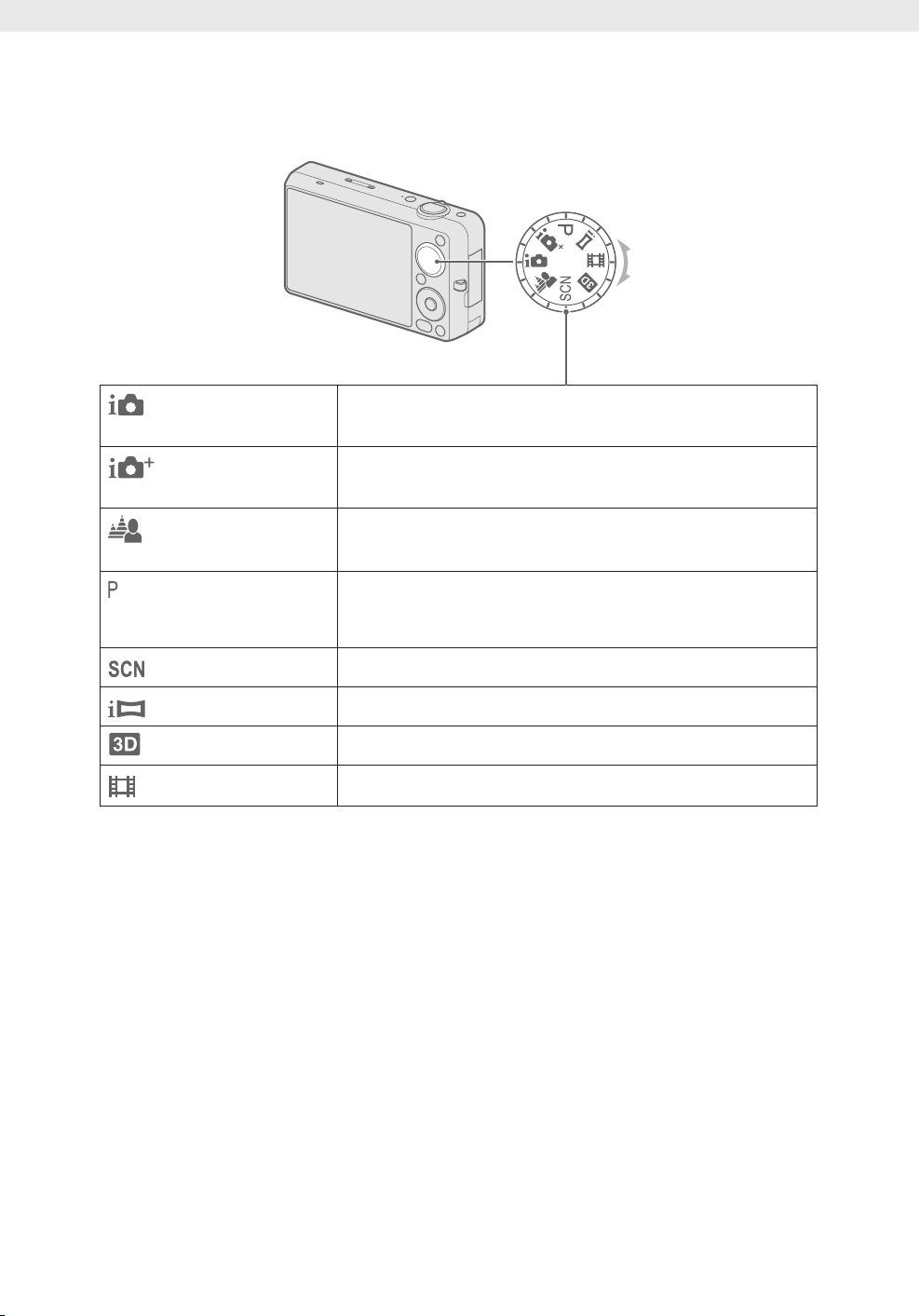
Настройте диска за избор на режим в
желаната позиция.
Диск за избор на режим
(Интелигентна автоматична настройка)
(По-висша
настройка)
- (Обостряне на
заснетото изображение)
(Автоматично програмиране)
(Избор на сцена)
(Панорама)
(3D заснемане)
(Филмов режим)
Позволява ви да снимате с автоматична настройка.
Позволява ви да заснемате неподвижни изображения в по-високо
качество, отколкото в режим Интелигентна автоматична настройка.
Позволява ви да записвате изображения с обострени черти посредством разфокусиране на фона.
Позволява ви да записвате с автоматично настроена експонация
(едновременно и скорост на затвора, и стойност на диафрагмата).
Можете да зададете различни функции, като използвате менюто.
Позволява ви да записвате с предварително зададена настройка
съобразно сцената.
Позволява ви да записвате панорамни изображения, след като композирате
изображенията.
Позволява ви да заснемате 3D изображения.
Позволява ви да записвате видеоклип със звук.
20
BG
Page 21
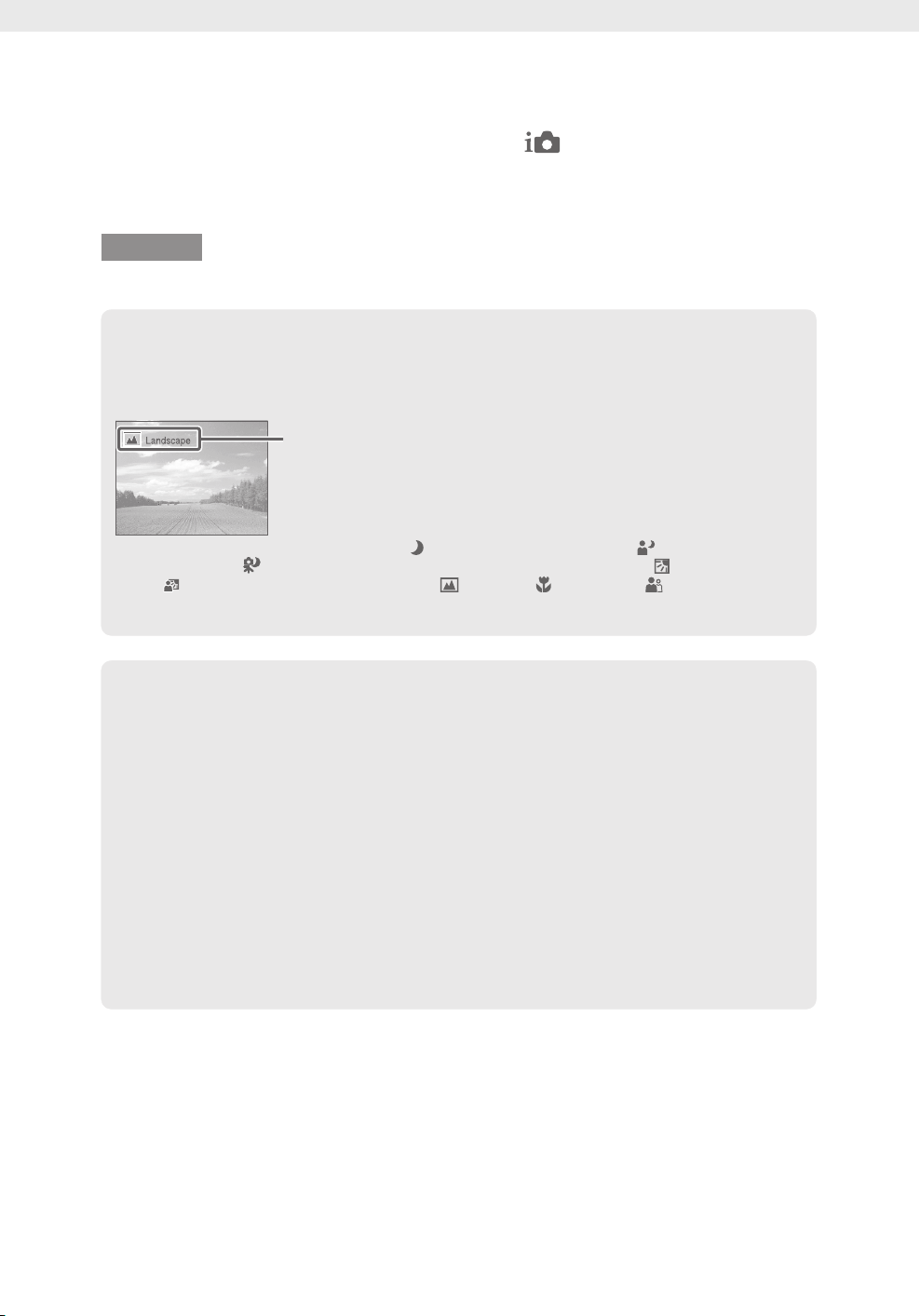
Интелигентна автоматична настройка
Позволява ви да снимате с автоматично зададени настройки.
Настройте диска за избор на режим в положение
1 (Интелигентна автоматична
настройка).
Натиснете бутона на затвора докрай.
2
Забележка
Режимът на запис със светкавица се задава в положение [Auto] или [Off].•
z Относно Разпознаване на сцена
Функцията Разпознаване на сцена работи в режим Интелигентна автоматична настройка. Тази функция позволява на фотоапарата автоматично да разпознава условията на
записа и да направи снимката.
Иконка и упътване за разпознаване на сцена
Фотоапаратът разпознава режимите
нощни условия), (Запис при нощни условия с използване на статив), (Задно осветяване), (Портрет със задно осветяване), (Пейзаж), (Макро) или (Портрет), и
извежда съответната икона на екрана, когато сцената бъде разпозната.
За подробности вижте стр. 74.
(Запис при нощни условия), (Портрет при
z Ако снимате неподвижно изображение или обект, върху
който е трудно да фокусирате
Най-късото разстояние за извършване на запис е прибл. 5 cm ( 1 cm в режим Интелигентна •
автоматична настройка или режим на лесен запис) (W), 90 cm (Т) (от обектива). Записвайте
в режим на близък фокус, когато записвате обекти, които се намират по-близо отколкото е
разстоянието за снимане.
Когато фотоапаратът не може автоматично да фокусира върху обекта, индикаторът AE/AF •
заключване превключва на бавно мигане и не се чува звуков сигнал. Композирайте отново снимката или променете настройката за фокусиране (стр. 71).
Фокусирането може да е трудно в следните ситуации:•
Ако обектът е отдалечен от фотоапарата и е тъмно –
Ако контрастът между обекта и фона е слаб –
При обекти, гледани през стъкло –
За бързо-движещи се обекти –
Ако фокусирате повърхност, отразяваща светлината или такава с лъскаво покритие –
Ако обектът е осветен отзад или ако има мигаща светлина –
21
BG
Page 22
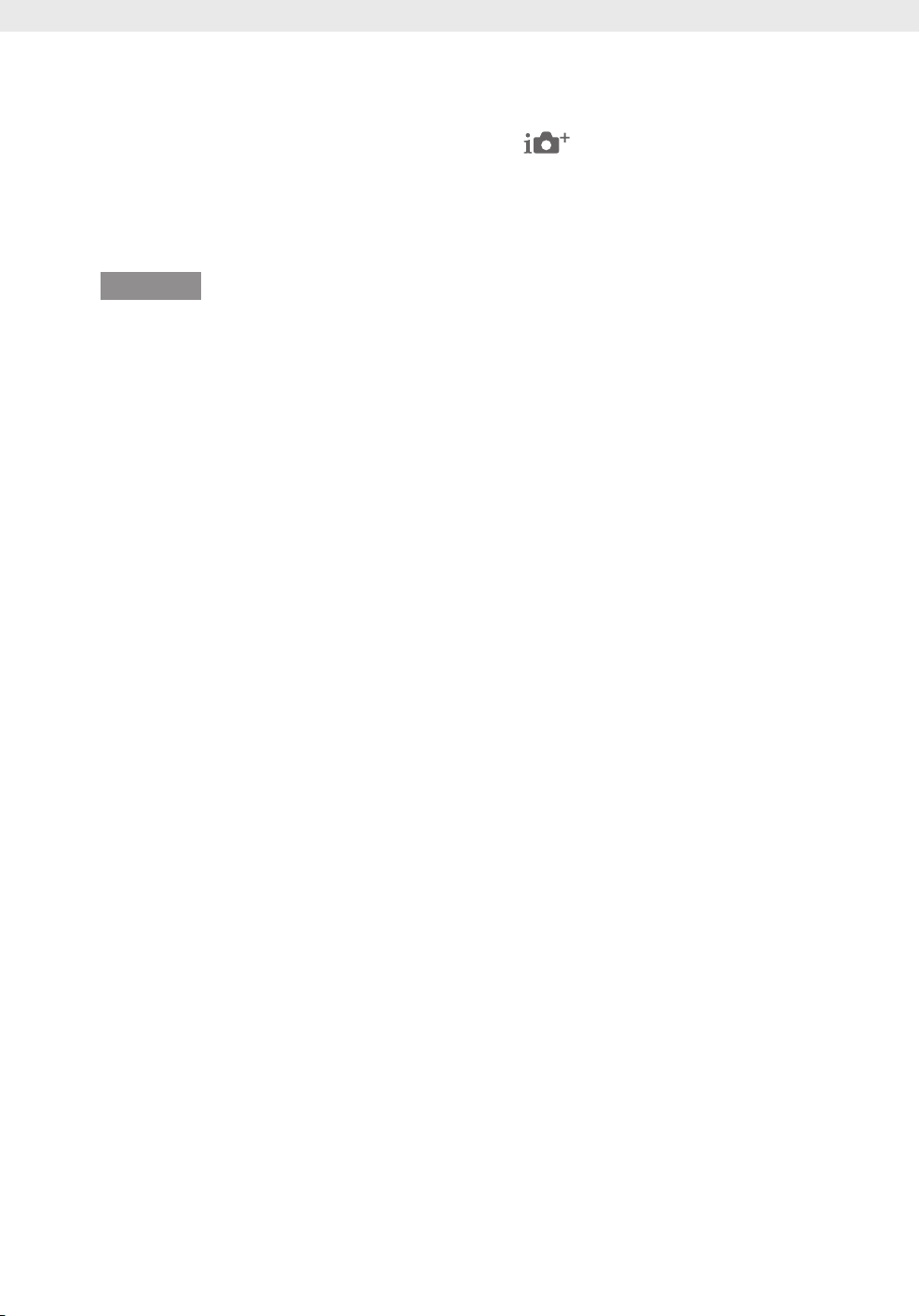
По-висша автоматична настройка
Фотоапаратът комбинира разпознаване на сцена и технология за високо качество на изображението, за да заснеме автоматично изображения с оптимални настройки.
Настройте диска за избор на режим в положение
1 (По-висша автоматична
настройка).
Натиснете бутона на затвора докрай.
2
Фотоапаратът заснема burst изображения и когато е необходимо ги налага няколкократно.
Чрез налагане върху други изображения , фотоапаратът заснема изображенията с по-малко
смущения и размазване.
Забележки
[Светкавица] е в режим (Автоматичен) или [Off]. При ниска осветеност например при нощни сцени, •
настройте [Светкавица] в положение [Off], за да постигнете оптимален ефект.
Ефектът на намалено замъгляване и смущения на обекта е по-малко ефективен в следните случаи:•
За бързо-движещи се обекти –
Обекти, които са твърде близо до фотоапарата. –
Изображения с твърде малко контраст като например небе, пясъчен плаж или морава. –
Изображения търпящи постоянна промяна като например вълни или водопади. –
22
BG
Page 23
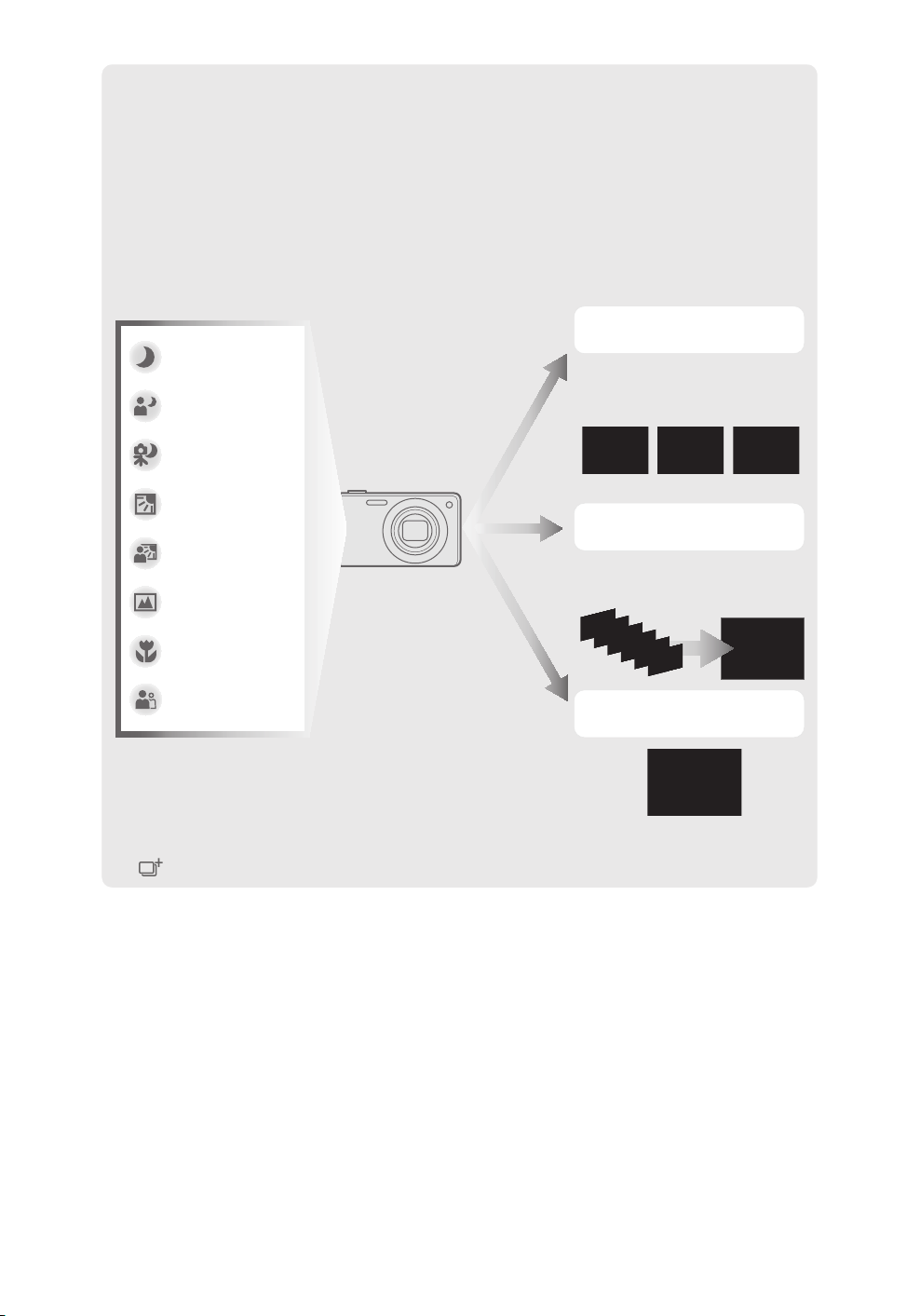
z Каква е разликата между режим на По-висша автоматична настройка и Интелигента автоматична настройка?
При [По-висша автоматична настройка], фотоапаратът заснема burst изображения базиращи се на разпознати сцени.
След заснемане, фотоапаратът създава съставно изображение от burst изображенията,
зада произведе по-качествено изображение. Въпреки това може да отнеме по-дълго, за да
бъдат записани изображенията отколкото Интелигентна автоматична настройка.
HDR корекция на задно
Сумрак
Портрет при
сумрак
Портрет при
сумрак с употреба
на статив
Задно осветяване
Портрет при
задно осветяване
Пейзаж
осветяване
Предотвратява под и над
експонация.
Наслагване на изображения
Предотвратява смущения.
Макро
Портрет
Заснемане на
изображения
Фотоапаратът избира оптимален режим на наслагване базиран на разпознати сцени.
При HDR корекция на задно осветяване или режим на Наслагване на изображения, •
(иконка за наслагване) се появява на LCD екрана.
23
BG
Page 24
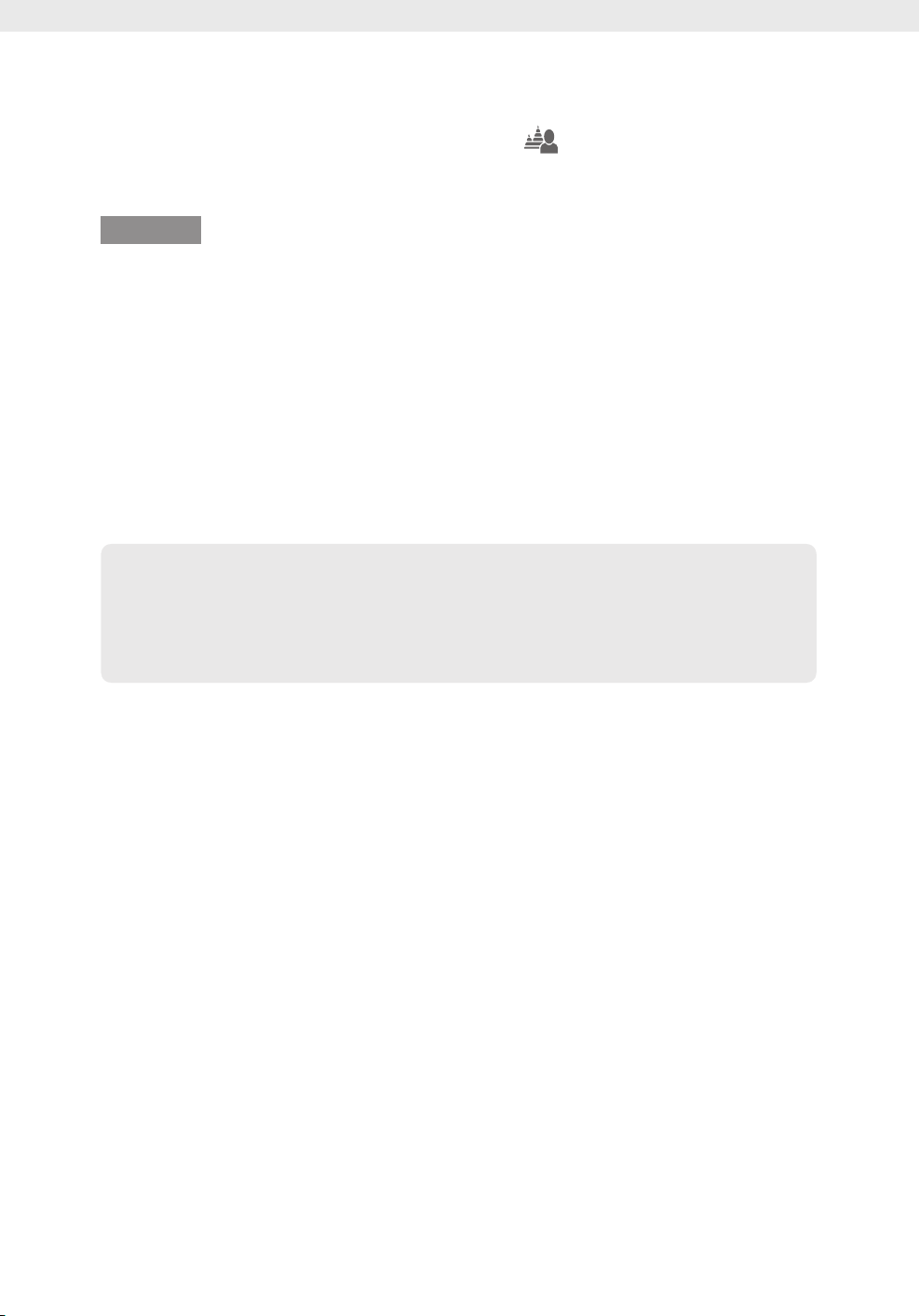
Запис в режим обостряне на обект
Фотоапаратът фокусира само върху обекта като оставя фона извън фокус, така че обектът
да изпъкне.
Настройте диска за избор на режим в положение
1 (Запис в режим обостряне на
ефект)
Натиснете бутона на затвора.
2
Забележки
Когато заснемате, поддържайте фотоапарата стабилен, за да намалите сътресенията.•
Фонът може да не бъде оставен извън фокус в следните ситуации:•
Сцената е твърде ярка или твърде тъмна. –
Обектът се движи. –
Обектът е твърде далеч от фотоапарата (Препоръчаното за заснемане разстояние е надминато). –
Обектът е твърде близо до фона. –
-- Функцията за обостряне на обект може да не работи правилно в следните случаи:•
Обектите са твърде малки. –
Обектите са в същия цвят като фона. –
Помръднали сте фотоапарата след настройка на AE/AF заключване. –
Ако не успявате да осъществите излизане от фокус, опитайте едно от следните:•
Прилъзнете лостчето за zoom в посока Т. –
Приближете се до обекта докато сте в препоръчания обхват за заснемане. –
Разделете обекта и фона. –
Докоснете зоната, която трябва да бъде във фокус. –
z Съвети за излизане от фокус на фон.
Заснемайтете в препоръчания на LCD екрана обхват.•
Преди заснемане, докоснете MENU • t [Ефект на излизане от фокус], t [High], [Mid] или [Low],
за да промените интензитета на ефекта на разфокусиране.
24
BG
Page 25
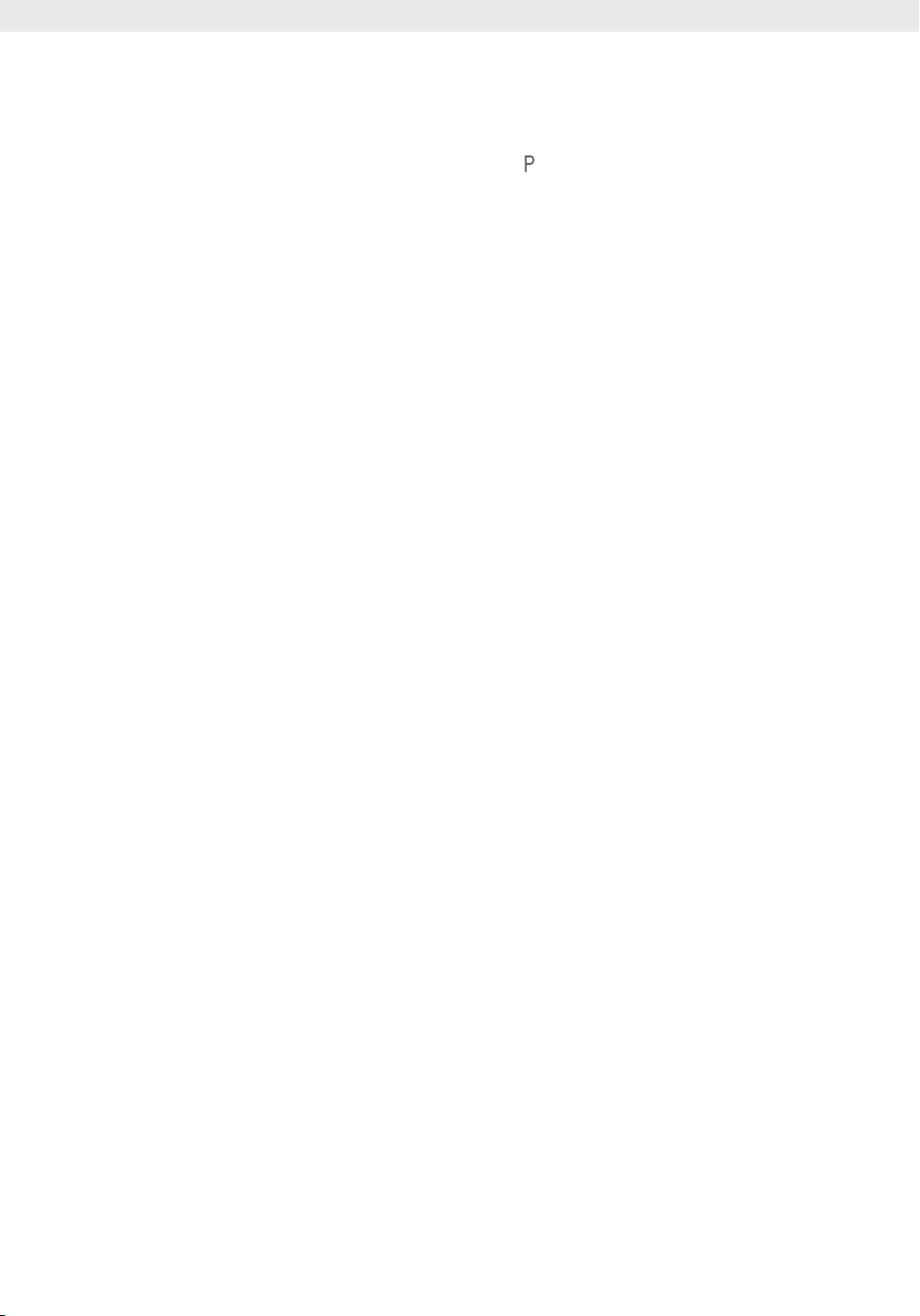
Автоматично програмиране
Позволява ви да записвате с автоматично регулирана експонация (скорост на затвора и стойност на диафрагмата). Също така, можете да изберете различни настройки, като използвате
менюто.
Настройте диска за избор на режим в положение
1 (Автоматично програмиране).
Натиснете бутона на затвора.
2
25
BG
Page 26
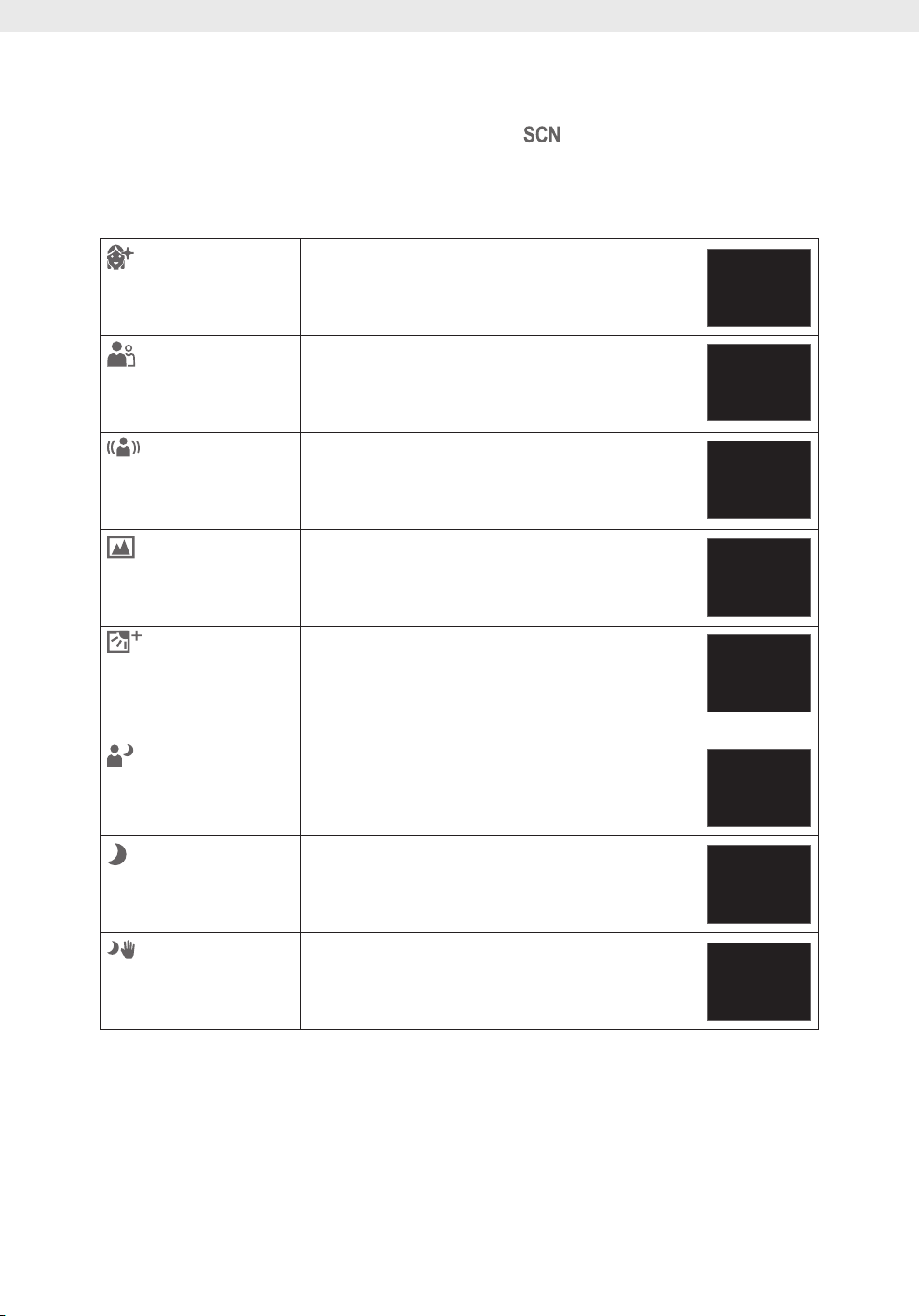
Избор на сцена
Позволява ви да снимате с предварително зададена настройка в зависимост от сцената.
Настройте диска за избор на режим в положение
1 ( Избор на сцена).
Изберете желания режим
2 t z на контролния бутон.
Ако искате да се прехвърлите към друга сцена, натиснете бутон MENU.
(Тен)
(Мек запис)
(Предотвратяване на ефекта на
замазване)
(Пейзаж)
(HDR корекция
на задното осветяване)
(Портрет при
нощни условия)
Позволява ви да заснемате омекотени лица и
черти.
Позволява ви да записвате изображения с по-мек
фон, за да изостри портретни изображения, цветя
и др.
Позволява ви да правите снимки на закрито без
светкавица, за да намалите замазването.
Позволява лесно снимане на далечни обекти, като
фокусира в далечината. Записът е добър при ясно
небе и живи цветове на дърветата и цветята.
Позволява ви да заснемате две изображения с различни
експонации, за да създадете едно обединено изображение
с различни градации. Фотоапаратът обединява тъмните части на изображение заснети с настройки за ярка
експонация и ярките части на изображение, заснети с
настройки за тъмна експонация.
Позволява ви да записвате ясни изображения на
хора на нощен фон без да се нарушава атмосферата.
26
(Запис при нощни
условия)
(Запис при здрач
и със задържане с
ръка)
BG
Позволява ви да записвате нощни сцени с отдалечени обекти без да губите атмосферата на околностите.
Позволява да заснемате нощни сцени с по-малко
смущения и без да изпозлвате статив.
Page 27

(Висока
чувствителност)
Позволява ви да записвате
изображения без светкавица
при ниска осветеност, като се
намалява замъгляването.
(Запис на храни и
блюда)
(Домашни
любимци)
(Плаж)
Преминава в макро режим, което ви позволява да
снимате храни и блюда в примамващи цветове.
Позволява ви да снимате вашите домашни любимци с възможно най-добрите настройки.
Позволява ви да записвате по-ясно синевата на
водата, когато записвате на морския бряг или
близо до езеро.
(Сняг)
Позволява ви да записвате ясни изображения и да
предотвратите загубата на цветовете в снежни
сцени или на други места, където целият екран е
бял.
(Фойерверки)
Позволява ви да записвате фойерверки в целия им
блясък.
Забележка
Когато записвате изображения и използвате режими • (Портрет при нощни условия), (Запис при
нощни условия) или (Фойерверки), скоростта на затвора е по-ниска и често се получава замъгляване
на изображенията. Затова препоръчваме използването на статив.
27
BG
Page 28
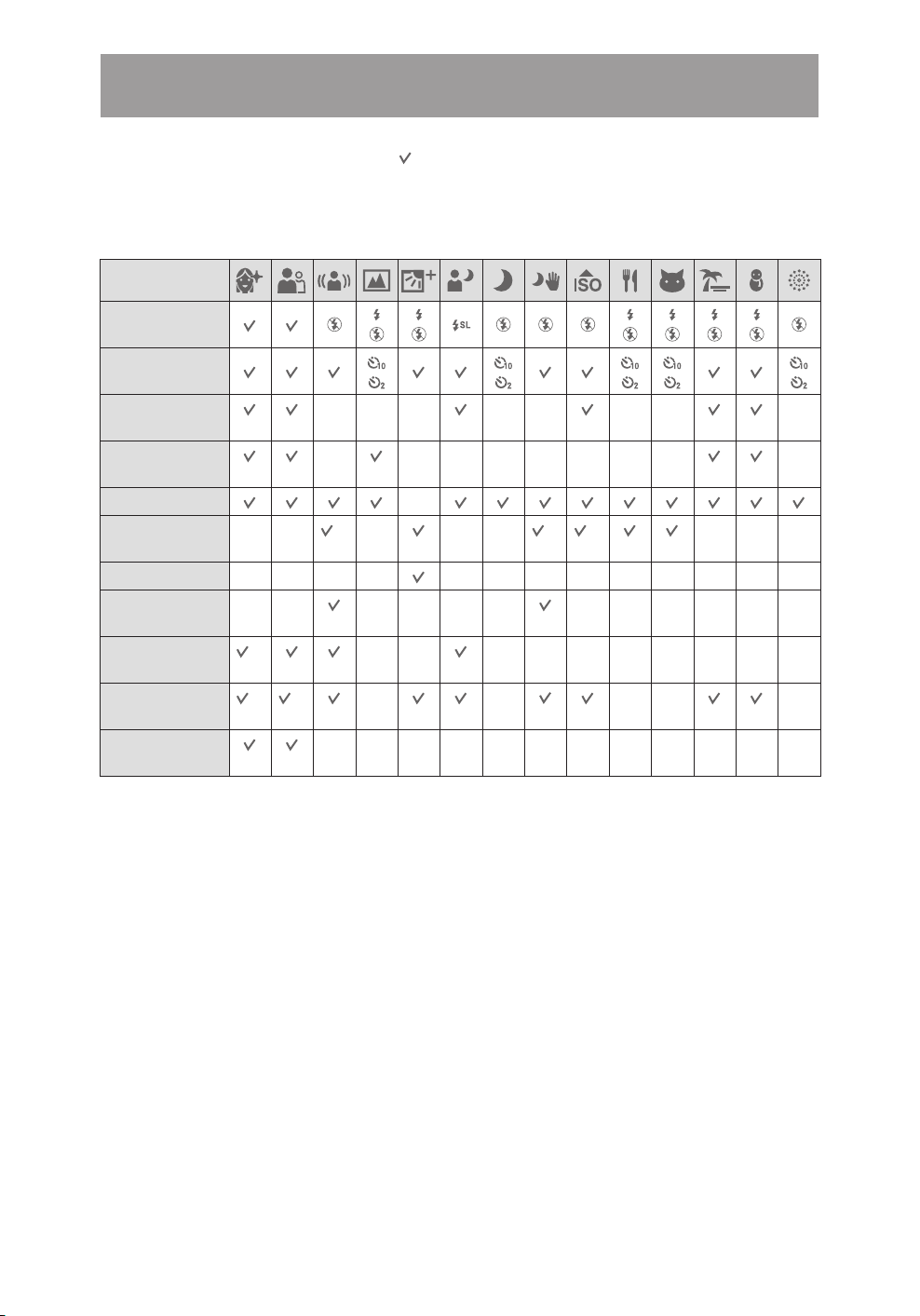
Функции, които можете да използвате в режим Избор на
сцена
За запис на изображения в зависимост от условията на сцената, фотоапаратът определя
комбинация от функции. Индикацията показва, че функцията може да бъде променяна, а
индикация --- показва, че функцията не може да се променя.
Иконите, маркирани с “Flash” (Светкавица) и “Self-Timer” (Самостоятелен таймер), показват
достъпните режими на светкавицата.
В зависимост от режима Избор на сцена някои функции не са възможни.
Светкавица
Самостоятелен
тайемр
Разпознаване на
усмивка
Настройки за
режим Burst
EV
Баланс на белия
цвят
Фокус
Режим на
измерване
Ефект на кожа с
тен
Разпознаване на
лице
Функция против
примигване
—— *1———*1*
———— —————————
—— ———— ——————
2
*
*3*
——— —— —— —
— ——————— —
—
1
—— ————————
3
—————
————————————
———
28
*1 Не можете да избирате [Flash] (Светкавица) за [White Balance] (Баланс на белия цвят).
*2 [Off] за [Soft Skin Effect] (Ефект на кожа с тен) не е наличен.
*3 Не можете да избирате [Off] за [Face Detection] (Разпознаване на лице).
BG
Page 29
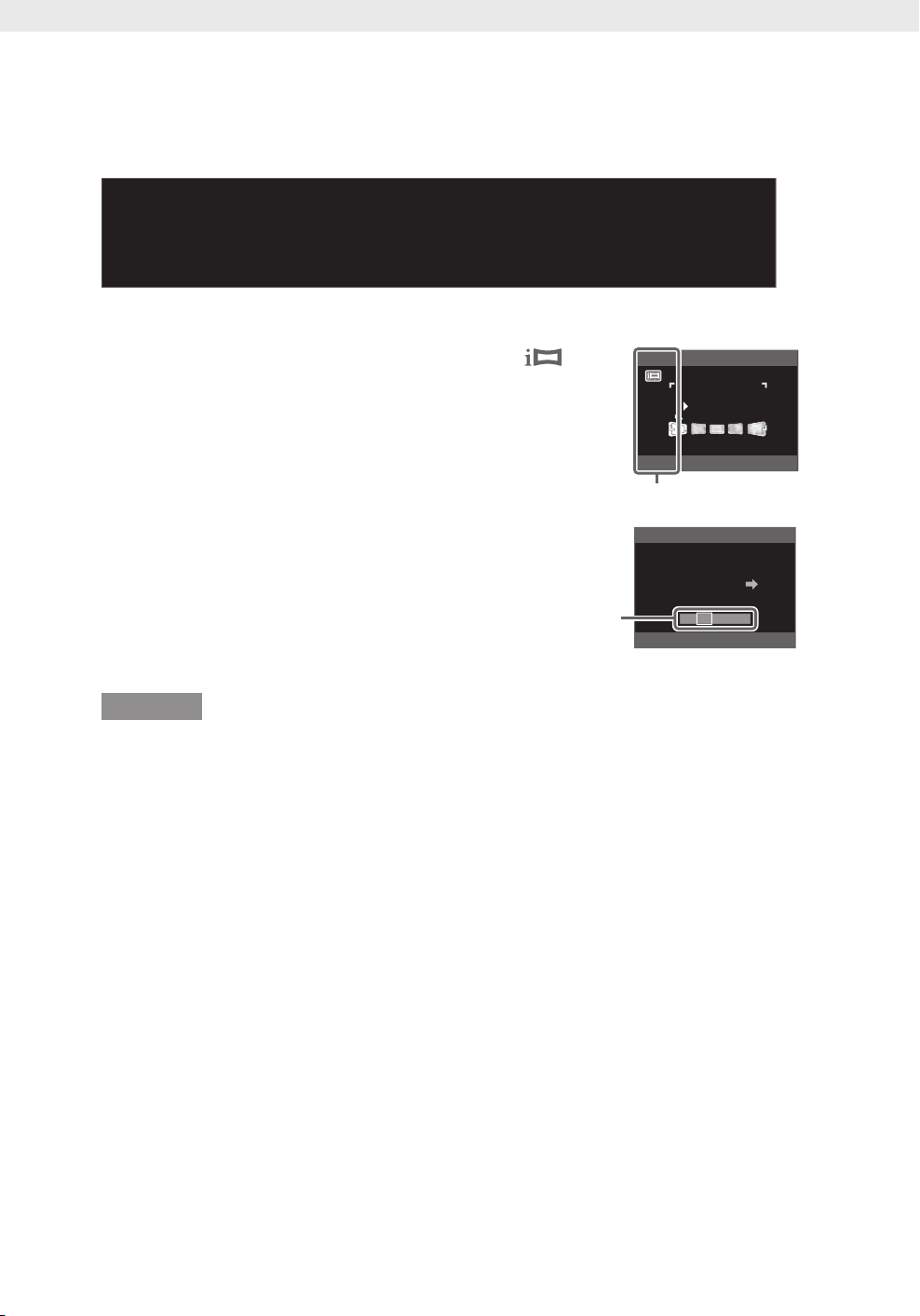
Запис на панорамни изображения
Позволява ви да създавате панорамни изображения от композирани изображения. Фотоапаратът засича автоматично лица и движещи се обекти.
Настройте диска за избор на режим в положение
1
(iSweep Panorama)
Дръжте фотоапарата в положение, при което може-
2
те добре да виждате LCD екрана, след това натиснете бутона на затвора докрай.
Тази част няма да се
запише
Завъртете фотоапарата, като следвате 3
напътстващата лента на LCD екрана.
Напътстваща лента
Забележки
Ако не успеете да обходите целия обект с фотоапарата за даденото време, в композираното изображе-•
ние се получава сива област. Ако това се случи, движете фотоапарата по-бързо, за да създадете пълно
панорамно изображение.
Тъй като няколко изображения се долепят едно до друго, мястото на свръзката няма да бъде ясно •
записано.
В условия на ниска осветеност е възможно панорамните изображения да се замъглят.•
В условия на премигваща светлина, като например при флуоресцентно осветление, осветеността или •
цветовете на съединеното изображение не винаги са еднакви.
Когато целият ъгъл на панорамата и ъгълът на заключване са крайно различни по отношение на освете-•
ност, цветове и фокус, записът няма да бъде успешен. Ако това се случи, сменете ъгъла на заключване и
снимайте отново.
Панорамният запис не е подходящ при следните ситуации:•
Ако обектите са твърде близо до фотоапарата –
При изображения с малък контраст, като например небе, пясъчни плажове или ливади. –
При изображения с постоянно променяща се среда, като например развълнувано море или водопади. –
Не можете да записвате панорамни изображения в следните ситуации:•
Ако въртите фотоапарата твърде бързо или твърде бавно. –
Ако прекалено клатите фотоапарата. –
29
BG
Page 30
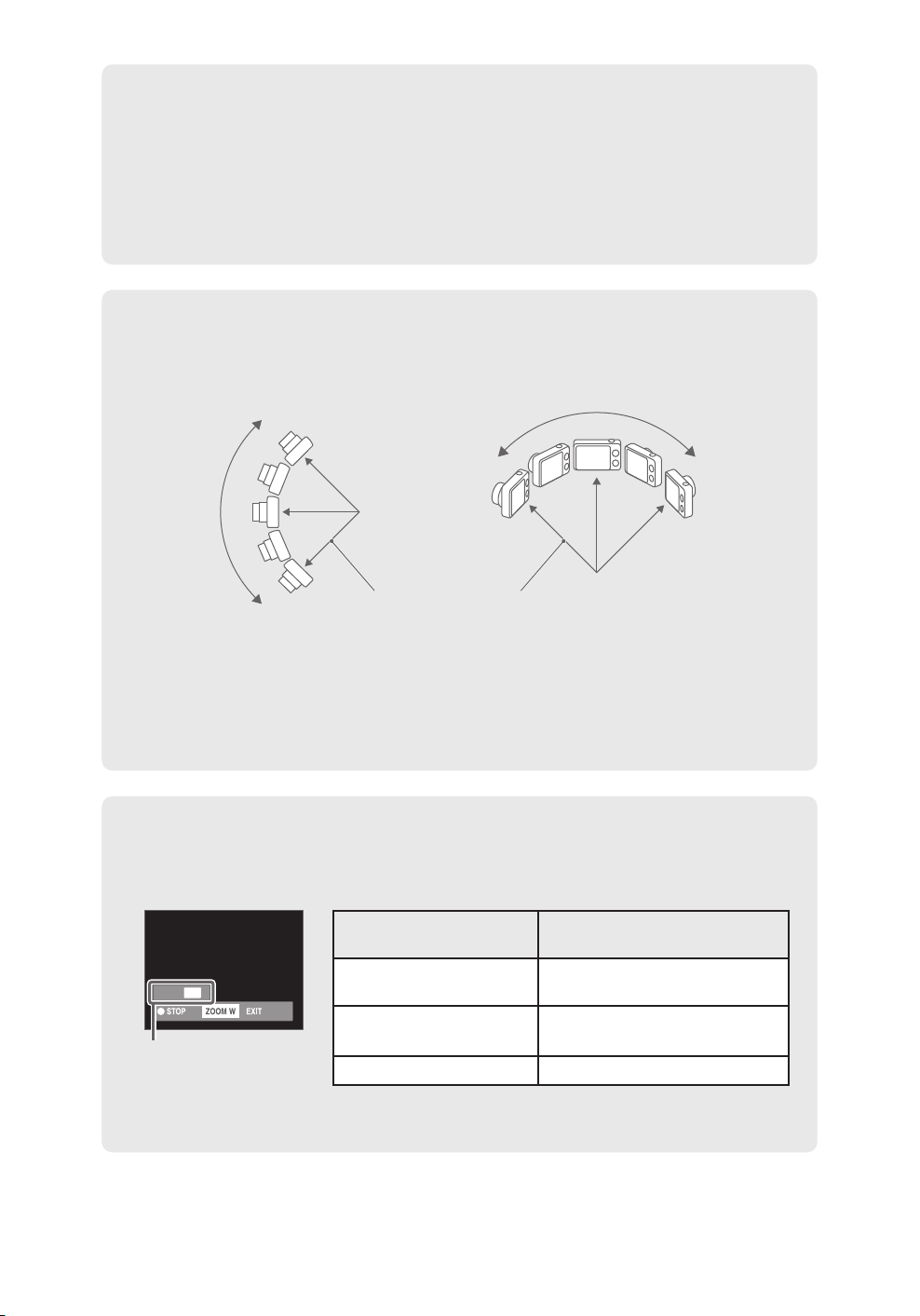
z Промяна на посоката на запис или размера на панорамното изображение
Посока на записа: MENU t(Посока на записа) t изберете [Right], [Left],
[Up] или [Down] t z.
Размер на изображението: MENU t(Размер на изображението)t изберете
[Standard] или [Wide] t z.
z Съвети за запис на панорамни изображения
Въртете фотоапарата с еднаква скорост, образувайки дъга в посоката, индикирана на
LCD екрана.
Изображения, които не се движат са по-подходящи за панорамна снимка от движещи се
изображения.
Вертикална посока Хоризонтална посока
Първо, натиснете бутона на затвора наполовина, така че да фиксирате фокуса, експонацията и •
баланса на белия цвят. След това натиснете бутона на затвора докрай и наклонете фотоапарата.
Ако места с много вариращи форми се намират по края на екрана ви, композирането на изобра-•
женията може и да не се получи. В такъв случай регулирайте композицията на рамката, така че
секцията да е в центъра на изображението, след това заснемете отново.
Възможно най-малък радиус
z Възпроизвеждане на панорамни изображения
Можете да прегледате панорамните изображения, като докоснете z на контролния
бутон, докато панорамните изображения се възпроизвеждат.
Завъртете лостчето W, за да изведете цялото изображение отново.
Показва изведената областна цялото панорамно
изображение
Панорамните изображения се възпроизвеждат с приложения софтуер “PMB” (стр. 134).•
Панорманите изображения записани с друг фотоапарата може да не бъдат изведени правилно.•
Операционен бутон/
Начин на работа
z на контролния бутон
v/V/b/B на контрол-
ния бутон
W (zoom) лостче Извежда цялото изображение.
Регулиране
Възпроизвеждане на изображения/пауза
Преглед на изображения.
30
BG
Page 31

Режим на запис на видеоклип
Позволява ви да записвате видеоклип със звук
1 ( Режим на запис на видеоклип)
Настройте диска за избор на режим в положение
Натиснете бутона на затвора.
2
За да спрете записа, отново натиснете бутона на затвора докрай.3
z Промяна на формата за филм, качеството и размера на
изображението
Формат на клипа: MENU t (Настройки) t (Настройки за заснемане) t
[Формат на клип] t [AVCHD] или [MP4] t z нa контролния бутон
Качество (AVCHD): MENU t
Размер на
изображението (МР4): [MP4 3M].
9M HQ]
(Размер на изображението) t [MP4 12M], [MP4 6M] или
z За да заснемете клип бързо
Когато режим за заснемане на изображение е в който и да е друг режим освен в режим Лесно заснемане на изображение, можете да започнете запис на клип като просто натиснете
бутон клип.
Бутон клип
(Качество) t [AVC HD 17M FH] или [AVC HD
За да прекратите записа на клип, докоснете отново
бутон клип.
Менюто и опциите за настройка изпозлвани за записа са
онези, които се включват когато настроите
Mode].
[Movie
31
BG
Page 32

Zoom
Mожете да увеличите изображението, докато записвате. Функцията за оптичен zoom на
фотоапарата може да увеличава изображенията до 5x пъти.
Страна T
1
Преместете лоста zoom (W/T)
Преместете лоста zoom (W/T) към страната T, за да приближите, и към W, за да отдалечите.
Когато степента на zoom стане по-голяма от 5х, вижте •
стр. 98.
Страна W
Забележки
Функцията zoom е заключена към страната W, когато:•
Записвате в режим Панорама. –
Записвате в режим 3D изображения –
Операционният звук на обектива се записва, когато функцията за zoomработи по време на запис на •
видеоклип.
32
BG
Page 33

Проследяващ фокус
Фотоапаратът проследява обекта и фокусира автоматично, когато натиснете бутона на
затвора наполовина, дори и обектът да се мести.
1 z на контролния бутон.
Натиснете
Появява се рамка около обекта.
Поставете рамкат авърху обекта, върху койтоискате да
2
фокусирате и натиснете z.
Проследяването започва.
Натиснете бутона на затвора наполовина.
3
Позицията на обекта, фокуса и експонацията са фиксирани.
Натиснете бутона на затвора напълно, за да заснемете
4
изображението.
За да спрете проследяващия фокус преди да заснемете
5
натиснете отново z.
Забележки
Не можете да използвате тази функция в следните ситуации:•
В режим Intelligent Sweep Panorama; –
В режим заснемане в 3D –
В режим клип; –
В режим Лесен запис; –
Когато е активирана функция затвор на узмивка; –
Когато в режима за избор на сцена изберете – (Пейзаж), (Запис при нощни условия) или (Фойерверки).
Когато (Самостоятелен таймер) е в позиция (Самостоятелен портрет на един човек) или (Самос- –
тоятелен портрет на двама).
Когато използвате цифров zoom –
Може да не успеете да използвате тази функция в следните ситуации:•
Обектът се движи твърде бързо. –
Обектът е твърде малък или голям; –
Обектът е в същия цвят като фона. –
При ниска осветеност. –
В условия, при които яркостта варира. –
Функцията може да се отмени автоматично когато обектът изчезне от екрана или не може да бъде •
проследен.
33
BG
Page 34

Промяна на настройките за DISP (екранен
дисплей)
Натиснете DISP (екранен дисплей) на контролния бутон.1
Изберете желания режим посредством контролния бутон.2
(Само ярко
изображение)
(Ярка
хистограма)
(Ярко изображение + данни за
експонацията)
(Ярък)
(Нормален)
В режим Клип настройва екрана в стандартна яркост и извежда само изображения.
Настройва екрана да е по-ярък и извежда
графика за яркостта на изображението.
Информацията за изображението се извежда
също по време на възпроизвеждане.
Еxif данните и хистограмата за записано
изображение също се извеждат.
Настройва екрана да е по-ярък и извежда
информация.
Настройва екрана да е със стандартна
яркост и извежда информация.
34
Забележка
За да прегледате изображения при ярка външна светлина, регулирайте яркостта на екрана да е по-ви-•
сока. Въпреки това, имайте предвид, че зарядът на батерията може да намалее по-бързо при такива
условия
BG
Page 35

Хистограма
Хистограмата е графика, която показва осветеността на изображението. Неколкократно
натиснете -- (DISP) на контролния бутон, за да изведете хистограмата на екрана. Когато
изображението е тъмно, графиката е изместена към лявата страна, а при светло изображение
- към дясната страна.
"
Брой пиксели
Осветеност
#
"
#
Тъмно Светло
Натиснете DISP (екранен дисплей) на контролния бутон, след това изберете [Bright 1
+ Exposure Data].
Забележки
Хистограмата се появява и когато възпроизвеждате единично изображение, но не можете да нагласите •
експонацията.
Хистограмата не се извежда, в следните режими:•
В режим заснемане в 3D –
При възпроизвеждане на 3D изображения заснети в режим различен от [16:9] –
В режим запис на клип; –
В режим възпроизвеждане на клип; –
При преглед на вертикално ориентирани изображения, –
При завъртане на неподвижни изображения. –
При заснемане в режим iSweep Panorama. –
При преглед на изображения заснети в iSweep Panorama. –
Когато [Display Burst Group] е в положение [Display Main Image Only]. –
В хистограмата може да се получи голяма разлика по време на заснемане и възпроизвеждане когато:•
Светкавицата примигва; –
Скоростта на затвора е твърде бавна или бърза. –
Възможно е хистограмата да не се изведе за изображения, записани с помощта на други фотоапарати.•
35
BG
Page 36

Светкавица
Натиснете 1 (Светкавица) на контролния бутон.
Изберете желания режим посредством контролния бутон.
2
(Автоматична
настойка)
(Активирана
Светва, когато осветлението или задното осветление е недостатъчно.
Светкавицата винаги се включва.
светкавица)
(Бавна
синхронизация)
(Изключена)
Светкавицата винаги се включва. Скоростта на затвора е бавна,
когато се намирате на слабо осветено място. По този начин можете ясно да заснемете фона, който е извън обсега на светкавицата.
Светкавицата не се включва
Забележки
Светкавицата светва два пъти. Първия път регулира количеството на светлината.•
Индикаторът • се извежда, докато светкавицата се зарежда.
Не можете да използвате светкавицата в режим burst.•
Не можете да използвате [On] или [Slow Synchro], когато фотоапаратът е в режим на Интелигентна •
автоматична настройка или По-висша автоматична настройка.
[Светкавица] режим е изключен при следните условия:•
В режим Intelligent Sweep Panorama; –
В режим 3D заснемане. –
В режим на премахване фокуса от фона. –
Когато заснемате със светкавица и лостчето за увеличение в посока W, сянката на обектива може •
да се появи в долния ляв ъгъл на екрана, в зависимост от условията на заснемане. Ако това се случи,
настройте увеличението в посока Т и заснемете със светкавица отново
z Когато на снимки, записани със светкавица, се появят
“бели кръгли петна”
Този ефект се получава от различни частици (прах, полен и др), които витаят във въздуха близо до обектива. Когато тези частици бъдат подчертани от светкавицата на
фотоапарата, те се появяват на изображението като бели кръгли петна.
36
Фотоапарат
Обект
Частици (прах, полен и др.)
във въздуха
Как можете да ограничите феномена “бели кръгли петна”?
Пуснете осветление в стаята и снимайте обекта без да използвате светкавица.•
Изберете режим (Висока чувствителност) в режим Избор на сцена. (Светкавицата •
се задава в положение [Off].)
BG
Page 37

Разпознаване на усмивка
Когато фотоапаратът разпознае усмивка, затворът автоматично се освобождава.
Докоснете
1 (Усмивка) на контролния бутон.
2 Изчакайте разпознаването на усмивка.
2
Когато нивото на усмивката надвиши точката на индикатора b, фотоапаратът автоматично записва изображението.
Ако натиснете бутона на затвора, докато устройството
е в режим Разпознаване на усмивка, фотоапаратът записва
изображението в режим Автоматична настройка и след това
се връща в режим Разпознаване на усмивка.
За да спрете записа, отново докоснете
3 (Усмивка).
Забележки
Режимът Разпознаване на усмивка автоматично приключва, когато капацитетът на картата с памет •
или на вградената памет се изчерпи.
Възможно е усмивките да не се разпознаят правилно в зависимост от условията•
Не можете да използвате функцията за цифров Zoom.•
Не можете да използвате функцията Разпознаване на усмивка, когато сте задали опциите:•
Intelligent Sweep Panorama режим. –
По-висша автоматична настройка –
Режим премахване фокуса от фона –
Режим на 3D заснемане. –
Запис на видеоклип –
Индикатор за чувствителност при разпознаване на
усмивка
Рамка за разпознаване на усмивка
z Съвети за запис на по-добри усмивки
1 Не закривайте очите с бретон.
Не закривайте лицето с шапка, маска, очила и др.
2 Опитайте да разположите лицето точно срещу
фотоапарата и да поставите фотоапарата на
възможно най-близка равнина. Когато очите са
присвити, разпознаването е по-вероятно.
3 Усмихнете се възможно най-широко. Усмивката се
разпознава по-лесно, когато зъбите са открити.
Затворът сработва, когато някое от лицата, които фотоапаратът е разпознал, се усмихне.•
Можете дa изберете обекта, който е с приоритет за разпознаване на лицето, с помощта •
на функцията [Face Detection] (Разпознаване на лице). Когато избраното лице се регистрира в
паметта на фотоапарата, функцията Разпознаване на лице се извършва само за това лице. За да
извършите функцията Разпознаване на усмивка за различно лице, докоснете лицето (стр. 78).
Ако фотоапаратът не разпознае усмивка, задайте Чувствителност при разпознаването на •
усмивка в положение (Бегла усмивка).
37
BG
Page 38

Таймер за автоматично включване
Натиснете 1 (Таймер за автоматично включване) на контролния бутон.
режим.
Изберете желания режим посредством контролния бутон
2
(Изключено)
(10-секунден
таймер)
(2-секунден таймер)
(Самостоятелен
потрет на едно лице)
(Самостоятелен
потрет на двама души)
Таймерът за автоматично включване не се използва
Задава активиране на таймера след 10 секунди.
Когато натиснете бутона на затвора, лампичката на таймера за
самостоятелно включване започва да мига и се чува звуков сигнал,
докато затворът се задейства.
За да отмените, докоснете
Задава активиране на таймера след 2 секунди
Настройва таймера в положение самостоятелен потретен
таймер. Когато фотоапаратът засече определен брой лица се чува
звуков сигнал и затворът заработва след 2 секунди.
.
Забележки
В режим на запис на клип (Самостоятелен потрет на едно лице) или (Самостоятелен потрет на двама •
души) не е наличен.
Самостоятелният таймер не е наличен в следните ситуации:•
В режим Intelligent Sweep Panorama. –
В режим на 3D заснемане. –
z Автоматично заснемане с таймер за портретно
заснемане
Насочете обектива към себе си, така че лицето ви да се отразява в LCD екрана. Фотоапаратът засича обектите и след това заработва затвора. Фотоапаратът определя
оптималния състав и предпазва лицата от отстраняване от LCD екрана. Не местете
фотоапарата си след прозвучаване на звуковия сигнал.
38
Можете да заснемете изображение и чрез натискане на бутона на •
затвора по време на работа.
BG
Page 39

z Съвети за предпазване от ефект на замазване
Aко ръцете или тялото ви помръднат докато задържате фотоапарата и сте натиснали бутона на затвора се получава “Разтърсване на фотоапарата”. Разтърсването на фотоапарата се случва често при условия на ниска осветеност или при ниска
скорост на затвора например при (Портрет по здрач) или режим (Здрач). В
такъв случай вземете под внимание следните съвети при заснемане.
Използвайте 2-секундния таймер и стабилизирайте •
фотоапарата като го придържате с две ръце след
като сте натиснали бутона на затвора.
Използвайте статив или поставете фотоапара-•
та на твърда повърхност, за да го поддържате
стабилен.
39
BG
Page 40

Бутон Burst
Можете да изберете Burst или Единично изображение за режим на заснемане.
Можете да изберете Единично изображение или Burst в [Burst Settings] (стр. 65).
Изберете желания режим посредством бутон
1 (Burst).
Когато натиснете бутон (Burst), настройката се сменя.
Single
Burst
Забележка
Бутон Burst не е наличен в следните режими:•
iSweep Panorama режим. –
По-висша автоматична настройка –
Режим премахване фокуса от фона –
Режим на 3D заснемане. –
Запис на видеоклип –
Когато е активирана функция за разпознаване на усмивка. –
Фотоапаратът заснема единино изображение.
Фотоапаратът заснема до 10 последователни снимки в едно натискане
и задържане на бутона на затвора. Можте да настроите скоростта при
заснемане в режим burst от [Burst Shooting Interval] (стр. 66).
40
BG
Page 41

Бутон за клип
Можете лесно да започнете да заснемате клипове от всички REC режими.
Натиснете бутон (Бутон за клип)
1
За да прекратите записа на клип, натиснете бутон (Бутон за клип) отново.2
Забележка
Бутон за клип не е наличен в следните случаи:•
Когато е активирана функция [Smile Shutter] –
В режим на лесен запис. –
При използване на [Самостоятелен таймер]. –
z Промяна на Формат за клип, Качество на изображението или Размер на изображението.
Формат на клипа: MENU t (Настройки) t (Настройки за заснемане) t
[Формат на клип] t [AVCHD] или [MP4] t z нa контролния бутон
Качество (AVCHD): MENU t
9M HQ]
Размер на (Размер на изображението) t [MP4 12M], [MP4 6M] или
изображението (МР4): [MP4 3M].
(Качество) t [AVC HD 17M FH] или [AVC HD
41
BG
Page 42

Преглед на снимки
Натиснете бутона 1 (Възпроизвеждане), за да превключите в режим на възпроиз-
веждане.
Изберете изображение с помощта на контролния бутон.
2
z Преглед на изображения, заснети с различен
фотоапарат
Този фотоапарат създава папка с изображения (Image Database File) на картата с памет за
запис и възпроизвеждане. Ако фотоапаратът засече изображения, които не са регистрирани в Image Database File, се появява екран за регистрация със следното съобщение: “Files
found which were not recognized. Import files” (Намерени сафайлове, които не са разпознати,
желаете ли да бъдат прехвърлени). За да прегледате нерегистрирани изображения, регистрирайте ги като изберете [OK].
Използвайте достатъчно заредена батерия, за да регистрирате изображения. Ако изпозлвате ба-•
терия с нисък заряд, за да регистрирате изображения, може дане успеете да регистрирате всички
изображения и данните могат да бъдат увредени ако батерията се изтощи.
42
BG
Page 43

Zoom при възпроизвеждане
Възпроизвежда увеличеното изображение.
Завъртете лостчето
1 (Zoom при възпроизвеждане) в посо-
ка (Т) по време на възпроизвеждане на неподвижни изображения.
Изображението се увеличава да два пъти от предходния си размер
като областта, която сте докоснали, остава в центъра.
Регулирайте позицията посредством контролния бутон.
2
Променете zoom скалата посредством лостчето 3 (Zoom
при възпроизвеждане).
Завъртете лостчето в посока (T) за да намалите zoom и в посока (W), за да увеличите.
Натиснете z , за да отмените увеличение при възпроизвеждане.
z За да запазвите увеличените изображения
Можете да запазите увеличените изображенията, като използвате функцията за отрязване MENU t [Retouch] t [Trimming] (Resize)).
Показва изведената
област за цялото изображение.
43
BG
Page 44

Индекс на изображения
Извежда няколко изображения едновременно.
Натиснете бутон
1 (Възпроизвеждане), за да се прехвърлите към режим на възпро-
извеждане.
Преместете лостчето
2 (Индекс) по посока (W), за да изведете индекс екран.
Преместете лостчето отново, за да изведете индекс екран с дори повече изображения.
Ако преместите лостчето отново, за да прегледате изображения в Calendar, докато възпроизвеждате в [Date View].
За да се върнете към екран с единично изображение, изберете изображението с
3
контролния бутон и след това натиснете z.
z Извеждане на изображения от желани дата/събитие/
папка
Изберете лявата странична лента посредством контролния
бутон, след това изберете желани дата/събитие/папка посредством v/V.
z Преглед на изображения посредством Calendar
Когато [View Mode] е в режим [Date View], завъртете лостчето (Index), за да преглеждате изображения посредством Calendar, докато индексът извежда още повече изображения.
За да изберете месеца, който искате да бъде изведен, изберете•
/ посредством контролния бутон и след това желания месец.
За да изберете дата в режим индекс, изберете дататат посред-•
ством контролния бутон и след това натиснете z.
За да излезете от календара, изберете • посредством контролния бутон и след това натиснете z.
44
BG
Page 45

Изтриване
Позволява ви да избирате нежелани изображения за изтриване. Можете да изберете и изображения и да ги изтриете посредством бутон MENU (стр. 90).
Натиснете бутона
1 (Възпроизвеждане), за да превключите към режима на възпро-
извеждане
Бутон
2 (Изтриване) t желан режим t z на контролния бутон.
(Всички от една папка)
(Всички в обхват от дата)
(Всички AVCHD файлове)
(Множество изображения)
(Това изображение)
(Всички изображения в
тази Burst група)
(Всички освен това изображение)
Cancel
Забележка
В режим Лесен преглед можете да изберете между [1 image] и [All], за да изтриете изображения.•
Когато използвате вградената памет за запис на изображения, режимът на преглед се задава в положе-•
ние [Folder View].
Можете да изтриете наведнъж всички изображения в
избраната папка, обхват с дати или AVCHD клипове.
Натиснете [OK] t z след стъпка 2.
Позволява ви да изберете и изтриете няколко изображения. Извършете следното след стъпка 2.
1 Докоснете изображение, след това натиснете z.
Повторете гореописаните стъпки, докато не останат
изображения за изтриване. Отново изберете изображение със знак
2 MENU t [OK] t z.
Можете да изтриете изведеното изображение в режим на
единичен екран.
Изтрива всички изображения в избраната burst група навед-
нъж. Натиснете [OK] t z след стъпка 2. .
Изтрива изображения от burst група различни от изобра-
женията избрани в Display Burst Group режим. Натиснете
[OK] t z след стъпка 2.
Отменя изтриването.
, за да премахнете знака
45
BG
Page 46

z Можете да превключите между режим на индекс екран
и режим на единично изображение, когато избирате
изображения
Докоснете , за да се върнете към режим на единично изображение, и докоснете
за да се върнете към режим на индекс екран.
Също така, можете да превключите между режим на индекс екран и •
режим на единично изображение [Protect] (Защита), [Send by TransferJet]
или [DPOF].
в режим на преглед на единично изображение,
46
BG
Page 47

Преглед на burst изображения
Възпроизвежда burst изображения
Натиснете бутон
1 (Playback), за да се прехвърлите в режим възпроизвеждане.
Изберете изображения burst посредством
2 b/B на контрол-
ния бутон.
Докоснете желания бутон за възпроизвеждане според режима
3
на възпроизвеждане.
Бутон/Метод на работа Действие
Докоснете бутон V на контролния бутон
Докоснете бутон z на контролния бутон
Забележка
Можете да прегледате burst изображенията като клип само когато настроите [View Mode] в [Date •
View] и [Display Burst Group] в [Display Main Image Only].
z Извеждане на групирани burst изображения едно до друго
Ако е зададен [Display Main Image Only], се извежда само основното изображение. Можете да изведете поредица от изображения ако следвате долната процедура.
Извежда burst изображенията в индекс режим. Дисплеят
превключва между единичен дисплейи дисплей за извеждане на миниатюрни изображения всеки път, когато
докоснете z на контролния бутон.
Можете да прегледате burst изображенията като клип
като наклоните фотоапарата наляво или надясно.
Основно изображение Дисплей на миниатюрни
изображения
Изображението изведено по-горе
1 Изведете основното изображение в режим на възпроизвеждане, след това докосне-
те V на контролния бутон.
Изображенията се извеждат в индекс.
2 Докоснете b/B, за да изведете всяко изображение в burst групата
3 Дисплеят превключва между дисплей на единично изображение и дисплей на миниа-
тюрно изображение всеки път, когато докоснете z.
4 За да отмените дисплея, докоснете V.
Единично изображение
47
BG
Page 48

z Преглед на burst изображения като клип чрез завъртане
на фотоапарата наляво или надясно.
За да преглждате burst изображения плавно като клип, докоснете z, след това наклоне-
те фотоапарата наляво или надясно, както е показано на илюстрацията.
Наклонете фотоапарата наляво или
надясно като използвате центъра й
като ос
48
BG
Page 49

Преглед на видеоклип
Натиснете бутона 1 (Възпроизвеждане), за да превключите в режим на възпроиз-
веждане.
Изберете видеоклип с помощта на контролния бутон.
2
Докоснете 3 z.
Възпроизвеждането на клип започва.
Контролен бутон Възможни функции
z
B
b
V
Стоп
Бързо превъртане назад
Бързо превъртане напред
Извеждане на контролен панел.
Забележка
Възможно е да не успеете да възпроизведете някои изображения, заснети с други модели фотоапарати.•
z За да възпроизведете само клипове на индекс екран
Можете да прегледате само миниатюри на клипове в индекс екран като докосвате
MENU t (Режим преглед) t (Преглед по папки (МР4)) или (Преглед AVCHD).
(Преглед по папки
(МР4))
Преглед AVCHD)
Когато се възпроизвежда файл с клип докрай, фотоапаратът автоматично започва да възпроиз-•
вежда следващия файл с клип.
Извежда миниатюри на клипове във формат MP4 на
индекс екран.
Извежда миниатюри на клипове във формат AVCHD на
индекс екран.
Извеждане на контролния панел
Извеждайки контролния панел можете да контролирате забавено възпроизвеждане на клипове
и да регулирате силата на звука.
Натиснете 1 V на контролния бутон.
Появява се контролния панел
Изберете желания бутон посредством
2 b/B- и след това
натиснетеz.
Бутон Възможни функции
Бързо превъртане назад
Възпроизвеждане/стоп.
Бързо превъртане напред
Забавено възпроизвеждане.
Контрол на силата на звука
Затваряне на контролен панел.
49
BG
Page 50

z Относно ран за преглед на клипове
Зберете изображението, което искате да изведете посредством b/B- на контролния
бутон и след това натиснете z.
Появява се лента за възпроизвеждане иможете да проверите позиция за възпроизвеждане на
клип.
ÇÊÇ
се появява на екран за
преглед на клип.
Иконката, която се извежда може да се различава според размера и
качеството на изображението.
Лента за възпроизвеждане
50
BG
Page 51

3D функции
Тзози фотоапарат е съвместим с 3D функции. 3D функциите, които са инсталирани на този
фотоапарат са [3D Sweep Panorama] и [Sweep Multi Angle]. 3D изображения, заснети в режим
[3D Sweep Panorama] могат да се възпроизвеждат само на телевизори, които поддържат 3D
възпроизвеждане, докато изображенията заснети със [Sweep Multi Angle] режим могат да се
възпроизвеждат и от фотоапарат, и от 3D телевизор.
Тази част обяснява разликата между режими [3D Sweep Panorama] и [Sweep Multi Angle].
За повече детайли вижте следните страници:
– 3D заснемане (стр. 53).
– Стереоскопичен преглед на изображения заснети в режим Sweep Multi Angle (стр. 55).
– Преглед на изображения на 3D телевизор (стр. 56).
Заснемане
За да заснемете 3D изображения,
завъртете фотоапарата, както
е показано на илюстрацията.
Възпроизвеждане на
изображения
посредством
фотоапарата
Възпроизвеждане на
изображения
на 3D телевизор
Изображения заснети в режим
[3D Sweep Panorama]
Записаните изображения
се възпроизвеждат като
обикновени неподвижни изображения. Не можете да преглеждате 3D изображения.
размер
(Широкоекранен) могат да се
възпроизвеждат на 3D телевизор.
За подробности вижте стр. 53
(Стандартен) и
Изображения заснети в режим
[Sweep Multi Angle]
Можете да преглеждате стереоскопични изображения заснети
в режим [Sweep Multi Angle] като
наклоните фотоапарата надясно или наляво. За подробности
вижте стр. 55.
За подробности вижте стр. 563D изображения заснети в
51
BG
Page 52

z Име на файл на 3D изображение
3D изображението се състои от JPEG и МРО файлове.
Ако въведете изображения заснети в [3D Sweep Panorama] и [Sweep Multi Angle] режими
на компютър, данните за изображенията се съхраняват в компютъра както следва:
Име на файла на
компютъра
3D Sweep
Panorama
Sweep Multi Angle
Ако заснемате 3D изображения в режим Sweep Multi Angle, следните файлове се запаз-•
ват на компютъра ви.
JPEG файловете и МРО файловете (за възпроизвеждане на фотоапарата). –
JPEG файловете и МРО файловете (за възпроизвеждане на 3D телевизор). –
Ако изтриете JPEG файл и МРО файл съдържащ 3D изображение, това 3D изображе-•
ние може да не бъде възпроизведени успешно.
Употреба
За възпроизвеждане на 3D изображения на 3D
телевизор.
За възпроизвеждане на 3D изображения на 3D
телевизор
За възпроизвеждане на 3D изображения на
фотоапарата.
52
BG
Page 53

3D заснемане
Докато фотоапарата се мести се заснемат много на брой изображения и тези изображения се
компилират като 3D изображение.
1 (3D заснемане).
Настройте диска за избор на режим в положение
Изберете
2 (3D Sweep Panorama) или (Sweep Milti Angle) t z на контролния
бутон.
3
Изравнете фотоапарата с обекта, който ще заснемате
и натиснете бутона на затвора.
За (3D Sweep Panorama), докоснете MENU t (Посока
на заснемане), за да промeните посоката на заснемане.
Завъртете фотоапарата, като следвате напътстваща-
4
та лента на LCD екрана.
Тази част няма да бъде заснета.
Напътстваща
лента
(3D Sweep
Panorama)
(Sweep Multi Angle)
Заснема изображение, което може да бъде възпроизведено на 3D
телевизор.
Заснема изображение, което може да бъде възпроизведено като
стереоскопично изображение чрез накланяне на фотоапарата
надясно или наляво и изображение, което може да се възпроизвежда посредством 3D телевизор.
Забележки
В режим [Sweep Multi Angle] можете да изберете само [16:9(2M)] размер на панорамното изображение.•
3D заснемането не е подходящо в следните ситуации:•
Когато има голям обект; –
При движещи се обекти; –
Когато основният обект е твърде близо до фотоапарата. –
Когато заснемате изображения с твърде малко контраст като небе, пясъчен плаж или ливада. –
3D изображенията се състоят от JPEG файл и MPO файл. Ако който и да е от двата файлабъде из-•
трит от вашия компютър, фотоапаратът може да не функционира правилно.
Ако не можете да преместите фотоапарата през целия обект за определеното време, в съставното •
изображение се появява сива зона. Ако това се случи местете фотоапарата по-бързо, когато заснемате
3D изображение.
Тъй като няколко изображения се наставят, наставената част няма да бъде съвсем гладка.•
При ниска осветеност изображението може да бъде замазано.•
При примигващи светлини като например флуоресцентни светлини, 3D заснемането може да не е •
успешно.
Ако целият ъгъл на преглед на 3D изображение и ъгълът на преглед когато АЕ/AF е заключен са твърде •
тразлични по яркост, цвят или фокус, заснемането няма да е успешно. Ако това се случи, променете
местоположениетона AE/AF заключването и опитайте отново.
3D заснемането може да се отмени в следните ситуации:•
Въртите фотоапарата твърде бързо или твърде бавно. –
Прилагата твърде много сътресение. –
53
BG
Page 54

z Съвети за заснемане на 3D изображение
Завъртете фотоапарата в дъга при постоянна скорост
и по посоката указана на LCD екрана.
Неподвижните обекти са най-подходящи за 3D заснемане.
Определете сцената и натиснете бутона на затвора наполовина, така че да заклю-•
чите фокуса, експонацията и баланса на белия цвят. След това натиснете бутона на
затвора напълно и завъртете фотоапарата.
z Обхват на заснемане при Sweep Multi Angle режим
Изображение
Завъртете фотоапарата на приблизително 45 градуса отляво и отдясно на обекта,
върху който искате да поставите фокуса.
54
BG
Page 55

Стереоскопичен преглед на изображения
заснети в Sweep Multi Angle режим
Можете да прегледате стереоскопични изображения заснети в Sweep Multi Angle режим чрез
накланяне на фотоапарата наляво или надясно.
Натиснете бутона
1 (Възпроизвеждане), за да превключите в режим на възпроиз-
веждане.
Изберете изображение заснето в
2 Sweep Multi Angle режим чрез b/B на контрол-
ния бутон.
Докоснете
3 z.
Завъртете фотоапарата наляво или надясно.
4
Докоснете 5 z отново, за да прекратите възпроизвеждането.
Забележка
3D изображения заснети в [3D Sweep Panorama] не могат дасе възпроизвеждат като 3D на •
фотоапарата.
z Въртене на фотоапарата надясно или наляво
За да прегледате изображения заснети в Sweep Multi
Angle режим стереоскопично, въртете фотоапарата
наляво или надясно, както е указано на илюстрацията.
55
BG
Page 56

Преглед на изображения на 3D телевизор
Можете да прегледате 3D изображения записани посредством този фотоапарат в 3D формат
като свържете фотоапарата посредством HDMI кабел (продава се отделно) към телевизор,
който поддържа 3D формат.
Обърнете се към инструкциите за употреба приложени към телевизора.
Свържете фотоапарата към телевизора посредством HDMI кабел (продава се от-
1
делно).
Бутон (Възпроизвеждане)
HDMI жак
1 Към HDMI жака
HDMI кабел
2
Включете телевизора и настройте вход.
Натиснете бутон 3 (Възпроизвеждане), за да включите фотоапарата.
MENU
4 t (3D преглед) t z на контролния бутон.
Докоснете
5 b/B на контролния бутон, за да изберете изображения и да настроите
желания режим.
Контролен бутон Действие
z
v
b
B
V
Scroll Playback
Възпроизвежда падащи изображения заснети в режим 3D Sweep •
Panorama.
Докоснете • b/B, за да смените посоката на scroll.
Когато възпроизвеждате 3D изображения заснето в [16:9] •
размер на изображението [Scroll Playback] не е наличен.
Continuous Playback
Възпроизвежда повторително само 3D изображения. •
Извежда предишно изображение.
Извежда следващо изображение.
Прекратява 3D възпроизвеждането.
2 Към HDMI жака
56
BG
Page 57

Забележки
Когато изберете режим • (3D преглед), се извеждат само 3D изображения.
Ако възпроизвеждате изображение заснето в режим [3D Sweep Panorama] с посока [Shooting Direction] в •
положение [Up] или [Down], изображението се извежда хоризонтално на телевизора.
Докоснете MENU • t (Настройки) t (Основни настройки), за да изберете [Auto] или [1080i] за
[HDMI Resolution].
Звукът на звуковия сигнал е в положение [Shutter].•
Не свързвайте фотоапарата и оборудване посредством терминалите за извеждане. Когато фотоапа-•
рата и телевизора са свързани посредством терминали за извеждане, не се извеждат видео изображения
или звук. Такова свързване може да произведе проблеми с фотоапарата и/или свързаното оборудване.
Тази функция може да не функционира правилно с някои телевизори. Например може да не можете да •
преглеждате видео изображения посредством вашия телевизор, да извеждате в 3D режим или да слушате звук от телевизора.
Използвайте HDMI кабел с HDMI лого.•
Когато свързвате фотоапарата с телевизор, използвайте HDMI кабел, който може да бъде свързан към •
минижака на фотоапарата към извод на телевизора.
Записът може да спре автоматично след определено време, за да предпази фотоапарата, ако заснемате •
клипове с фотоапарата и телевизорът и фотоапаратът са свързани посредством HDMI кабел (продава се отделно).
57
BG
Page 58

Лесен запис
Позволява ви да записвате снимки, като използвате минимално-нужните за това функции.
Размерът на текста се увеличва и индикаторите се виждат по-лесно.
Настройте диск за избор на режим в положение
1 (Интелигентна автоматична
настройка).
MENU
2 t (Лесен запис) t z на контролния бутон
[OK]
3 t z
Заснемайте посредством контролния бутон.
4
Забележка
Зарядът на батерията се изразходва по-бързо, защото осветеността на екрана автоматично се уве-•
личва.
z Функции, които можете да използвате в режим Лесен
запис (Снимане)
Размер на изображението: MENU t [Размер на изображението] t z на контрол-
ния бутон t желан режим t z.
Изберете [Large] или [Small]
Таймер за самостоятелно
включване: между [10 сек] или [Off]
Светкавица:
[Flash] Изберете [Auto] или [Off]
Функция за разпознаване Докоснете
на усмивка: .
на контролния бутон t желан режим. Изберете
на контролния бутон t желан режим.
(Усмивка)
58
z Функция Разпознаване на сцена
Функцията Разпознаване на сцена работи в режим Лесен запис.Тази функция позволява на фотоапарата автоматично да разпознава условията на снимане и да запише изображението.
Икона за разпознавне на сцена
Фотоапаратът разпознава режимите • (Запис при нощни условия), (Портрет при нощни
условия), (Запис при нощни условия с използване на статив), (Задно осветяване), (Портрет със задно осветяване), (Пейзаж), (Макро) или (Портрет) и извежда съответната
икона на LCD екрана, когато сцената бъде разпозната.
За подробности вижте стр. 74.
BG
Page 59

z Преглед в режим на лесен запис
Когато натиснете бутон (Възпроизвеждане) в режим Лесен запис, текстът в екрана
за възпроизвеждане става по-голям и по-лесен за преглед. В допълнение само функцията за
изтриване е налична.
Изтриване: Бутон (Изтриване) t[OK] t z на контролния бутон
Можете да изтриете изображението, възпроизведено в момента.
MENU t [Delete] t z на контролния бутон t желан режим t z
Изберете между [1 image] или [All].
Можете да изтриете изведеното в момента изображение с [1 image]
и да изтриете всички изображения с определени данни от вградената
памет (ако са избрани) с [All].
Когато във фотоапарата е въведена карта с памет, [View Mode] е в позиция [Date View].•
59
BG
Page 60

Посока на заснемане
Нагласете посоката, в която ще въртите фотоапарата, когато заснемате в режими
Intelligent Sweep Panorama или 3D Sweep Panorama.
MENU
1 t (Посока на заснемане) t желаната посока.
(Нагоре)
(Надолу)
Забележки
Не можете да изберете [Негоре] или [Надолу], когато сте избрали [16:9] в режим [3D Sweep Panorama].•
Можете да изберете само посока дясно в режим [Sweep Multi Angle].•
(Дясно)
(Ляво)
Завъртете отляво надясно.
Завъртете отдясно наляво.
Завъртете отдолу нагоре.
Завъртете отгоре надолу.
60
BG
Page 61

Ефект на отнемане на фокуса от фона
Настройва нивото на ефекта на отнемане на фокуса от фона при заснемане в съответния
режим.
1 [Отнемане на фокуса от фона].
Настройте диска за избор на режим в положение
В зависимост от режим REC се извършва настройка с употреба на бутоните изведени от
лявата страна на екрана.
MENU
2 t [Ефект на отнемане на фокуса] t желан режим
(Low)
(Mid)
(High)
Прибавя частичен ефект на разсейване на фокуса.
Прибавя полу-пълен ефект на разсейване на фокуса.
Прибавя силен ефект на разсейване на фокуса.
61
BG
Page 62

Размер на изображението/Размер/
Качество на панорамно изображение
Размерът на изображенитео определя размера на файла с изображение, който се записва, когато
заснемате изображение. Колкото по-голям е размерът на изображението, толкова повече
детайли ще бъдат възпроизведени, когато изображението бъде отпечатано в голям размер.
Колкото по-малък е размерът на изображението, толкова повече изображения могат да бъдат
записани.
MENU
1 t (Размер на изображение), (Размер на панорамно изображение) или
(Качество) t желан размер.
При заснемане на неподвижни изображения
Размер на
изображението
(4000×3000)
(3264×2448)
(2592×1944)
(640×480)
(4000×2248)
(1920×1080)
За отпечатване в размер до А3+
За отпечатване в размер до А3
За отпечатване в размер до А4/L/2L
За имейл прикачени файлове
За преглед на телевизор с висока
разделителна способност и отпечатване в размер до А4
За преглед на телевизор с висока
разделителна способност
Брой
изображения
По-малко
Повече
По-малко
Повече
ОтпечатванеНасоки за употреба
Фини
изображения
Груби
Фини
изображения
Груби
62
Забележка
Когато отпечатвате изображения записани в размер 16:9, и двата края могат а бъдат отрязани.•
В режим лесно заснемане
Голямо Заснема изображения с размер [12M]
Малко Заснема изображения с размер [5M]
BG
Page 63

Когато заснемате в режими Intelligent Sweep Panorama/
3D заснемане
Заснема в размер 920 × 1080 (Хоризонтален).
[16:9] е наличен само за 3D заснемане.
Заснема в размер 4912 × 1080 (Хоризонтален)
Заснема в размер 3424 × 1920 (Вертикален).
Заснема в размер 7152 × 1080 (Хоризонтален).
Заснема в размер 4912 × 1920 (Вертикален).
Когато заснемате клипове
Колкото по-голям е размерът на изображенията, толкова по-високо е качеството.
Колкото по-голямо количество данни се използват в секунда (среден битрейт), толкова полесно се възпроизвежда изображението.
Изберете формат на запис на клип като докоснете МENU t (Настройки) t (Настройки на заснемане) t [Формат на клип] в режим на заснемане (стр. 95).
Формат на запис на клип (AVCHD)
Клиповете заснети с този фотоапарат ще бъдат записани в AVCHD формат, прибл. 60 f/s (за
1080 60i-съвместими устройства) или 50 f/s (за 1080 50i-съвместими устройства), в преплетен режим, с Dolby Digital аудио звук, AVCHD формат.
Качество на изображението в клипа
Среден битрейт Описание
17 Mbps Заснемете с максимално качество при
размер 1920×1080.
9 Mbps Заснемете с най-високо качество клип
при размер 1440×1080.
Формат на запис на клип (МР4)
Клиповете заснети с този фотоапарат ще бъдат записани в MPEG-4 формат, прибл. 30 f/s (за
1080 60i-съвместими устройства) или 25 f/s (за 1080 50i-съвместими устройства), в прогресивен режим, с ААС аудио звук, mp4 формат.
Качество на изображението в клипа
Забележка
Когато изберете размер за клиповете [МР4 3М], резултатът е телеснимка.
Среден битрейт Описание
12 Mbps Заснемете в размер 1440×1080.
6 Mbps Заснемете в размер 1280×720.
3 Mbps Заснемете във VGA размер.
63
BG
Page 64

z Относно „качество на изображението” и „размер на
изображението”
Цифровото изображение е съставено от съвкупност от малки точки, наречени пиксели.
Когато качеството на изображението е съставено от много на брой пиксели, снимката
е голяма и заема повече памет, но е с по-високо качество. “Размерът на изображението” се
определя от броя пиксели. Въпреки че не можете да видите разликата на екрана на вашия
фотоапарат, високото качество и времето за обработка на данни се различават, когато
изображението бъде отпечатано или изведено на екрана на компютър.
Описание на пикселите и размера на изображението
1 Размер на изображението: 12M
4000 x 3000 пиксела = 12, 000, 000 пиксела
2 Размер на изображението: VGA
Pixels
640 пиксела x 480 пиксела = 307,200 пиксела.
Пиксел
Много пиксели (
високо качество и голям размер на файла)
Малко пиксели
(грубо качество, но малък размер на файла)
64
BG
Page 65

Настройки Burst
Можете да заснемате в режим Единично изображение или в Burst.
MENU
1 t (Burst) t желан режим
(SINGLE)
(Burst)
Забележки
Не можете да изберете Burst в следните режими:•
Sweep Intelligent Panorama. –
По-висша автоматична настройка –
Премахване на фокуса от фона –
3D режим на заснемане –
Филмов режим –
При активиране на функция Разпознаване на усмивка –
Лесен запис. –
Светкавицата е зададена в положение [Off] (Изключена светкавица).•
Когато използвате таймера за самостоятелно включване, фотоапаратът записва максимум десет •
изображения.
Интервалът за запис се удължава в зависимост от настройката за размер на изображението.•
Фокусът, балансът на белия цвят и експонацията се настройват за първото изображение.•
Размерът на изображението [VGA] ще бъде зададен, докато записвате във вградената памет.•
Когато зарядът на батериите е нисък или когато вътрешната памет или картата с памет са запълне-•
ни, Burst спира да работи.
При условия с ниска скорост на затвора, броят на снимките в секунда може да намалее.•
Записва единично изображение.
Записва до 10 изображения в последователност, когато задържите
бутона на затвора натиснат докрай.
z Запис на изображения с високоскоростен burst
След записа на изображения с високоскоростен burst, снимките се извеждат в рамки на
LCD екрана. Когато всички изображения попаднат в рамки, записът е приключил.
Можете да спрете записа, като докоснете z на контролния бутон.
Когато спрете, изображенията, изведени в индекс екран, и обработените изображения се
записват.
65
BG
Page 66

Интервал при Burst заснемане
Избира броя изображения заснети в секунда посредством Burst заснемане.
MENU
1 t (Интервал за Burst заснемане) t желан режим.
Записва до 10 изображения в последователност.
Записва до 5 изображения в последователност.
Записва до 2 изображения в последователност.
66
BG
Page 67

EV
Можете ръчно да регулирате експонацията на стъпки от 1/3 EV в обхват от -2.0 EV до +2.0
EV.
MENU
1 t (EV) t желана EV настройка.
Забележка
Възможно е настройката за експонацията да се окаже неефективна, ако записвате обект в крайно свет-•
ли или тъмни условия, или когато използвате светкавицата.
z Регулиране на експонацията за постигане на по-добри
изображения
Преекспонация = твърде много светлина
Избеляло изображение
По-ниска EV стойност –
Правилна експонация
По-висока EV стойност +
Недостатъчна експонация = твърде малко светлина
По-тъмно изображение
67
BG
Page 68

ISO
Задава чувствителност на осветеността, когато фотоапаратът е в режим на автоматично програмиране.
1 t (ISO) t желан брой
MENU
(Автоматична
настройка)
Забележка
Можете да изберете само от [ISO AUTO], [ISO 125] до [ISO 800], когато сте задали Burst.•
Автоматично задава ISO чувствителността.
Можете да намалите замъгляването на изображението при
тъмни условия или замъгляването при записа на видеоклип, като
увеличите ISO чувствителността (изберете по-голям номер).
z Настройка на ISO чувствителността (Препоръчителен
индекс на експонация)
ISO чувствителността е рейтинг на скоростта за носител на запис, който включва
сензора на изображението, приемащ светлина. Дори когато експонацията е еднаква,
изображението се различава в зависимост от ISO чувствителността.
Висока ISO чувствителност
Записва ярко изображение, дори когато снимате на тъмни места и
ако сте увеличили скоростта на затвора, за да намалите замъгляването. Въпреки това изображението съдържа смущения.
Ниска ISO чувствителност
Записва меко изображение.
Въпреки това, когато експонацията е недостатъчна, изображението може да е тъмно.
68
z Съвети за избягване на замазване
Дори ако фотоапаратът е стабилен, обектът се е преместил по време на експонирането,
затова обектът изглежда замъглен, когато натиснете бутона на затвора.
Трептенето на фотоапарата се намалява автоматично, когато използвате функция
против замъгляване. Въпреки това, функцията не намалява съвсем ефикасно замъгляването
на обекта. Замъгляването на обекта се получава често при неосветеност или при ниска
скорост на затвора.
В такъв случай вземете под внимание следните съвети.
Изберете режим •
ност) в режим на Избор на сцена.
Изберете по-висока ISO чувствителност, •
за да направите скоростта на затвора побърза и натиснете бутона на затвора преди
обектите да са се премести.
BG
(Висока чувствител-
Page 69

Баланс на белия цвят
Регулира цветните тонове в зависимост от условията на осветление в дадена ситуация.
Използвайте тази функция, когато цветовете на изображението изглеждат странни.
MENU
1 t (Баланс на белия цвят) tжелан режим.
(Автоматична
настройка)
(Естествено осветле-
ние)
(Облачно)
(Бяло флуоресцентно
осветление 1)
Бяло флуоресцентно
осветление 2)
(Бяло флуоресцентно
осветление 3)
n (Изкуствена
светлина)
(Светкавица)
(Едно натискане)
(Настройка едно
натискане)
Автоматично регулира баланса на белия цвят, така че
цветовете да изглеждат естествено.
Регулира цветните тонове за условия на открито в хубав ден, за вечерни гледки, нощни сцени, неонови надписи,
фойерверки и др.
Регулира цветните тонове за облачно небе или за сенчести места.
[Fluorescent White Balance 1]: Регулира бялото флуоресцентно осветление. [Fluorescent White Balance 2]: Регулира естественото бяло флуоресцентно осветление.
[Fluorescent White Balance 3]: Регулира бялото флуоресцентно осветление през деня.
Регулира цветните тонове за изкуствено или видео
осветление, например във фотографско студио.
Регулира цветните тонове за условия при използване на
светкавица.
Регулира баланса на белия цвят в зависимост от светлинния източник. Белият цвят, обозначен в [One Push
Set] (Настройка едно натискане), става основен бял
цвят. Използвайте този режим, когато [Auto] (Автоматичен режим) или другите режими не могат да зададат
правилно цветността.
Запаметява основния бял цвят, който ще бъде използван
в режим [One Push] (Едно натискане).
Забележки
Не можете да изберете [White Balance] в следните ситуации:•
Интелигентна автоматична настройка –
По-висша автоматична настройка –
Премахване на фокуса от фона –
Лесен запис. –
Не можете да изберете [Flash] (Светкавица) в следните ситуации:•
Sweep Intelligent Panorama. –
3D режим на заснемане –
Филмов режим –
Когато режим за избор на сцена е в положение – (Предотвратяване на замазване при движение),
(Задържане с ръка по здрач), режим (Висока чувствителност).
При флуоресцентно осветление, което трепти, е възможно функцията Баланс на белия цвят да не •
действа правилно, дори когато сте избрали [Fluorescent White Balance 1], [Fluorescent White Balance 2] или
[Fluorescent White Balance 3].
Когато записвате изображения и светкавицата е зададена в режим, различен от [Flash] (Светкавица), •
[White Balance] (Баланс на белия цвят) се задава в положение [Auto] (Автоматична настройка).
Когато светкавицата е зададена в положение [On] (Активирана светкавица) или [Slow Synchro] (Бавна •
синхронизация), балансът на белия цвят може да бъде зададен в положение [Auto] (Автоматична
настройка), [Flash] (Светкавица), [One Push] (Едно натискане) или [One Push Set] (Настройка с едно
натискане).
Не можете да изберете [One Push Set] (Настройка едно натискане), докато зареждате светкавицата.•
69
BG
Page 70

Запис на основен бял цвят в режим [One Push Set]
Насочете фотоапарата към бял обект, като например към лист хартия, като за-1
пълните целия екран с обекта, спазвайки същите светлинни условия, при които ще
извършвате записа
MENU
2 t (Баланс на белия цвят) t [One Push Set] t [Capture] t -- на кон-
тролния бутон
Забележки
Ако индикаторът • мига, докато записвате, това означава, че балансът на белия цвят или не е зададен, или не може да бъде настроен. Използвайте автоматична настройка на баланса белия цвят.
Не тръскайте или удряйте фотоапарата, докато се извършва операцията [One Push Set] (Настройка с •
едно натискане).
Когато режимът на светкавицата е зададен в положение [On] (Активирана светкавица) или [Slow •
Synchro] (Бавна синхронизация), балансът на белия цвят се регулира според условията на излъчената от
светкавицата светлина.
z Ефекти на осветлението
Цветовете на обекта се влияят от светлинните условия.
Цветовите тонове се настройват автоматично в режим Интелигентна автоматична
настройка, но въпреки това, вие можете ръчно да настроите цветовите тонове с помощта на функцията Баланс на белия цвят.
Време/осветление
Характеристики
на светлината
Дневна светлина Облачно Флуоресцентно
осветлениеление
Бяла (стандартна) Синкава Зеленикава Червеникава
Еелектрическа
крушка
70
BG
Page 71

Фокусиране
Можете да промените метода за фокусиране. Използвайте това меню, когато ви е трудно да
постигнете точен фокус в режим на автоматично фокусиране.
AF е съкращение от “Auto Focus” (Автоматичен фокус) – функция, която автоматично регулира фокуса.
1 t (Фокусиране) t желан режим
MENU-
(Множествен
AF)
Автоматично фокусира върху обект.
във всички обхвати на рамката-търсач
Когато натиснете бутона на затвора
наполовина в режим на запис снимка,
около областта, която е фокусирана,
се появява зелена рамка.
Когато функцията Разпознаване на •
лице е включена, AF работи с приоритет
на лицата.
(Централен
AF)
Автоматично фокусира върху обект в
центъра на рамката-търсач. Ако
използвате заедно с функцията AF
Рамка-търсач на AF
заключване, ще можете да композирате
изображението както желаете.
Рамка-търсач на AF
Рамка-търсач
на AF обхват
(Точков AF) Автоматично фокусира
върху изключително малък обект или
при тясна област. Ако използвате
опцията заедно с функцията AF
заключване, ще можете да снимате
в желаната композиция на изображението.
Дръжте фотоапарата стабилно, за да
не разминете обекта и рамката-търсач
Рамка-търсач на AF
на AF обхват.
Забележки
Когато използвате [Digital Zoom] или [AF Illuminator], настройката на рамката-търсач на AF обхват •
става недостъпна и рамката се указва с пунктирана линия. В този случай фотоапаратът фокусира
приоритетно върху обекти в или близо до центъра на екрана.
Ако зададете режим на фокусиране, различен от [Multi AF], [Face Detection] се фиксира в положение •
[When touched].
Режимът на фокусиране се фиксира в положение [Multi AF] в следните ситуации:•
Интелигентна автоматична настройка. –
По-висша автоматична настройка. –
Премахване на фокуса от фона –
Филмов режим –
При активиране на функция Разпознаване на усмивка –
Лесен запис. –
Когато [Самостоятелен таймер] е в настройка [Самостоятелен портрет на едно лице] или [Самос- –
тоятелен портрет на двама души].
Когато регулирате фокуса чрез докосване на LCD екрана. –
Ако е активиран проследяващ фокус, фотоапаратът фокусира с приоритет върху обекта, който се •
проследява.
71
BG
Page 72

z Фокусиране върху обекти близо до ръба на екрана
Ако обектът е извън фокус, направи следното:
1 Заснемете изображението, такаче обектът да
е в центъра на рамката-търсач на AF обхват и
Рамка-търсач
на AF обхват
AF/АЕ индикатор
за заключване
натиснете бутона на затвора наполовина, за да
фокусирате върху обекта (AF заключване).
2 Когато AF/АЕ индикатор за заключване спре да
мига и остане светнал, върнете се към напълно
заснета снимка и натиснете бутона на затвора
напълно.
Докато не сте натиснали бутона на затвора напълно, •
можете да повторите процедурата колкото пъти
решите.
72
BG
Page 73

Режим на измерване
Избира режима на измерване, който определя коя част на обекта да измери, за да настрои
експонацията.
MENU 1 t (Режим на измерване) t желан режим
(Множествено)
Разделя на множество части и измерва всяка от тях. Фотоапаратът определя добре балансирана експонация (Множествено
измерване).
(Централно)
(Точково)
Измерва центъра на изображението и определя експонацията в
зависимост от яркостта на обекта там (Централно измерване).
Измерва само част от изображението
(Точково измерване). Тази функция е полезна,
когато обектът е осветен отзад или
когато съществува силен контраст
между обекта и фона.
Забележки
Във Филмов режим не можете да избирате [Spot] (Точково измерване).•
Ако зададете режима за измерване в положение, различно от [Multi], [Face Detection] се фиксира в положе-•
ние [When touched].
Режимът на измерване е фиксиран в положение [Multi] в следните ситуации:•
Интелигентна автоматична настройка. –
По-висша автоматична настройка. –
Премахване на фокуса от фона –
При активиране на функция Разпознаване на усмивка –
Лесен запис. –
Когато [Самостоятелен таймер] е в настройка [Самостоятелен портрет на едно лице] или [Самос- –
тоятелен портрет на двама души].
Кръстче за точково
измерване
Разполага се върху обекта
73
BG
Page 74

Разпознаване на сцена
Фотоапаратът автоматично разпознава условията на снимане и записва снимката.
Когато бъде разпознато движение, ISO чувствителността се увеличава спрямо движенията,
за да намали замъгляването (Разпознаване на движение).
Икона за разпознаване на сцена (Водеща)
Фотоапаратът разпознава следните видове сцени. Когато фотоапаратът определи оптималната
сцена, той извежда съответната икона.
(Запис при нощни условия), (Портрет при
нощни условия), (Запис при нощни условия с
използване на статив), (Задно осветяване),
(Портрет със задно осветяване), (Пейзаж),
(Макро), (Портрет)
1 (Автоматична настройка)
Настройте диск за избор на режимв положение
MENU
2 t (Разпознаване на сцена) t желан режим
74
(Автома-
тична настройка)
(Допълни-
телна настройка)
Когато фотоапаратът разпознае сцена, той включва оптималните настройки за съответните условия и записва изображението.
Когато фотоапаратът разпознае сцена, той включва оптималните настройки за съответните условия и записва изображението. Когато фотоапаратът разпознае
(Запис при нощни
условия), (Портрет при нощни условия), (Запис при
нощни условия с използване на статив), (Задно осветяване),
(Портрет със задно осветяване), той автоматично записва
друго изображение.
Когато записвате две изображения едно след друго, означението + на •
иконата ще стане зелено.
След като запишете две изображения едно след друго, можете да •
използвате функцията за автоматичен преглед, за да изведете тези
изображения едно до друго на екрана.
Когато се изведе индикация [Anti Blink], фотоапарът автоматич-•
но записва две изображения и автоматично избира това, на което
очите на обекта са отворени. За подробности относно функцията за
разпознаване на премигване, вижте “Какво представлява функцията за
разпознаване на премигване?”.
Забележки
Функцията Разпознаване на сцена не работи, когато записвате в режим Цифров zoom.•
Режимът Избор на сцена се фиксира в положение [Auto], когато:•
По-висша автоматична настройка –
Лесен запис. –
При активиране на функция Разпознаване на усмивка –
Когато [Самостоятелен таймер] е в настройка [Самостоятелен портрет на едно лице] или [Самос- –
тоятелен портрет на двама души].
По време на burst запис. –
• (Портрет), (Портрет по здрач) и (Портрет със задно осветяване) не се разпознават в следните ситуации:
Режим проследяващ фокус. –
Когато [Face Detection] е в положение [When touched]. –
Светкавицата се задава в положение [Auto] (Автоматична светкавица) или [Off] (Изключена светкави-•
ца).
Сцените в режим • (Запис при нощни условия с използване на статив) понякога не могат да бъдат
разпознати в среда, където вибрациите влияят на фотоапарата, дори ако фотоапаратът е поставен
на статив.
Понякога бавният затвор се включва, когато сцената бъде разпозната като (Запис при нощни условия •
с използване на статив). Уверете се, че фотоапаратът е неподвижен, докато снимате.
В зависимост от ситуацията е възможно тези сцени да не бъдат разпознати.•
BG
Page 75

z Изображения, които можете да запишете с помощта на
[Advanced]
В режим [Advanced], фотоапаратът последователно записва две изображения с различни
настройки както следва, когато разпознае режими (Запис при нощни условия), (Портрет при нощни условия), (Запис при нощни условия с използване на статив), (Задно
осветяване),
(Портрет със задно осветяване), които имат склонност за замъгляване.
Можете да изберете желано изображение от двете записани.
Първа снимка* Втора снимка
Записана в режим Бавна синхрони-
зация
Записана в режим Бавна синхрони-
зация, като за отправна точка се
използва лицето, което е най-силно
осветено от светкавицата
Записана в режим Бавна синхронизация
Записана посредством използването
на светкавицата
Записана с лицето върху което примигва светкавицата като показател
* Когато светкавицата е зададена в положение [Auto].
Чувствителността се увеличава, за да се намали
замъгляването
Чувствителността се увеличена, като за отправна
точка се използва лицето, което е най-силно осветено от светкавицата; по този начин замъгляването
се намалява.
Скоростта на затвора се намалява като чувствителността не се увеличава
Заснема с регулирани яркост и контраст на фона.
Заснема с регулирани яркост и контраст на лицето
и фона.
z Какво представлява функцията Разпознаване на пре-
мигване?
Когато зададете функцията Разпознаване на сцена в положение [Advanced], фотоапаратът автоматично записва две изображения в последователност*, когато разпознае
режим (Портрет) . Фотоапаратът автоматично избира и извежда изображението,
на което обектът е с отворени очи. Когато очите на обекта са затворени и на двете
изображения, се извежда съобщението “Blinked eye detected” (“Разпознато е премигване”).
* освен когато светкавицата се включи/когато скоростта на затвора е бавна.
75
BG
Page 76

Ефект на тен
Когато е активирана функция Разпознаване на лице, изберете дали да използвате ефект на тена
и ниво на ефекта.
MENU
1 t (Ефект на тен) t желан режим
Не използва ефект на тен.
Добавя лек ефект на тен.
Добавя среден ефект на тен.
Добавя силен ефект на тен.
Забележки
[Off] не е наличен когат Режим за избор на сцена е в настройка • (ефект на тен).
[ефект на тен] може да не се вижда в зависимост от обекта.•
76
BG
Page 77

Чувствителност при разпознаване на
усмивка
Тази опция задава ниво на разпознаване на усмивката, когато изберете функцията
MENU
1 t ( Чувствителност при разпознаване на усмивка)
(Широка усмивка)
(Нормална усмивка)
(Бегла усмивка)
Забележки
Възможно е усмивките да не се разпознаят правилно в зависимост от условията•
Не можете да използвате функцията Разпознаване на усмивка, когато сте задали опциите:•
Intelligent Sweep Panorama режим. –
По-висша автоматична настройка –
Режим премахване фокуса от фона –
Режим на 3D заснемане. –
Запис на видеоклип –
Режим Лесен запис –
Разпознава широка усмивка.
Разпознава нормална усмивка.
Разпознава дори най-беглата усмивка.
77
BG
Page 78

Разпознаване на лице
Разпознава лицата на обектите и автоматично настройва фокуса, светкавицата, експонацията, баланса на белия цвят и настройката за намаляване на ефекта на червените очи.
Рамка за разпознаване на лице (Оранжева)
Когато фотоапаратът разпознава повече от един обект, устройството ще прецени кой е основният обект и ще зададе фокуса според приоритета. Рамката за разпознаване на лицето на
основния обект става оранжева
затвора наполовина, рамката за разпознаване на лица на обекти,
които са на фокус, става зелена.
Рамка за разпознаване на лице (Бяла)
1 t (Разпознаване на лице) tжелан режим
MENU
. Когато натиснете бутона на
(Изключен)
(Автоматична
настройка)
(Приоритет на
Не можете да използвате разпознаване на лице.
Избира лицето, върху което фотоапаратът автоматично да извърши фокусиране.
Разпознава и записва с приоритет детски лица.
дете)
(Приоритет на
Разпознава и записва с приоритет лицата на възрастни.
възрастен)
Забележки
[Face Detection] не работи в режими:•
Intelligent Sweep Panorama. –
3D режим на заснемане. –
Филмов режим –
Лесен запис. –
[Off] не е наличен, когато [Самостоятелен таймер] е в настройка [Самостоятелен портрет на едно •
лице] или [Самостоятелен портрет на двама души].
Можете да изберете [Face Detection], само когато режимът на фокусиране е зададен в положение [Multi •
AF] или режимът на измерване е зададен в положение [Multi].
Функцията за разпознаване на лице не работи, когато използвате функцията Цифров zoom.•
Можете да разпознаете до 8 лица на вашите обекти.•
В зависимост от условията е възможно лицата на възрастните и децата да не се разпознаят правилно.•
По време на запис с функцията Разпознаване на усмивка, [Face Detection] автоматично се задава в поло-•
жение [Auto], дори ако сте задали в положение [Off].
78
BG
Page 79

z Регистриране на лице с приоритет (Памет със запом-
нени лица)
Обикновено фотоапаратът автоматично избира лице, върху което да фокусира, в зависимост от настройката [Face Detection] (Разпознаване на лице), но можете да изберете и
регистрирате и определено лице с приоритет.
1 Натиснете zна контролния бутон по време на настройка
Разпознаване на лице.
2 Поставете рамка около избраното лице и натиснете z.
Избраното лице се регистрира с приоритет и рамката се променя в оранжева
3 За да отмените регистрацията на лице, докоснете z отново.
Когато извадите батерията от фотоапарата и оставите фотоапарата без захранване няколко •
дни, регистрацията на лице се нулира.
Ако е активиран Проследяващ фокус, настройките за регистрация на лице се нулират.•
Когато регистрираното лице изчезне от LCD екрана, фотоапаратът се връща към настройката, •
избрана във [Face Detection] (Разпознаване на лице). Когато на LCD екрана отново се появи регистрирано лице, фотоапаратът фокусира върху регистрираното лице.
Възможно е да не успеете правилно да разпознаете регистрираното лице в зависимост от осве-•
теността на околната среда, прическата на обекта и др. В този случай отново регистрирайте
лицето при условията, при които ще запишете изображението.
Когато използвате функцията Разпознаване на усмивка с рамка за регистриране на разпознато •
лице, настройката Разпознаване на лице се прилага само към регистрираното лице.
В режим Лесен запис или когато [Самостоятелен таймер] е в настройка [Самостоятелен порт-•
рет на едно лице] или [Самостоятелен портрет на двама души] не можете да регистрирате лице
с приоритет.
.
79
BG
Page 80

Функция Разпознаване на премигване
Когато изберете (Мек запис) и (Ефект на тен) в Избор на сцена, докато записвате изображения, фотоапаратът автоматично записва две изображения в последователност. Фотоапаратът автоматично ще избере, изведе и запише снимка на обекта, който не е премигнал.
1 (Избор на сцена).
Настройте диска за избор на режим в положение
Изберете
2 (Ефект на тен) или (Мек запис).
МЕNU
3 t (Разпознаване на премигване) t желан режим.
(Автоматична
настройка)
(Изключена
настройка)
Забележки
•Функцията Разпознаване на премигване не работи в следните ситуации.
Когато използвате светкавица –
В режим на burst запис –
Когато функцията Разпознаване на лице не работи –
Когато функцията Разпознаване на усмивка е включена –
Понякога функцията Разпознаване на премигване не работи в зависимост от условията.•
Когато зададете функцията Разпознаване на премигване в положение [Auto] и записвате само изобра-•
жения, на които очите на обекта са затворени, на LCD екрана ще се изведе съобщение “Blinked eye
detected” (“Разпознато е премигване”). Ако е необходимо, снимайте отново.
Когато функцията Разпознаване на лица е активна, фотоапаратът превключва оптималните настройки, когато разпознае обект, чиито очи са затворени, и автоматично избира
изображения, на които очите на обекта са отворени.
Не използва функцията Разпознаване на премигвания.
80
BG
Page 81

Изреждане на изображения
Изображенията автоматично се възпроизвеждат в последователност.
Натиснете бутона
1 (Възпроизвеждане), за да превключите в режим на възпроиз-
веждане.
MENU
2 t (Изреждане на изображения) t желан режим. t z на контролния
бутон
(Продължително
възпроизвеждане)
(Изреждане на изобра-
жения с музика)
Забележка
[Изреждане на изображения] не е налично когато [View Mode] е в положение [Folder view (MP4)] или •
[AVCHD view].
Възпроизвежда всички изображения в последователност.
Възпроизвежда неподвижни изображения в последователност
с ефекти и музика.
Продължително възпроизвеждане
Изберете желаното изображение, за да стартирате възпроизвеждане.1
ДMENU 2 t (Изреждане на изображения) t [Continuous Playback] t z .
Контролен бутон Действие
z
v
V
b
B
Стоп.
Извежда екран с настройки.
Извежда екран за контрол на нивото на звука.
Регулира нивото на звука посредством • v/V на контролния бутон,
след това натиснете z.
Превърта изображения назад.
Превърта изображения напред.
Забележка
Когато [Display Burst Group] е в положение [Display Main image Only], само основното изображение се •
възпроизвежда.
z Преглед на панорамни изображения в режим на
продължително възпроизвеждане
Цялото панорамно изображение се извежда за 3 секунди.
Можете да прегледате панорамно изображение, като натиснете z.
81
BG
Page 82

Изреждане на изображения с музика
Докоснете MENU1 t [Slideshow with music] t z на контролния бутон.
Извежда екран с настройките.
2
Докоснете желания режим 3
[Start] 4 t z.
За да излезете от режима на изреждане на изображения, докоснете
5 z.
Забележка
Опцията [Slideshow with music] (Изреждане на изображения с музика) не е достъпна за:•
панорамните изображения. –
3D изображения записани в [Standard] или [Wide]. –
Изображение
Избира група от изображения, които да бъдат показани. Тази настройка е фиксирана в положение [Folder], когато използвате вградената памет за запис на изображения.
Всички
Тази дата
Възпроизвежда в последователност всички неподвижни изображения.
Възпроизвежда неподвижните изображения в последователност с избра-
ната дата, когато режимът на преглед е (Преглед по дата).
Папка
Възпроизвежда неподвижните изображения в избраната папка в последователност, когато режимът за преглед е (Преглед по папка).
Ефекти
Изберете скорост на възпроизвеждане за изреждането на изображения.
Ако времето за възпроизвеждане на клип е дълго, от него се взима изображение и се извежда
на екрана.
Обикновено
Обикновено изреждане на изображения, което превключва неподвижни изображения на определен интервал. Интервалът на възпроизвеждане може да се регулира в [Interval] и вие можете да се наслаждавате напълно на вашите изображения.
Носталгично
Мрачно изреждане на изображения, пресъздаващо атмосферата на
филмова сцена.
Стилно
Стилно изреждане на изображения, което се движи със средно
темпо.
Активно
Изреждане на изображения с високо темпо, подходящо за сцени на
действие.
82
Забележка
Когато [Display Burst Group] (Извеждане на burst група) е зададен в положение [Display Main Image Only] •
(Извеждане единствено на основното изображение), burst изображенията се извеждат както следва.
Когато опцията [Effects] е зададена в положение [Simple], се извежда само основното изображение. –
Когато опцията [Effects] е зададена в положение, различно от [Simple], и съществуват две или по-мал- –
ко изображения, се извежда само основното изображение.
Когато [Effects] са зададени в положение, различно от [Simple], и съществуват три или повече изобра- –
жения, се извеждат три изображения, включително основното.
BG
Page 83

Музика
Определя музиката, която да се възпроизвежда като фон на изреждането на изображения.
Можете да изберете повече от една песен като фон. Докоснете V-, за да чуете всеки BGM.
Докоснете v/V, за да регулирате силата на звука.
Music 1
Music 2
Music 3
Music 4
Заглушен
Забележка
Клиповете се възпроизвеждат без звук.•
Интервал
Задава интервал на превключване на екрана. Тази настройка се фиксира в положение [Auto],
когато не сте избрали [Simple] в [Effects].
1 сек
3 сек
5 сек
10 сек
Автоматичен
Настройката по подразбиране за [Simple] изреждане на изображения.
Настройката по подразбиране за [Nostalgic] изреждане на изображения.
Настройката по подразбиране за [Stylish] изреждане на изображения.
Настройката по подразбиране за [Active] изреждане на изображения.
Не се използва BGM.
Задава интервала за изображения при [Simple] изреждане на изображения.
Интервалът се задава в съответствие с избраната опция от
[Effects].
Забележка
Настройките за интервал не са валидни за възпроизвеждане на клип.•
Повторение
Включва или изключва повтарянето на изреждането на изображения.
Включен
Изключен
Възпроизвежда изображения в непрекъснат кръг.
След като всички изображения бъдат възпроизведени, изреждането на
кадри спира.
z Избор на музика за фон
Можете да прехвърляте желан от вас музикален файл от диск или МР3 файл към фотоапарата. За да прехвърляте музика, инсталирайте софтуера “Music Transfer” (приложен в
комплекта) на вашия компютър. За подробности вижте стр. 134 и 135.
Можете да записвате до 4 музикални файла на вашия фотоапарат. (Четирите предва-•
рително зададени файла (Music 1 - Music 4) могат да бъдат заменени с тези, които сте
прехвърлили.)
Максималната дължина за възпроизвеждане на всеки музикален файл с този фотоапа-•
рат е 5 минути.
Ако не можете да възпроизвеждате музикални файлове поради повреди във файла, •
извършете [Format Music] (стр. 114) и отново прехвърлете музиката.
83
BG
Page 84

3D преглед
Изберете [3D Преглед], когато искате да възпроизвеждате изображения заснети в 3D режим
на 3D телевизор. Свържете 3D телевизор и фотоапарата посредством HDMI кабел (продава
се отделно) (стр. 56).
Натиснете бутона
1 (Възпроизвеждане), за да превключите в режим на възпроиз-
веждане.
MENU
2 t (3D преглед) t z на контролния бутон.
84
BG
Page 85

Пренасяне посредством TransferJet
TransferJet е затворена, безжична технология за трансфер, която позволява данните да се
прехвърлят при близко приравняване на два продукта, между които искате да осъществите
комуникация. За да разберете дали вашият фотоапарат е съвместим с функция TransferJet,
проверете за наличие на маркировка ( TransferJet) на дъното на фотоапарата.
Използването на Memory Stick заедно с TransferJet (продава се отделно), позволява изображенията да се прехвърлят между TransferJet-съвместими устройства.
За повече подробности относно TransferJet вижте инструкциите за употреба приложени към
Memory Stick и TransferJet.
Въведете Memory Stick с TransferJet във фотоапарата и натиснете бутон
1 (Въз-
произвеждане).
MENU
2 t (Изпращане с TransferJet) t желан режим t z на контролния бутон.
Когато бутоните не са изведени отляво на LCD екрана, докоснете .
Прехвърлете изображения като изравните маркировките
3 ( TransferJet) на фотоа-
парата и другите устройства.
Когато бъде осъществена връзка се чува утвърдителен звуков сигнал.
(Това
изображение)
(Много
изображения)
Изпраща изведеното в момента изображение в режим на
единично изображение.
Можете да изберете и изпратите няколко изображения.
След стъпка 2, извършете следното.
1 Изберете изображението, което ще изпратите и след
товаго докоснете z.
Повторете горните стъпки докато няма повече изображения за изпращане.
Докоснете изображението с маркировка
относно, за
да озвободите маркировка .
2 Докоснете MENU t [OK] tz.
Забележки
Можете да прехвърляте само неподвижни изображения.•
Можете да прехвърлите до десет изображения наведнъж. Въпреки това, за 3D изображения, и МРО, и •
JPEG файлът се прехвърлят. В зависимост от приемащото устройство, до 20 изображения могат да
бъдат получени.
Първо, настройте [TransferJet] в положение [ON] в • (Настройки) (стр. 116).
В самолет, настройте [TransferJet] в положение [Off] в • (Настройки) (стр. 116). В допълнение винаги
следвайте изискванията в локацията, в която ползвате фотоапарата.
Връзката прекъсва ако трансферът не може да се осъществи в рамките на 30 секунди. Ако това се слу-•
чи, изберете [Yes] и подравнете отново двете маркировки ( TransferJet) на фотоапарата и другото
устройство.
Memory Stick с TransferJet и фотоапарати с TransferJet не се продават в някои страни и региони поради •
забрани на местното управление.
Настройте фунция [TransferJet] в положение [Off] в страни и региони различни от страната, в която •
сте закупили фотоапарата. В зависимост от страната, ако използвате фунцкия TransferJet, може да
подлежите на наказателна отговорност в зависимост от местните законови уредби и ограничения за
разпространението на електромагнитни вълни.
85
BG
Page 86

Получаване на изображения посредством TransferJet
Натиснете бутон 1 (Възпроизвеждане), за да включите фотоапарата.
Приравнете маркировките
2 ( TransferJet) на фотоапарата и изпращащото
устройство, за да получите изображения.
Когато бъде осъществена връзка се чува утвърдителен звуков сигнал.
Забележки
Можете да изпращате и получавате само изображения, които могат да бъдат възпроизведени посред-•
ством фотоапарата.
Този фотоапарат може да получава само МРО и JPEG файлове.•
Ако се получи Image Database Error по време на запазване, ще се появи екран за възстановяване Recover •
Image Database File.
Възпроизвеждайте изображения, които не могат да бъдат регистрирани в Image Database File посред-•
ством [Folder view (Still)].
z Съвети за успешно изпращане и получаване на данни
Изравнете маркировките ( TransferJet) на фотоапарата и другото устройство.
Скоростта на изпращане и обхвата се различават в •
зависимост от ъгъла, под който са приравнени маркировките
Може да се наложи да промените позицията на фотоа-•
парата докато бъде осъществена комуникация.
Изпращането и получаването на данни са по-лесни •
ако маркировките ( TransferJet) са изравнени с двата
фотоапарата паралелни един на друг, както е показано
на фигурата.
( TransferJet).
86
z Използване на продавани отделно TransferJet-съвместими
устройства
Използването на продавани отделно TransferJet-съвместими устройства ви позволява да
прехвърляте изображения на компютър и да разширите кръгозора си при боравене с данни.
За подробности вижте упътването за употреба приложено към TransferJet-съвместимите
устройства.
Обърнете внимание на следните, когато използвате TransferJet-съвместими устройства.•
Преди употреба настройте фотоапарата в режим на възпроизвеждане. –
Ако изображнието не се изведе, изберете – MENU t (Настройки) t (Основни настройки) и след това настройте [LUN Settings] в положение [Single].
Докато сте свързани, не можете да триете или редактирате данни от фотоапарата. –
Не изключвайте връзката, докато прехвърляте изображения в “PMB”. –
BG
Page 87

Режим Преглед
Позволява ви да избирате формата на дисплея за преглед на няколко изображения.
Натиснете бутона
1 (Възпроизвеждане), за да превключите в режим на възпроиз-
веждане.
MENU
2 t (Режим Преглед) t желан режим t z на контролния бутон.
(Преглед по дата)
(Преглед по папка)
(Преглед по папка
(МР4))
(AVCHD преглед)
Забележка
Когато използвате вградената памет, режимът за преглед е зададен в положение [Folder View] (Преглед •
по папка) и функцията Преглед по събитие не работи за този фотоапарат.
Изображенията се извеждат по дати.
Изображенията се извеждат като са организирани по папки.
Изображенията се извеждат като са организирани по папки
с МР4 формат клипове.
Изображенията се извеждат в AVCHD-формат.
Извеждане в Календар
MENU 1 t (Режим преглед) t [Преглед по дати] t z на контролния бутон,
Завъртете лостчето
2 (Индекс) неколкократно, докато е изведен календара.
Използвайте контролния бутон, за да изберете / , след това изберете месеца, който искате да изведете. Изберете дата и натиснете z, за да прегледате изображения от избрана дата
в индекс режим.
z Преглед на изображения, записани с друг фотоапарат
Този фотоапарат създава папка с изображения (Image Database File) на картата с памет за
запис и възпроизвеждане. Ако фотоапаратът засече изображения, които не са регистрирани в Image Database File, се появява екран за регистрация със следното съобщение: “Files
found which were not recognized. Import files” (Намерени са файлове, които не са разпознати,
желаете ли да бъдат прехвърлени).
За да прегледате нерегистрирани изображения, регистрирайте ги като изберете [OK].
Използвайте достатъчно заредена батерия, за да регистрирате изображения. Ако изпозлвате •
батерия с нисък заряд, за да регистрирате изображения, може дане успеете да регистрирате всички
изображения и данните могат да бъдат увредени ако батерията се изтощи.
87
BG
Page 88

Възпроизвеждане на burst група
Можете да изберете начина на възпроизвеждане на burst изображенията в групи или можете да
изведете всички изображения по време на възпроизвеждане.
Натиснете бутона
1 (Възпроизвеждане), за да превключите в режим на възпроиз-
веждане.
MENU
2 t (Режим преглед) t (Преглед по дати) t z на контролния бутон.
MENU
3 t (Извеждане на Burst група) t желан режим t z.
(Извеждане
само на основното
изображение)
(Извеждане на
всички)
Групира burst изображения, след това възпроизвежда само основните изображения.
Когато фотоапаратът разпознае лице в режим burst, най-подходящо-•
то изображение се извежда като основно. Когато не бъде разпознато лице, първото изображение се извежда като основно.
Възпроизвежда едновременно всички burst изображения.
z Извеждане на burst изображения едно до друго
В режим [Display Main Image Only] само основното изображение в burst групата се извежда.
Когато фотоапаратът извежда основното изображение, можете да възпроизведете
изображения по следните начини:
Метод на работа Действие
Докоснете z на
контролния бутон
Докоснете V на
контролния бутон
Burst изображенията се извеждат като клип чрез накланяне на
фотоапарата наляво и надясно.
Burst изображенията се извеждат в индекс екран. Дисплеят превключва между единичен и дисплей за миниатюрни зиображения
всеки път, когато докоснете z на контролния бутон.
88
BG
Page 89

Ретуш
Прибавя ефекти или прави корекции върху записано изображение, и после записва изображението като нов файл.
Оригиналното изображение се запазва.
1 (Възпроизвеждане), за да превключите в режим на възпроиз-
Натиснете бутона
веждане.
MENU
2 t (Ретуш) t желан режим t z на контролния бутон.
Извършете ретуширането спрямо начина на работа за всеки режим
3
(Отрязване)
(Коригиране на ефекта
на червените
очи)
(Изостряне
на изображението)
Записва увеличено изображение.
1 Завъртете лоста за (T), за да
увеличите и (W) за отдалечаване.
2 Изберете размера на изображението
с помощта на контролния бутон.
3 MENU t Изберете размера на изображението, за да запишете.
4 [OK] t z
Качеството на отрязаното изображение може да се влоши.•
Размерът на изображението, което можете да отрежете, се различава в зависи-•
мост от самото изображение.
Поправя ефекта на червените очи,
причинен от светкавицата.
Посредством контролния бутон
докоснете [OK] t z след като
коригирането на ефекта на червените
очи приключи.
В зависимост от изображението е •
възможно да не успеете да поправите ефекта на червените очи.
Изостря изображението в избрана рамка.
1 Докоснете областта (рамка) на
желаното изображение, за да
ретуширате посредством
контролния бутон t MENU.
2 [OK] t z.
В зависимост от изображението е •
възможно да не постигнете достатъчен
ефект и изображението може да се влоши.
Забележка
Не можете да ретуширате •
Панорамни изображения –
3D изображения –
Филми –
Изображения, изведени в burst групи. –
BG
89
Page 90

Изтриване
Позволява ви да избирате нежелани изображения за изтриване. жете да изтривате изображения и посредством бутон (Изтриване) (стр. 45).
1 (Възпроизвеждане), за да превключите към режима на възпро-
Натиснете бутона
извеждане
MENU
2 t Бутон (Изтриване) t желан режим t z на контролния бутон
OK]
3 t z
(Всички освен това изо-
бражение)
(Всички изображения в
тази Burst група)
(Това изображение)
(Множество
изображения)
(Всички от една папка)
(Всички в обхват от
дата)
(Всички AVCHD файлове)
Забележка
В режим Лесен преглед можете да изберете между [1 image] и [All], за да изтриете изображения.•
Когато използвате вградената памет за запис на изображения, режимът на преглед се задава в положе-•
ние [Folder View].
Изтрива изображения от burst група различни от изображенията избрани в Display Burst Group режим.
След стъпка 2, докоснете [OK] t z.
Изтрива всички изображения в избраната burst група
наведнъж. След стъпка 2, докоснете [OK] t z.
Можете да изтриете изведеното изображение в режим
на единичен екран.
Позволява ви да изберете и изтриете няколко изображения. Извършете следното след стъпка 2.
1 Изберете изображение, след това натиснете z.
Повторете гореописаните стъпки, докато не останат изображения за изтриване. Отново изберете
изображение със знак
2 Докоснете МЕNU t [OK] t z.
Можете да изтриете наведнъж всички изображения в
избраната папка, обхват с дати или AVCHD клипове.
След стъпка 2, докоснете [OK] t --.
, за да премахнете знака .
90
BG
Page 91

Защита
Позволява ви да защитавате изображения срещу случайно изтриване. Регистрираните изображения се извеждат с означението .
Натиснете бутона
1 (Възпроизвеждане), за да превключите в режим на възпроиз-
веждане.
MENU
2 t (Защита) t желан режим t z на контролния бутон.
(Това изображение)
(Множество изобра-
жения)
Забележки
Когато използвате вградената памет, режимът за преглед се задава в положение [Folder View] за всички •
изображения и клипове изведени в същата папка.
Когато [Display Burst Group] е в положение [Display Main Image Only], само основното изображение •
от burst групата е защитено. Ако искате да защитите всички изображения, настройте [Display Burst
Group] в положение [Display All] и след това приложете защита (стр. 88).
Защитава изображението, избраното към момента в режим
на единичен екран.
Избира и защитава няколко изображения. Извършете следните действия след стъпка 2.
1 Изберете изображението, което искате да защитите и
след това натиснете z.
Повторете стъпките, описани по-горе, докато няма
повече изображения за защита. Докоснете изображение
със знака , за да премахнете знака .
2 Докоснете MENU t [OK] t z.
z За да отмените защитата
Изберете изображението, заради което искате да отмените защитата и отключете
чрез натискане на z на контролния бутон по същата процедура, както при запазване.
Индикаторът изчезва и защитата е отменена.
91
BG
Page 92

DPOF
DPOF (Цифров формат за ред на отпечатване) е функция, която ви позволява да определяте
изображения на картата с памет, които желаете да отпечатате по-късно.
Означението (Знак за отпечатване) се извежда за регистрирани изображения.
1 (Възпроизвеждане), за да превключите в режим на възпроиз-
Натиснете бутона
веждане.
MENU
2 t t желан режим t z на контролния бутон.
(Това
изображение)
(Множество
изображения)
Забележки
Не можете да прибавяте знак • (Знак за отпечатване) на следните:
Видеоклипове –
Изображения във вградената памет. –
• Можете да прибавяте означения • (Знак за отпечатване) за максимум 999 изображения.
Задава за отпечатване избраното към момента изображение в
режим на единичен екран.
Избира и задава за отпечатване на няколко изображения. Извършете следните действия след стъпка 2.
1 Изберете изображение, след това натиснете z.
Повторете стъпките по-горе, докато няма повече изображения за защита. Докоснете изображение със знака
премахнете знака -.
2 Докоснете MENU t [OK] t z.
z Премахване на маркировка DPOF
Изберете изображението, за което ще премахнете маркировката DPOF, след това
натиснете z на контролния бутон в същата процедура както при създаването на
маркировка .
Маркировката изчезва и регистрацията DPOF се премахва.
, за да
92
BG
Page 93

Завъртане
Завърта неподвижните изображения. Използвайте тази функция, за да изведете изображение с
хоризонтална ориентация във вертикална позиция.
Натиснете бутона
1 (Възпроизвеждане), за да превключите в режим на възпроиз-
веждане.
MENU
2 t (Завъртане) t z на контролния бутон.
Завъртете изображението посредством [
3 / ] t b/B.
[OK]
4 t z.
Забележки
Не можете да въртите следните:•
3D изображения; –
Видеоклипове. –
Изображения изведени в burst група. –
Защитени снимки. –
Възможно е да не успеете да завъртите изображение, записано с друг фотоапарат.•
Когато преглеждате изображения на компютър, в зависимост от софтуера, който използвате, е въз-•
можно информацията за въртенето на изображенията да не се отрази.
93
BG
Page 94

Избор на папка
Когато на картата с памет са създадени няколко папки, тази функция избира папката,
която съдържа изображението, което желаете да възпроизведете.
Натиснете бутона
1 (Възпроизвеждане), за да превключите в режим на възпроиз-
веждане.
MENU
2 t (режим Преглед) t [Преглед по папки) (Неподвижно изображение)] или
[Преглед по папки (МР4)] t z на контролния бутон.
MENU
3 t (Избор на папка) t z
Изберете папка с помощта на
4 b/B
[OK]
5 t z
Забележка
Тази опция не се извежда, когато използвате вградената памет за запис на изображения.•
z Преглед на изображения в различни папки
Когато са създадени няколко изображения, и когато първото и последното изображения
в папката бъдат избрани, се извеждат следните индикатори:
: Преминава към предходна папка
: Преминава към следваща папка
: Преминава към предходна или следваща папка
94
BG
Page 95

Формат клип
Можете да настроите метода за запис на клипове
1 (Възпроизвеждане), за да превключите в режим на възпроиз-
Натиснете бутона
веждане.
MENU
2 t (Настройки) t (Настройки за заснемане) t [Формат клип] t
желан режим t z на контролния бутон.
AVCHD
MP4
Настройва метода на запис в положение AVCHD, което е
подходящо за преглед на видео изображения на телевизор с висока разделителна способност. Записват се клипове в AVCHD
формат.
Настройва метода на запис в положение МР4, което е подходящо за WEB качване и прикачане към имейл. Записват се МР4
(AVC) клипове.
95
BG
Page 96

AF илюминатор
AF илюминаторът предоставя запълващо осветление, което ви помага да фокусирате по-лесно върху обект в тъмна среда.
AF илюминаторът излъчва червена светлина, която позволява на фотоапарата лесно да
фокусира, когато натиснете наполовина бутона на затвора и задържите, докато фокусът се
заключи. В този момент се извежда индикаторът .
Превключете фотоапарата в режим на възпроизвеждане.
1
MENU 2 t (Настройки) t (Настройки на записа) t [AF Illuminator] t желан
режим t z на контролния бутон.
Auto
Off
Използва AF илюминатор.
Не използва AF илюминатор.
Забележки
Можете да постигнете фокусиране, ако светлината от AF илюминатора достига до обекта, дори и •
светлината да е леко изместена от центъра му.
Настройката AF илюминатор не функционира, когато:•
записвате в режим Панорама. –
записвате в 3D режим. –
правите подводни панормани снимки. –
сте задали режим – (Пейзаж), (Запис при нощни условия), (Домашни любимци) или Фойервер-
ки) в режим на Избор на сцена.
Когато [Самостоятелен таймер] е в настройка [Самостоятелен портрет на едно лице] или [Самос- –
тоятелен портрет на двама души].
Когато използвате AF илюминатора, настройката на рамката-търсач на AF обхвата става недостъп-•
на и рамката е указана с пунктирана линия. AF действа с приоритет върху обекти, разположени близо
до центъра на рамката.
AF илюминаторът излъчва много ярка светлина. Въпреки че няма проблеми с безопасността, не поглеж-•
дайте директно и от близко разстояние в излъчвателя на AF илюминатора.
96
BG
Page 97

Решетка
Като се водите по решетката, можете лесно да позиционирате обекти в хоризонтална/
вертикална позиция.
1
Превключете фотоапарата в режим на възпроизвеждане.
MENU 2 t (Настройки) t (Настройки на записа) t [Решетка] t желан
режим t z на контролния бутон
On
Off
Извежда решетката. Линиите не се записват.
Не извежда решетката
97
BG
Page 98

Цифров zoom
Избира режима на Цифров zoom. Фотоапаратът увеличава изображението, използвайки
оптичен zoom (до 4х).
Когато степента на zoom се надвиши, фотоапаратът използва smart или прецизен цифров
zoom.
Превключете фотоапарата в режим на възпроизвеждане.
1
MENU 2 t (Настройки) t (Настройки на записа) t [Цифров zoom] t же-
лан режим t z на контролния бутон.
(Smart zoom) ( )
(Прецизен цифров zoom)
( )
Изключен
Забележки
Функцията Цифров zoom не работи в следните ситуации:•
Intelligent Sweep Panorama. –
Режим По-висша автоматична настройка. –
Премахване на фокуса от фона. –
3D режим на заснемане. –
Филмов режим –
Когато в Избор на сцена е избран режим –(HDR корекция на задното осветяване) –
Когато е активирана функция Разпознаване на усмивка. –
Когато [Самостоятелен таймер] е в настройка [Самостоятелен портрет на едно лице] или [Самос- –
тоятелен портрет на двама души].
Функцията smart zoom не работи, когато размерът на изображението е зададен в положение [12M], •
[16:9 (9M)].
Функцията Разпознаване на лице не работи, когато използвате Цифров zoom.•
Поддържаното zoom съотношение се различава в зависимост от размера на изображението.
В зависимост от размера на изображението, увеличава
изображението по цифров път без почти никакви смущения. (Smart zoom)
Увеличава размера на всички изображения до 10 пъти,
включително и оптично увеличение до 5х. Въпреки това,
качеството на изображението се влошава след като
преминете скалата на оптично увеличение.
Не използва Цифров zoom.
Обща скала на увеличение, като използвате smart zoom
(включително оптичен zoom 5x)
98
Размер Максимална скала на увеличение
8M Прибл. 6.1х
5M Прибл. 7.7х
VGA Прибл. 31х
16:9 Прибл. 10х
BG
Page 99

Auto Orientation (Автоматична
ориентация)
Когато обърнете фотоапарата във вертикална позиция, за да заснемете портретна снимка,
устройството записва информация за позицията на снимката и извежда изображението в
портретна позиция.
1
Превключете фотоапарата в режим на възпроизвеждане.
MENU 2 t (Настройки) t (Настройки на записа) t [Auto Orientation] t
желан режим t z на контролния бутон.
On
Off
Забележки
При изображения във вертикална позиция, вляво и вдясно на изображението се извеждат черни ленти.•
В зависимост от ъгъла на снимане на фотоапарата е възможно ориентацията на изображението да не •
се запише правилно.
Не можете да използвате Автоматичната ориентация в следните ситуации:•
3D заснемане –
Когато записвате видеоклип –
Записва изображението с правилната ориентация
Автоматичната ориентация е изключена.
z Въртене на изображение след запис
Ако изображението не се запише в правилната ориентация, можете да използвате [Rotate]
в екрана MENU, за да изведете изображението в портретна позиция.
99
BG
Page 100

Намаляване на ефекта на червените очи
Светкавицата светва два или повече пъти преди записът да намали ефекта на червените очи
в случаите, когато използвате светкавицата.
Превключете фотоапарата в режим на възпроизвеждане.1
MENU 2 t (Настройки) t (Настройки на записа) t (Намаляване на ефек-
та на червените очи) t желан режим t z на контролния бутон.
(Автоматична
настройка)
(Изключена
настройка)
(Активирана
Светкавицата светва, за да намали автоматично ефекта на червените очи, когато е включена функцията Разпознаване на лице.
Светкавицата винаги светва, за да намали ефекта на червените
очи.
Не се използва функцията за намаляване на ефекта на червените очи.
настройка)
Забележки
За да предотвратите замъгляването на изображенията, придържайте фотоапарата здраво, докато •
затворът се освободи. Това става приблизително 1 секунда след като натиснете бутона на затвора.
Уверете се, че през това време обектът не мърда.
Възможно е функцията Намаляване на ефекта на червените очи да не постигне желания ефект. Това •
зависи от индивидуалните различия и от условията, при които се извършва снимането - например
разстоянието до обекта или ако обектът е погледнал настрани при предварителното светване на
светкавицата.
Когато не използвате функцията Разпознаване на лице, функцията Намаляване на ефекта на червените •
очи не сработва, дори когато сте избрали опцията [Auto].
Не можете да изберете [Red Eye Reduction] в режими:•
Премахване на фокуса от фона. –
3D режим на заснемане –
Когато в режим Избор на сцена сте избрали – (Предотвратяване на замъгляването), (Запис при
нощни условия от ръка) и (Висока чувствителност).
Когато е активирана функция Разпознаване на усмивка. –
Какво причинява феноменът “червени очи”?
В тъмна среда зениците се разширяват. Светкавицата се отразява от кръвоносните
съдове в окото (ретината) и причинява ефекта “червени очи”.
100
Фотоапарат Око
Ретина
Как можете да ограничите ефекта “червени очи”?
Изберете режим (Висока чувствителност)* в режим Избор на сцена. (Светкавицата автоматич-•
но преминава в положение [Off].)
Когато очите на обекта излязат червени, ретуширайте изображението с помощта на [Retouch] •
t [Red Eye Reduction] в менюто за преглед или с помощта на приложения софтуер “PMB”.
BG
